Page 1
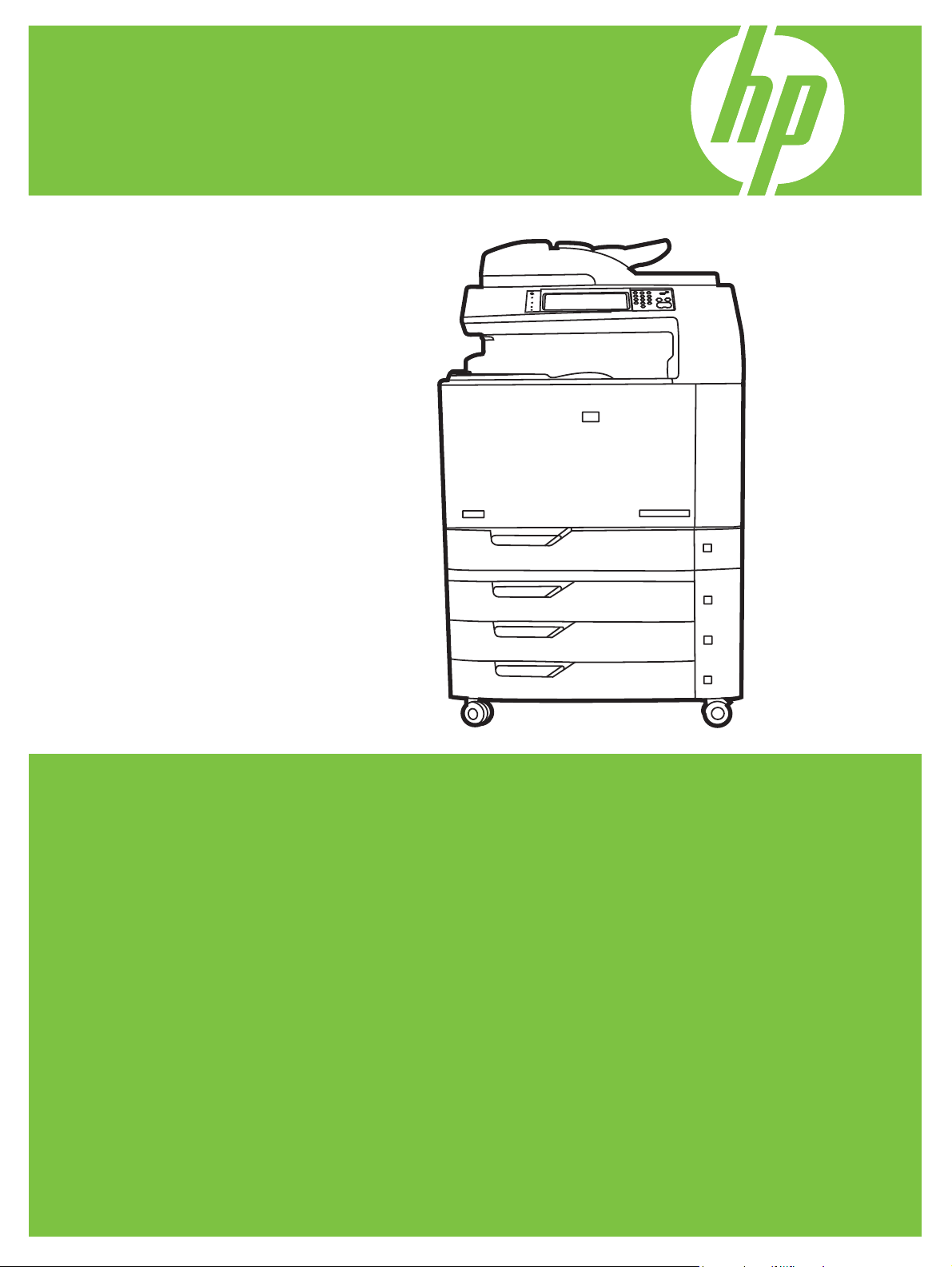
HP Color LaserJet CM6049f MFP
Guía del usuario
Page 2
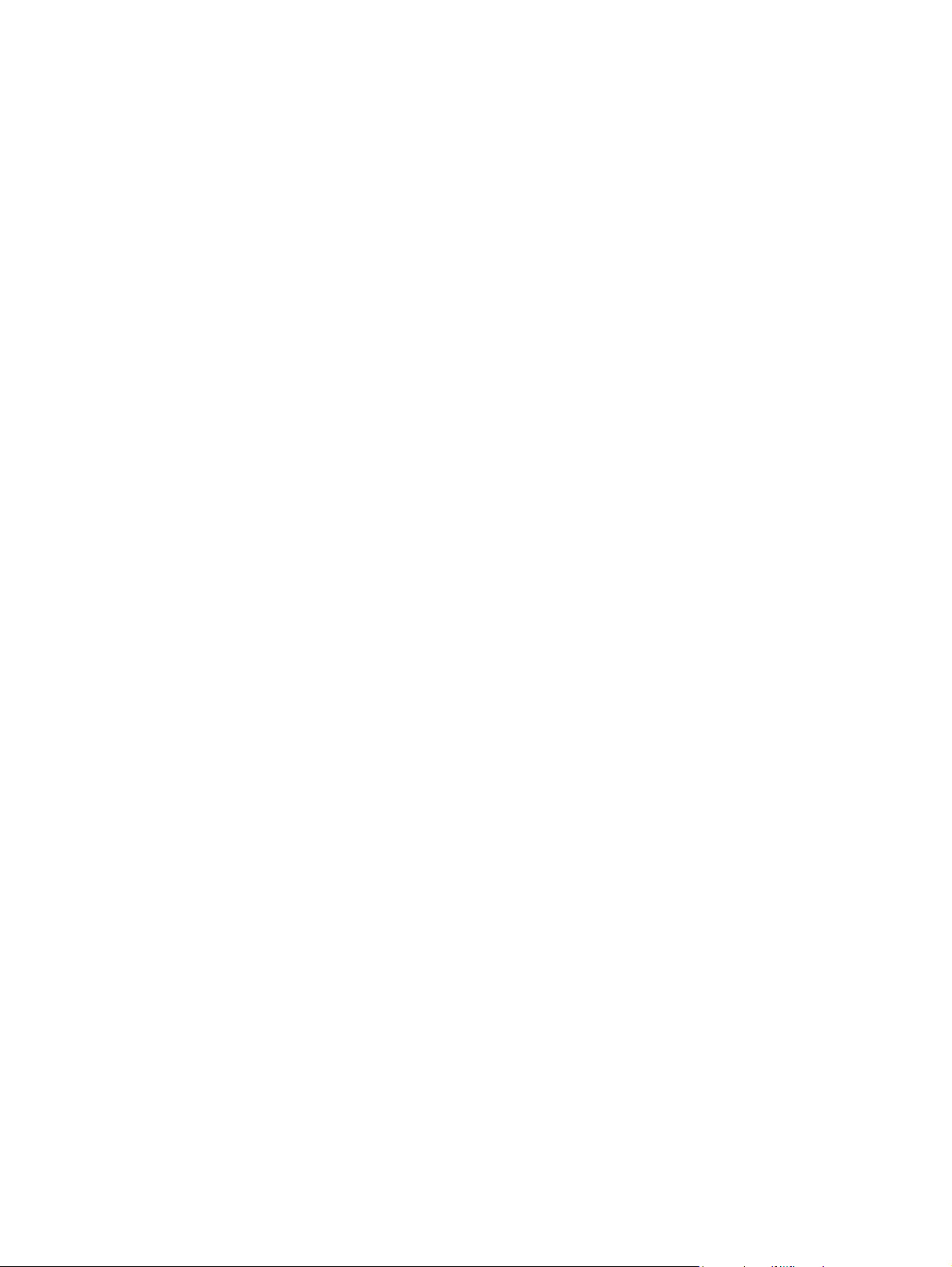
Page 3

HP Color LaserJet CM6049f MFP
Guía del usuario
Page 4
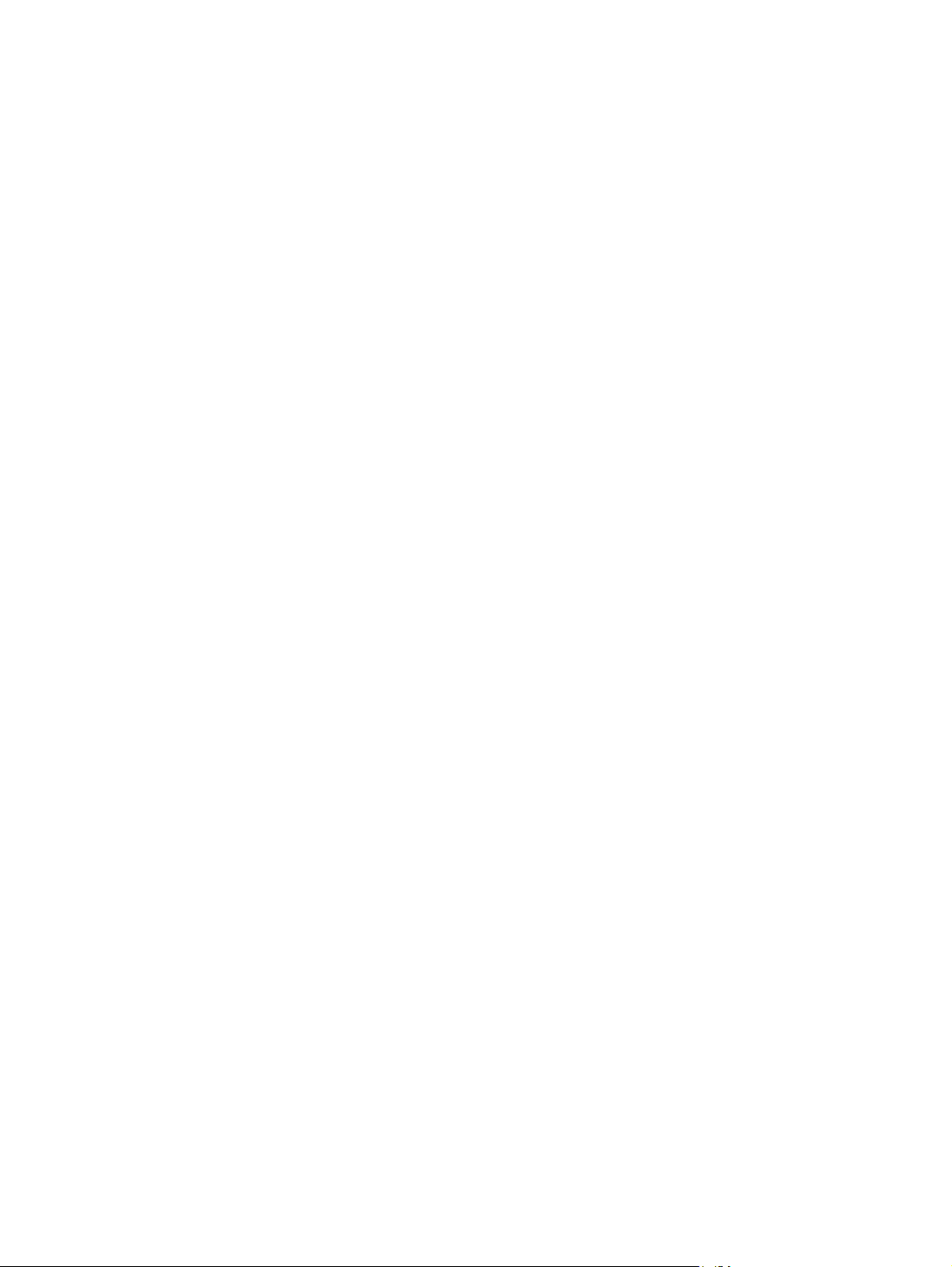
Derechos de copyright y licencia
© 2009 Copyright Hewlett-Packard
Development Company, L.P.
Prohibida la reproducción, adaptación o
traducción sin autorización previa y por
escrito, salvo lo permitido por las leyes de
propiedad intelectual (copyright).
La información contenida en este
documento está sujeta a cambios sin previo
aviso.
Avisos de marcas comerciales
®
, Acrobat® y PostScript® son marcas
Adobe
comerciales de Adobe Systems
Incorporated.
Corel® es una marca comercial o una marca
registrada de Corel Corporation o Corel
Corporation Limited.
®
Microsoft
, Windows® y Windows NT® son
marcas comerciales registradas en EE.UU.
de Microsoft Corporation.
Las únicas garantías de los productos y
servicios HP se detallan en las
declaraciones de garantía expresas que
acompañan a dichos productos y servicios.
Ninguna información contenida en este
documento debe considerarse como una
garantía adicional. HP no será responsable
de los errores u omisiones técnicos o
editoriales contenidos en este documento.
Referencia: CE799-90923
Edition 2, 8/2019
Windows Vista™ es una marca comercial o
una marca comercial registrada de Microsoft
Corporation en Estados Unidos y/o otros
países/otras regiones.
PANTONE® es una marca comercial de
Pantone, Inc. para la comprobación
estándar del color.
®
es una marca comercial registrada de
UNIX
The Open Group.
®
ENERGY STAR
®
STAR
son marcas de la Agencia de
y el logotipo ENERGY
Protección Ambiental de los Estados Unidos
(United States Environmental Protection
Agency) registradas en EE.UU.
Page 5
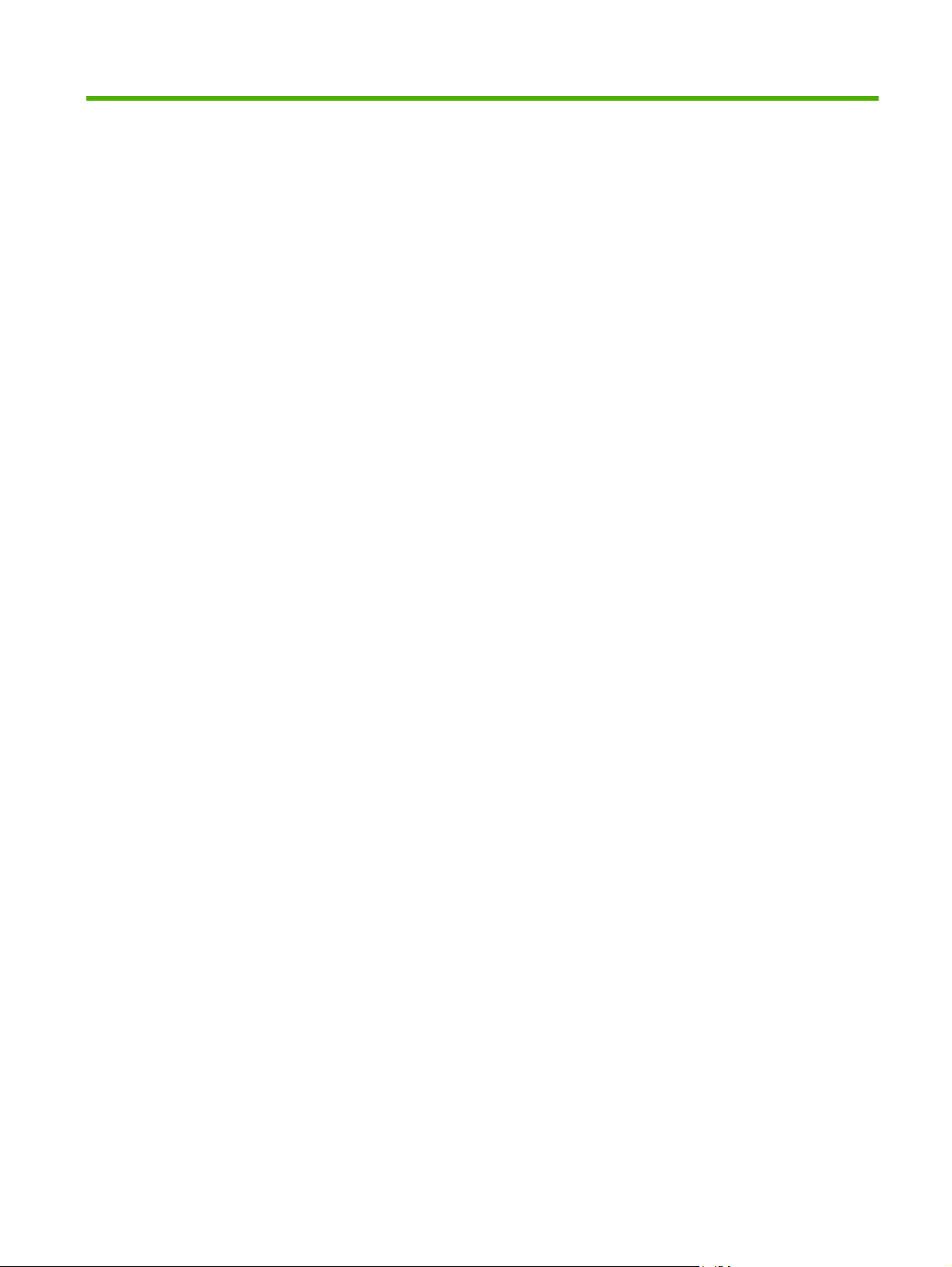
Tabla de contenido
1 Información básica sobre el producto
Introducción al producto ....................................................................................................................... 2
Características del producto ................................................................................................................. 3
Visión general del producto .................................................................................................................. 6
Vista frontal .......................................................................................................................... 6
HP Color LaserJet CM6049f MFP ....................................................................... 6
Vista posterior ...................................................................................................................... 7
Puertos de interfaz ............................................................................................................... 8
Ubicación del número de serie y el número de modelo ....................................................... 8
2 Panel de control
Uso del panel de control ..................................................................................................................... 12
Disposición del panel de control ........................................................................................ 12
Pantalla Inicio .................................................................................................................... 13
Botones de la pantalla táctil ............................................................................................... 14
Sistema de ayuda del panel de control .............................................................................. 14
Desplazamiento por el menú Administración ..................................................................................... 15
Menú Información ............................................................................................................................... 16
Menú Opciones de trabajo predeterminadas ..................................................................................... 18
Opciones predeterminadas para originales ....................................................................... 18
Ajuste de imágenes ........................................................................................................... 19
Opciones de copia predeterminadas ................................................................................. 20
Opciones de fax predeterminadas ..................................................................................... 21
Opciones de correo electrónico predeterminadas ............................................................. 22
Opciones predeterminadas de envío a carpeta ................................................................. 23
Opciones de impresión predeterminadas .......................................................................... 24
Menú Hora/Programación .................................................................................................................. 25
Menú Gestión ..................................................................................................................................... 27
Menú Configuración inicial ................................................................................................................. 29
Redes y E/S ....................................................................................................................... 29
Configuración de fax .......................................................................................................... 37
Configuración de correo electrónico .................................................................................. 40
Menú Configuración de envío ............................................................................................ 40
Menú Comport. dispositivo ................................................................................................................. 41
ESWW iii
Page 6

Menú Calidad de impresión ................................................................................................................ 49
Menú Solución de problemas ............................................................................................................. 53
Menú Restablecimientos .................................................................................................................... 59
Menú Servicio ..................................................................................................................................... 60
3 Software para Windows
Sistemas operativos compatibles para Windows ............................................................................... 62
Controladores de impresora compatibles con Windows .................................................................... 63
Controlador de impresora universal HP (UPD) .................................................................................. 64
Modos de instalación del UPD ........................................................................................... 64
Selección del controlador de impresora adecuado para Windows .................................................... 65
Prioridad de la configuración de impresión ........................................................................................ 66
Cambio de configuración del controlador de impresora en Windows ................................................ 67
Utilidades compatibles con Windows ................................................................................................. 68
HP Web Jetadmin .............................................................................................................. 68
Servidor Web incorporado ................................................................................................. 68
Software para otros sistemas operativos ........................................................................................... 69
4 Uso del producto con Macintosh
Software para Macintosh .................................................................................................................... 72
Sistemas operativos compatibles para Macintosh ............................................................. 72
Controladores de impresora compatibles con Macintosh .................................................. 72
Desinstalar software de sistemas operativos Macintosh ................................................... 72
Prioridad de los valores de configuración de la impresión en Macintosh .......................... 72
Cambio de configuración del controlador de impresora en Macintosh .............................. 73
Software para equipos Macintosh ..................................................................................... 73
HP Printer Utility ................................................................................................ 73
Utilidades compatibles para Macintosh ............................................................................. 74
Servidor Web incorporado ................................................................................ 74
Uso de las características del controlador de impresora para Macintosh .......................................... 75
Imprimir .............................................................................................................................. 75
Creación y uso de preajustes de impresión en Macintosh ................................ 75
Cambio de tamaño de documentos o impresión en un tamaño de papel
personalizado .................................................................................................... 75
Imprimir una portada ......................................................................................... 75
Uso de filigranas ............................................................................................... 76
Impresión de varias páginas en una hoja de papel en Macintosh .................... 76
Impresión en ambas caras de la página (impresión dúplex) ............................. 77
Configuración de las opciones de grapado ....................................................... 78
Almacenamiento de trabajos ............................................................................. 78
Configuración de las opciones de color ............................................................ 78
Cómo abrir la aplicación HP Printer Utility ........................................ 73
Características de HP Printer Utility ................................................. 74
iv ESWW
Page 7

5 Conecte el producto
Conexión USB .................................................................................................................................... 82
Conexión de red ................................................................................................................................. 83
6 Configuración de la red
Beneficios de una conexión de red .................................................................................................... 86
Protocolos de red compatibles ........................................................................................................... 87
Configuración de las opciones de red ................................................................................................ 88
TCP/IP ............................................................................................................................... 88
Configuración de parámetros TCP/IPv4 ............................................................................ 90
Configuración de parámetros TCP/IPv6 ............................................................................ 91
Utilidades de red ................................................................................................................................ 92
Otros componentes y utilidades ........................................................................................ 92
Uso del menú Servicios .................................................................................... 78
Protocolo de Internet (IP) .................................................................................. 88
Protocolo de control de transmisión (TCP) ....................................................... 88
Dirección IP ....................................................................................................... 88
Configuración de parámetros IP ....................................................................... 89
Protocolo de configuración dinámica de host (DHCP) ..................... 89
BOOTP ............................................................................................. 89
Subredes ........................................................................................................... 89
Máscara de subred ........................................................................... 89
Puertas de enlace ............................................................................................. 89
Puerta de enlace predeterminada .................................................... 89
Introducción o cambio de la dirección IP .......................................................... 90
Ajuste de la máscara de subred ........................................................................ 90
Ajuste de la puerta de enlace predeterminada ................................................. 91
7 Papel y medios de impresión
Información sobre el uso de papel y medios de impresión ................................................................ 94
Tamaños de papel y medios de impresión admitidos ........................................................................ 95
Tipos de papel compatibles ................................................................................................................ 98
Directrices de uso de papel o soportes de impresión especiales .................................................... 100
Carga de papel y soportes de impresión .......................................................................................... 101
Carga de la bandeja 1 ..................................................................................................... 101
Impresión de sobres ........................................................................................ 102
Carga de las bandejas 2, 3, 4 ó 5 .................................................................................... 102
Carga de soportes de tamaño estándar en las bandejas 2, 3, 4 ó 5 .............. 102
Cargue soportes de tamaño estándar no detectable en las
bandejas 2, 3, 4 y 5 ......................................................................................... 104
Cargue soportes de tamaño personalizado en las bandejas 2, 3, 4 ó 5 ......... 105
Cargue papel de gran tamaño en las bandejas 3, 4 ó 5 ................................. 106
ESWW v
Page 8

Carga de papel con membrete, preimpreso o preperforado ............................................ 106
Cambio de la configuración Rotación de imágenes ........................................ 107
Elija la orientación correcta para cargar papel con membrete, preimpreso o
preperforado. ................................................................................................... 107
Configuración de bandejas ............................................................................................................... 111
Configuración de una bandeja al cargar el papel ............................................................ 111
Configuración de una bandeja para que coincida con los ajustes del trabajo de
impresión ......................................................................................................................... 111
Detección automática del tipo de medios (modo de detección automática) .................... 112
Configuración de la detección automática ...................................................... 112
Selección del papel por origen, tipo o tamaño ................................................................. 113
Origen ............................................................................................................. 113
Tipo y tamaño ................................................................................................. 113
Selección de una ubicación de salida .............................................................................................. 114
Bandejas de salida estándar ........................................................................................... 114
Accesorios de salida opcionales ...................................................................................... 114
Características del apilador/grapadora de tres bandejas ................................ 115
Características del dispositivo de acabado para realizar folletos ................... 115
Visión general de los accesorios ..................................................................... 116
Uso de la función de realización de folletos .................................................................... 117
Creación de un folleto desde el controlador de impresión .............................. 117
Creación de un folleto desde una copia .......................................................... 118
Configuración del modo de funcionamiento de accesorios ............................................. 118
Selección del modo de funcionamiento desde el panel de control ................. 118
Selección del modo de funcionamiento desde el controlador de
impresora ........................................................................................................ 118
Selección del modo de funcionamiento en el controlador de la impresora
(Mac OS X) ..................................................................................................... 119
8 Uso de las funciones del producto
Configuración de ahorro de energía ................................................................................................. 122
Reposo y activación ......................................................................................................... 122
Configuración de modos económicos desde el EWS ...................................................... 123
Uso de la grapadora ......................................................................................................................... 124
Tamaños de papel compatibles con el grapado .............................................................. 124
Grapado de trabajos de impresión .................................................................................. 125
Funciones de almacenamiento de trabajos para trabajos de impresión .......................................... 127
Acceso a las características de almacenamiento de trabajos ......................................... 127
Uso de la función de prueba y copia ............................................................................... 127
Creación de un trabajo de prueba ................................................................... 128
Impresión de las copias restantes de un trabajo de prueba ........................... 128
Eliminación de un trabajo de prueba ............................................................... 128
Uso de la función de trabajo personal ............................................................................. 129
Impresión de un trabajo personal .................................................................... 129
vi ESWW
Page 9
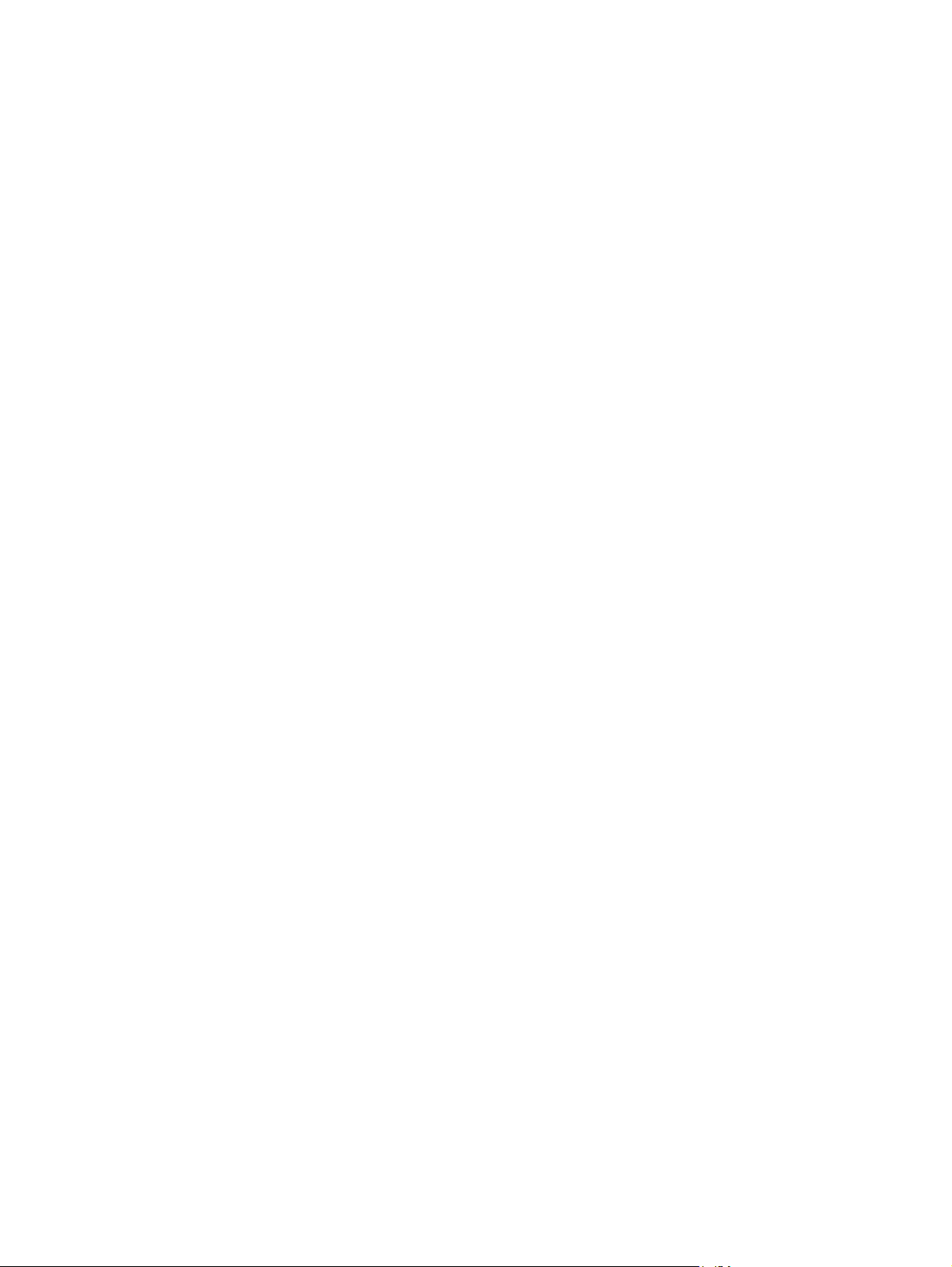
Uso de la función de copia rápida ................................................................................... 130
Uso de la función de trabajos almacenados para trabajos de copia ............................... 132
Impresión de fotografías o de material de marketing ....................................................................... 134
Papel satinado compatible .............................................................................................. 134
Configuración de la bandeja de papel ............................................................................ 135
Configuración del controlador .......................................................................................... 135
Impresión de mapas impermeables y de carteles exteriores ........................................................... 136
Papel resistente compatible ............................................................................................. 136
Configuración de la bandeja de papel ............................................................................. 136
Configuración del controlador .......................................................................................... 136
Alineación para impresión dúplex .................................................................................................... 138
9 Tareas de impresión
Cancelar un trabajo de impresión .................................................................................................... 140
Detener el trabajo de impresión en curso desde el panel de control ............................... 140
Detener el trabajo de impresión en curso desde la aplicación de software ..................... 140
Uso de las características del controlador de impresora para Windows .......................................... 141
Abrir el controlador de la impresora ................................................................................. 141
Uso de atajos de impresión ............................................................................................. 141
Configurar opciones de papel y de calidad ...................................................................... 141
Configurar efectos del documento ................................................................................... 142
Configurar opciones de acabado del documento ............................................................ 142
Configurar las opciones de salida del producto ............................................................... 143
Definición de las opciones de almacenamiento de trabajos ............................................ 143
Configuración de las opciones de color ........................................................................... 144
Obtener información sobre asistencia y sobre el estado del producto ............................ 144
Configurar opciones de impresión avanzada .................................................................. 144
Eliminación de un trabajo personal ................................................................. 129
Creación de un trabajo de copia rápida .......................................................... 130
Impresión de copias adicionales de un trabajo de copia rápida ..................... 130
Eliminación de un trabajo de copia rápida ...................................................... 130
Creación de un trabajo de copia almacenado ................................................. 132
Impresión de un trabajo almacenado .............................................................. 132
Eliminación de un trabajo almacenado ........................................................... 133
10 Uso de color
Gestión del color .............................................................................................................................. 148
Ajuste manual o automático del color .............................................................................. 148
Color manuales, opciones ............................................................................... 148
Impresión en escala de grises ......................................................................................... 149
Restricción del uso del color ............................................................................................ 149
Restringir la impresión y copia en color en el panel de control ....................... 149
Color RGB (Temas de color) ........................................................................................... 150
ESWW vii
Page 10

11 Copia
Coincidencia de colores ................................................................................................................... 151
Coincidencia de colores con libros de muestras ............................................................. 151
Muestras de colores de impresión ................................................................................... 152
Coincidencia de color PANTONE® ................................................................................. 152
Uso avanzado del color .................................................................................................................... 153
HP ImageREt 4800 .......................................................................................................... 153
Selección de papel .......................................................................................................... 153
sRGB ............................................................................................................................... 153
Impresión en cuatro colores — CMYK ............................................................................ 153
Emulación del conjunto de tinta CMYK (emulación de nivel 3 del postscript
de HP) ............................................................................................................. 153
Uso de la pantalla de copia .............................................................................................................. 156
Ajustar la opciones de copia predeterminadas ................................................................................ 157
Copiar desde el cristal del escáner .................................................................................................. 158
Copiar desde el alimentador de documentos ................................................................................... 159
Ajustar la configuración de copia ..................................................................................................... 160
Copia de documentos de dos caras ................................................................................................. 162
Copia de documentos a doble cara manualmente .......................................................... 162
Copiar documentos a doble cara automáticamente ........................................................ 162
Copia de originales de varios tamaños ............................................................................................ 164
Cambio del ajuste de clasificación de las copias ............................................................................. 165
Copia de fotografías y libros ............................................................................................................. 166
Combinación de trabajos de copia a través de la función de creación de trabajos ......................... 167
Cancelar un trabajo de impresión .................................................................................................... 168
12 Escaneado y envío a correo electrónico
Configuración de ajustes del correo electrónico .............................................................................. 170
Protocolos compatibles .................................................................................................... 170
Configuración de ajustes del servidor de correo electrónico ........................................... 171
Uso de la pantalla Enviar correo electrónico .................................................................................... 172
Realización de funciones básicas de correo electrónico .................................................................. 173
Carga de documentos ..................................................................................................... 173
Envio de documentos ...................................................................................................... 173
Envío de un documento .................................................................................. 173
Uso de la función auto completar .................................................................... 174
Uso de la libreta de direcciones ....................................................................................................... 175
Creación de una lista de destinatarios ............................................................................. 175
Uso de la libreta de direcciones local .............................................................................. 176
Adición de direcciones de correo electrónico a la libreta de direcciones
local: ................................................................................................................ 176
Eliminación de direcciones de correo electrónico de la libreta de direcciones
local ................................................................................................................. 176
viii ESWW
Page 11
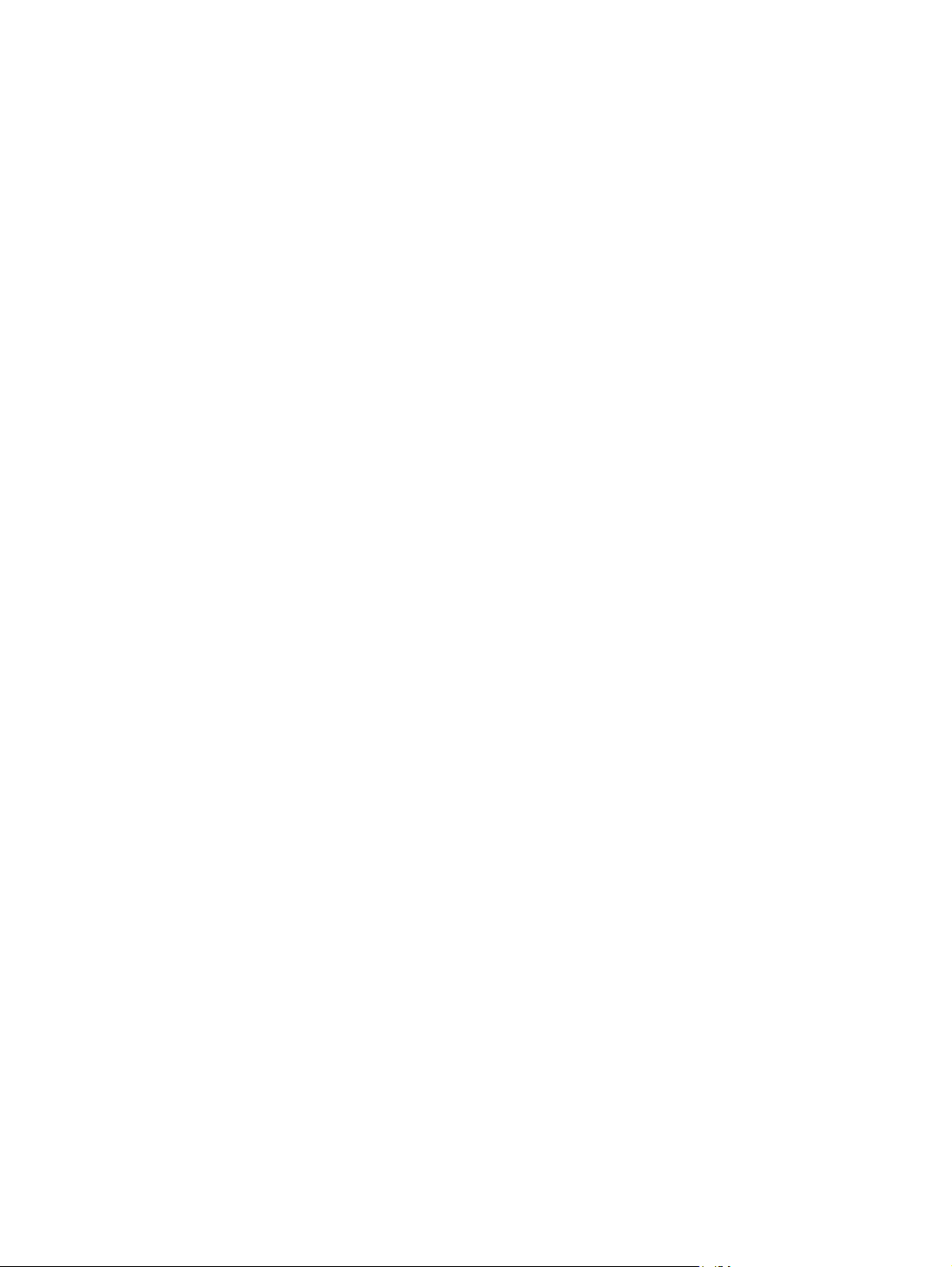
Cambio de configuración del correo electrónico para el trabajo actual ............................................ 177
Escaneado a una carpeta ................................................................................................................ 178
Escaneado a un destino de flujo de trabajo ..................................................................................... 179
13 Fax
Fax analógico ................................................................................................................................... 182
Conexión del accesorio de fax a una línea telefónica ..................................................... 182
Configuración y uso de las funciones del fax .................................................................. 182
Fax digital ......................................................................................................................................... 184
14 Gestión y mantenimiento del producto
Páginas de información .................................................................................................................... 186
Servidor Web incorporado ................................................................................................................ 188
Abra el servidor Web incorporado utilizando una conexión en red ................................. 188
Secciones del servidor Web incorporado ........................................................................ 189
Usar el software HP Web Jetadmin ................................................................................................. 192
Funciones de seguridad ................................................................................................................... 193
Protección del servidor Web incorporado ........................................................................ 193
Borrado de disco seguro .................................................................................................. 193
Datos afectados .............................................................................................. 193
Obtención de acceso a Borrado de disco seguro ........................................... 194
Información adicional ...................................................................................... 194
Autenticación DSS ........................................................................................................... 194
Bloqueo de los menús del panel de control ..................................................................... 194
Configuración del reloj de tiempo real .............................................................................................. 195
Configuración del formato de fecha ................................................................................. 195
Configuración de la fecha ................................................................................................ 195
Configuración del formato de hora .................................................................................. 195
Configuración de la hora .................................................................................................. 195
Gestionar consumibles ..................................................................................................................... 197
Almacenamiento del cartucho de impresión .................................................................... 197
Política de HP con respecto a los cartuchos de impresión que no son de HP ................ 197
Teléfono y sitio Web contra fraudes de HP ..................................................................... 197
Sustitución de los consumibles ........................................................................................................ 198
Ubicación de los consumibles ......................................................................................... 198
Instrucciones para el reemplazo de suministros .............................................................. 198
Intervalos aproximados de sustitución de consumibles ................................................... 199
Cambio de cartucho de impresión ................................................................................... 199
Cambio de tambor de imágenes ...................................................................................... 202
Instalación de memoria .................................................................................................... 205
Instalación de módulos DIMM de memoria DDR ............................................ 205
Activación de la memoria ................................................................................ 208
Activación de memoria para Windows 2000 y XP .......................... 208
ESWW ix
Page 12
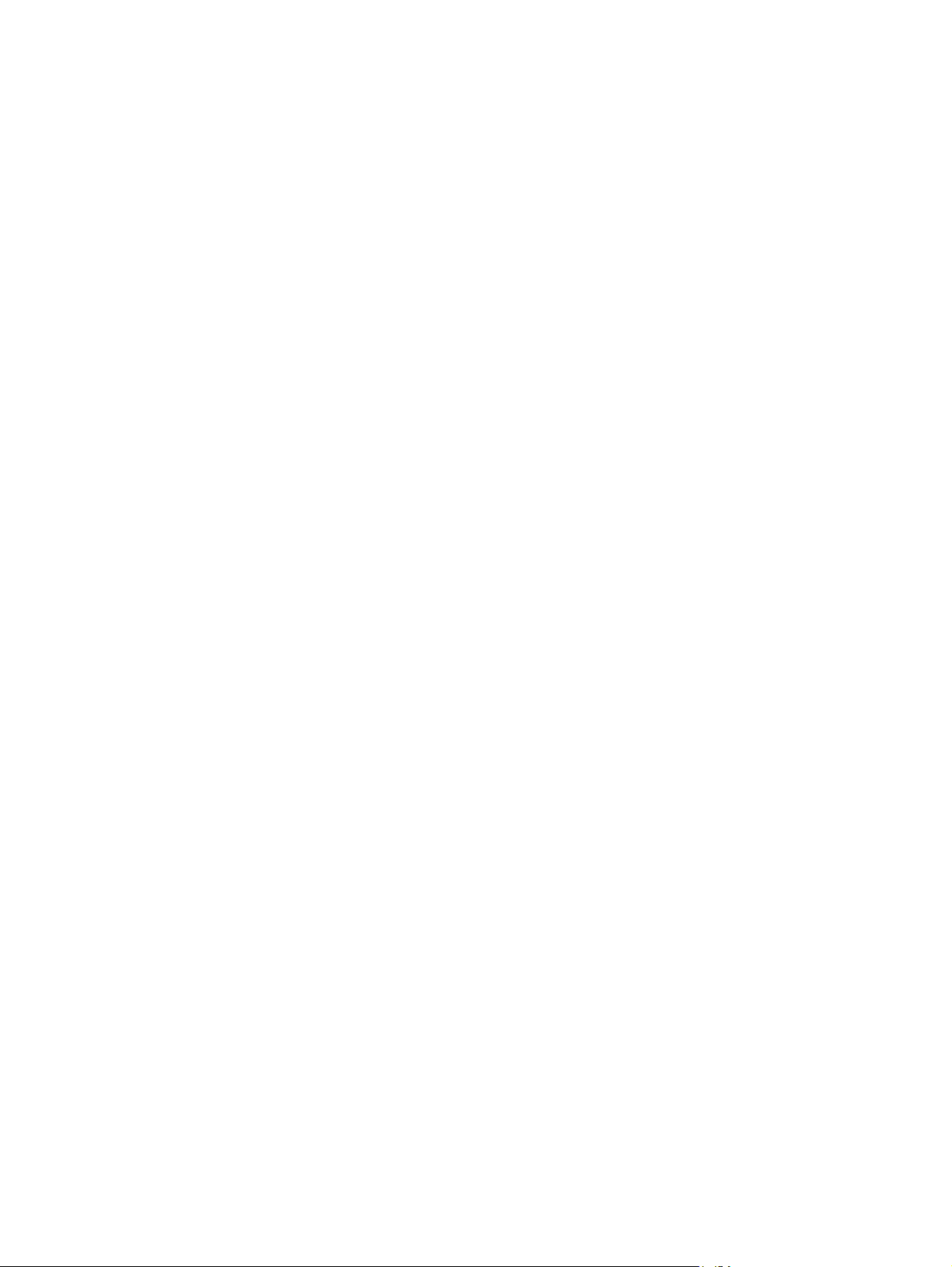
Instalación de una tarjeta de servidor de impresión HP Jetdirect o un disco
duro EIO .......................................................................................................... 209
Sustitución de cartucho de grapas .................................................................................. 211
Sustitución de cartucho de grapas de encuadernación a caballete del dispositivo para
realizar folletos ................................................................................................................. 213
Limpieza del producto ...................................................................................................................... 216
Limpieza de la parte exterior del producto ....................................................................... 216
Limpieza de la pantalla táctil ............................................................................................ 216
Limpieza del cristal del escáner ....................................................................................... 216
Limpieza del sistema de suministro del ADF ................................................................... 216
Limpieza del sistema de suministro del ADF .................................................. 217
Limpieza de los rodillos del ADF ..................................................................... 218
Kit de mantenimiento del ADF .......................................................................................................... 220
Calibración del escáner .................................................................................................................... 221
Actualización del firmware ................................................................................................................ 222
Determinación de la versión de firmware actual .............................................................. 222
Descarga del nuevo firmware desde el sitio Web de HP ................................................. 222
Transferencia del nuevo firmware al producto ................................................................. 222
Uso de FTP para cargar el firmware a través de un navegador ..................... 222
Uso de FTP para actualizar el firmware en una conexión de red ................... 223
Uso de HP Web Jetadmin para actualizar el firmware .................................... 224
Uso de comandos de MS-DOS para actualizar el firmware ............................ 224
Uso del firmware de HP Jetdirect .................................................................................... 225
15 Solución de problemas
Solución de problemas generales .................................................................................................... 228
Lista de comprobación para la solución de problemas .................................................... 228
Restauración de la configuración de fábrica .................................................................... 229
Factores que influyen en el rendimiento de la impresora ................................................ 229
Tipos de mensajes del panel de control ........................................................................................... 231
Mensajes del panel de control .......................................................................................................... 232
Atascos ............................................................................................................................................. 233
Causas comunes de los atascos ..................................................................................... 233
Ubicación de los atascos ................................................................................................. 234
Eliminar atascos .............................................................................................................. 235
ÁREA 1: eliminación de atascos en la bandeja de salida ............................... 236
ÁREA 2: eliminación de atascos en el fusor ................................................... 237
Eliminación de atascos en el área de impresión dúplex ................................. 242
ÁREA 5: eliminación de atascos en la bandeja 2 y en la ruta interna del
papel ............................................................................................................... 245
ÁREA 6: eliminación de atascos en la bandeja 1 ........................................... 247
ÁREA 7: eliminación de atascos en las bandejas opcionales 3, 4 y 5 ............ 250
ÁREA 8: eliminación de atascos en los dispositivos de acabado
opcionales ....................................................................................................... 253
x ESWW
Page 13
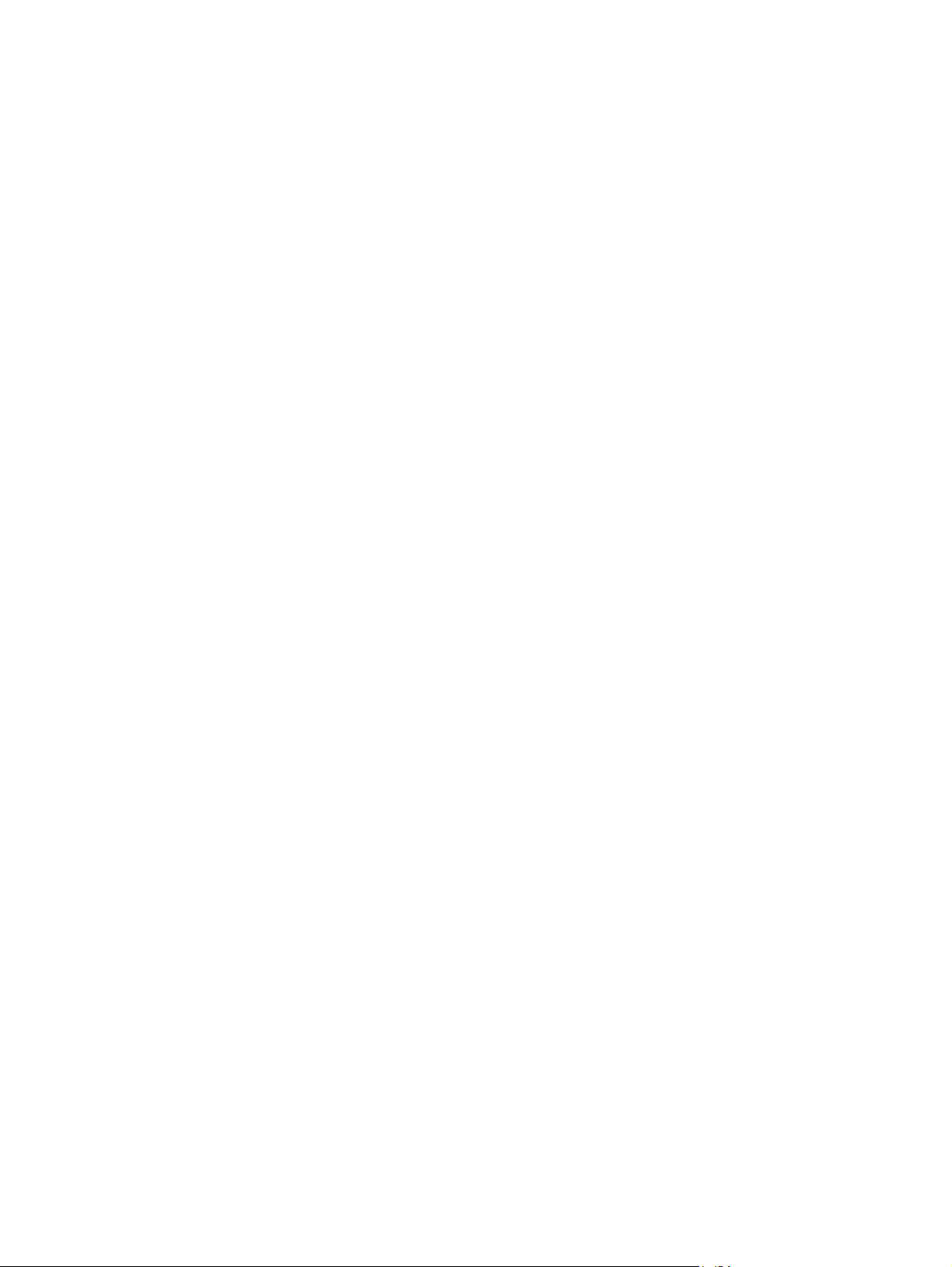
Eliminación de atascos en el puente del accesorio de salida ........ 253
Eliminación de atascos en la zona del clasificador ........................ 254
Eliminación de atascos en el dispositivo para realizar folletos ....... 256
ÁREA 9: Eliminación de atascos en el ADF .................................................... 257
Eliminación de atascos de grapas .................................................................. 258
Eliminación de atascos de grapas en la grapadora principal ......... 258
Eliminación de atascos de grapas en el dispositivo para realizar
folletos ............................................................................................ 260
Recuperación de atascos ................................................................................................ 262
Problemas de manejo del papel ....................................................................................................... 264
El producto toma varias hojas ......................................................................................... 264
El producto toma papel del tamaño incorrecto ................................................................ 264
El producto extrae el papel de la bandeja equivocada .................................................... 265
El papel no se toma automáticamente ............................................................................ 265
El papel no se inserta desde la bandeja 2, 3, 4 ó 5 ......................................................... 265
No se toman las transparencias o el papel satinado ....................................................... 266
Los sobres se atascan o el producto no los toma ........................................................... 267
Las hojas impresas están dobladas o arrugadas ............................................................ 267
El producto no realiza impresión dúplex o imprime de forma incorrecta ......................... 268
Explicación de las luces del formateador ......................................................................................... 270
LED de HP Jetdirect ........................................................................................................ 270
LED de pulsación ............................................................................................................. 270
Solución de los problemas de calidad de impresión y copia ............................................................ 271
Ejemplo de problemas de calidad de impresión .............................................................. 271
Regla para defectos repetitivos ....................................................................................... 271
Problemas de calidad de impresión relacionados con el ambiente ................................. 273
Problemas de calidad de impresión relacionados con los atascos ................................. 273
Optimización y mejora de la calidad de imagen .............................................................. 273
Utilice papel compatible .................................................................................. 273
Calibración del producto ................................................................................. 273
Especifique el tipo de papel correcto. ............................................................. 274
Limpieza del fusor ........................................................................................... 274
Respuesta a los mensajes de error del panel de control ................................ 274
Limpie el segundo conjunto de transferencia de registro ............... 275
Uso de los modos de impresión manuales ..................................................... 277
Páginas de solución de problemas de calidad de impresión .......................... 278
Problemas de rendimiento ............................................................................................................... 279
Solución de problemas de fax .......................................................................................................... 280
Solución de problemas de correo electrónico .................................................................................. 281
Validación de la dirección de la puerta de enlace SMTP ................................................ 281
Validación de la dirección de la puerta de enlace LDAP ................................................. 281
Solución de problemas de conexión de red ..................................................................................... 282
Solución de problemas de impresión en red ................................................................... 282
Verificación de la comunicación en la red ....................................................................... 282
ESWW xi
Page 14
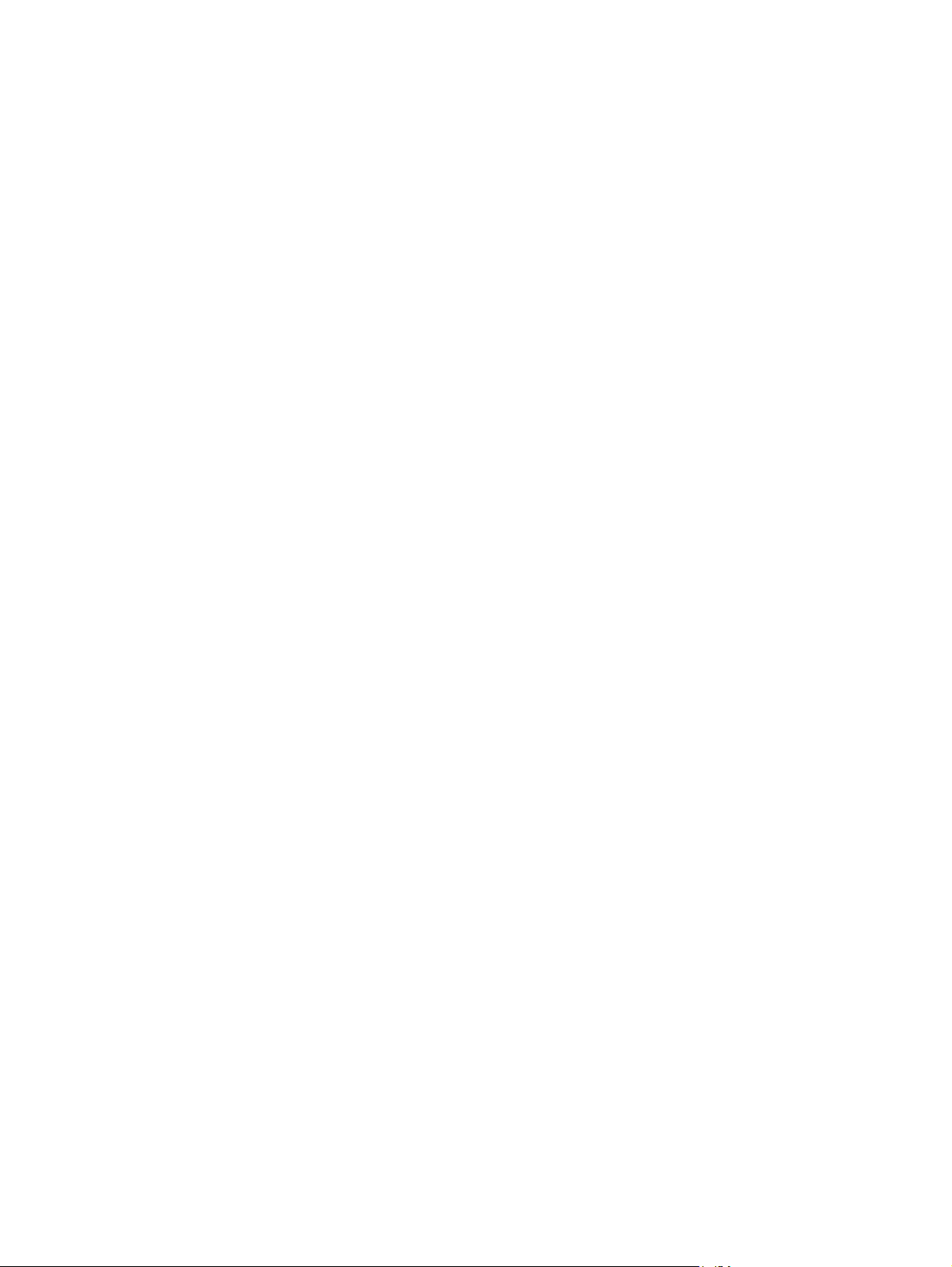
Solución de problemas comunes de Macintosh ............................................................................... 284
Apéndice A Accesorios y consumibles
Realizar pedidos de piezas, accesorios y suministros ..................................................................... 288
Números de referencia ..................................................................................................................... 289
Accesorios ....................................................................................................................... 289
Cartuchos de impresión ................................................................................................... 289
Tambores de imágenes ................................................................................................... 289
Kits de mantenimiento ..................................................................................................... 290
Memoria ........................................................................................................................... 290
Cables e interfaces .......................................................................................................... 290
Apéndice B Especificaciones del producto
Especificaciones físicas ................................................................................................................... 292
Especificaciones eléctricas .............................................................................................................. 293
Especificaciones acústicas ............................................................................................................... 294
Especificaciones de entornos ........................................................................................................... 295
Apéndice C Información sobre normativas
Cumplimiento de las normas de la FCC ........................................................................................... 298
Declaración de conformidad ............................................................................................................. 299
Programa de apoyo a productos que respetan el medio ambiente .................................................. 300
Protección del medio ambiente ....................................................................................... 300
Generación de ozono ...................................................................................................... 300
Consumo de energía ....................................................................................................... 300
Consumo de tóner ........................................................................................................... 300
Consumo de papel ........................................................................................................... 300
Plásticos .......................................................................................................................... 300
Consumibles de impresión de HP LaserJet ..................................................................... 300
Instrucciones de devolución y reciclado .......................................................................... 301
Estados Unidos y Puerto Rico ........................................................................ 301
Devoluciones múltiples (más de un cartucho) ................................ 301
Devoluciones individuales .............................................................. 301
Envío .............................................................................................. 301
Devoluciones desde fuera de EE.UU. ............................................................. 301
Papel ................................................................................................................................ 302
Restricciones de material ................................................................................................ 302
Equipo de eliminación de residuos en los hogares para usuarios de la Unión
Europea ........................................................................................................................... 303
Hoja de datos sobre seguridad de los materiales (MSDS) .............................................. 303
Información adicional ....................................................................................................... 303
Certificado de volatilidad .................................................................................................................. 304
Tipos de memoria ............................................................................................................ 304
xii ESWW
Page 15

Memoria volátil ................................................................................................ 304
Memoria no volátil ........................................................................................... 304
Memoria de la unidad de disco duro ............................................................... 304
Declaraciones sobre seguridad ........................................................................................................ 305
Seguridad láser ................................................................................................................ 305
Normas DOC de Canadá ................................................................................................. 305
Declaración VCCI (Japón) ............................................................................................... 305
Declaración sobre el cable de alimentación (Japón) ....................................................... 305
Declaración EMC (Corea) ................................................................................................ 305
Declaración EMI (Taiwán) ............................................................................................... 306
Declaración de telecomunicaciones general ................................................................... 306
Declaración de láser de Finlandia ................................................................................... 306
Tabla de substancias (China) .......................................................................................... 307
Índice ................................................................................................................................................................ 309
ESWW xiii
Page 16
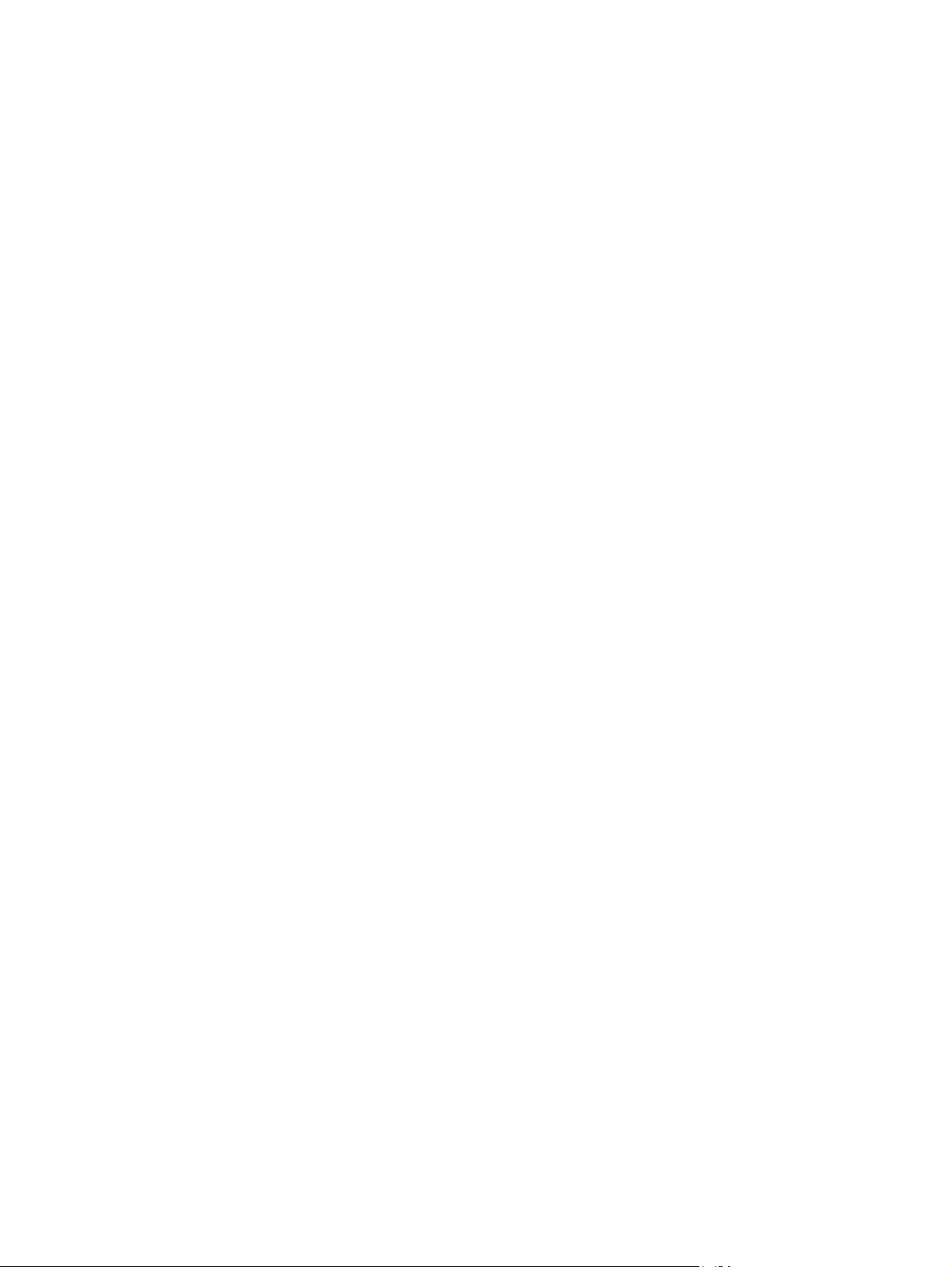
xiv ESWW
Page 17
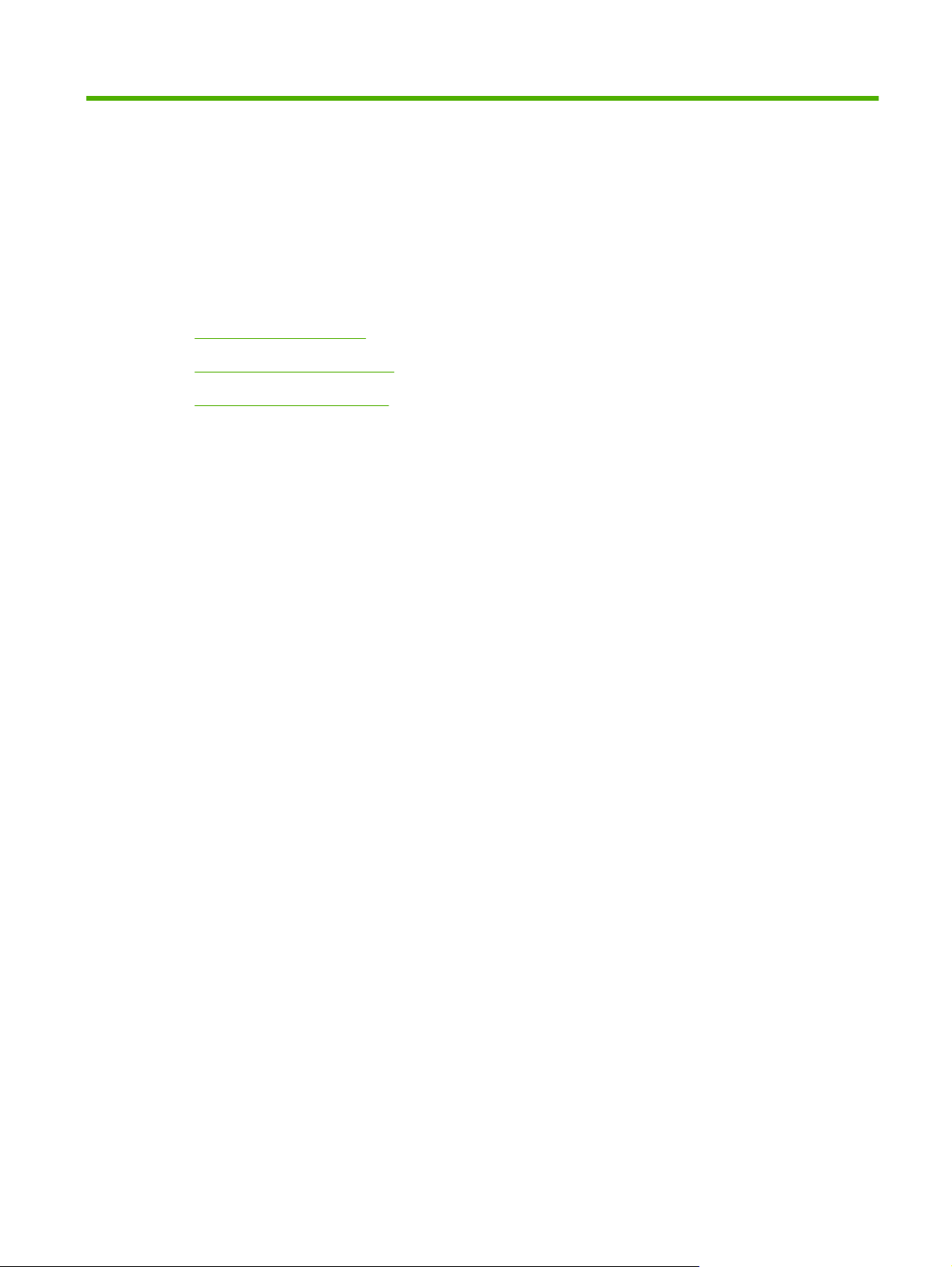
1 Información básica sobre el producto
Introducción al producto
●
Características del producto
●
Visión general del producto
●
ESWW 1
Page 18
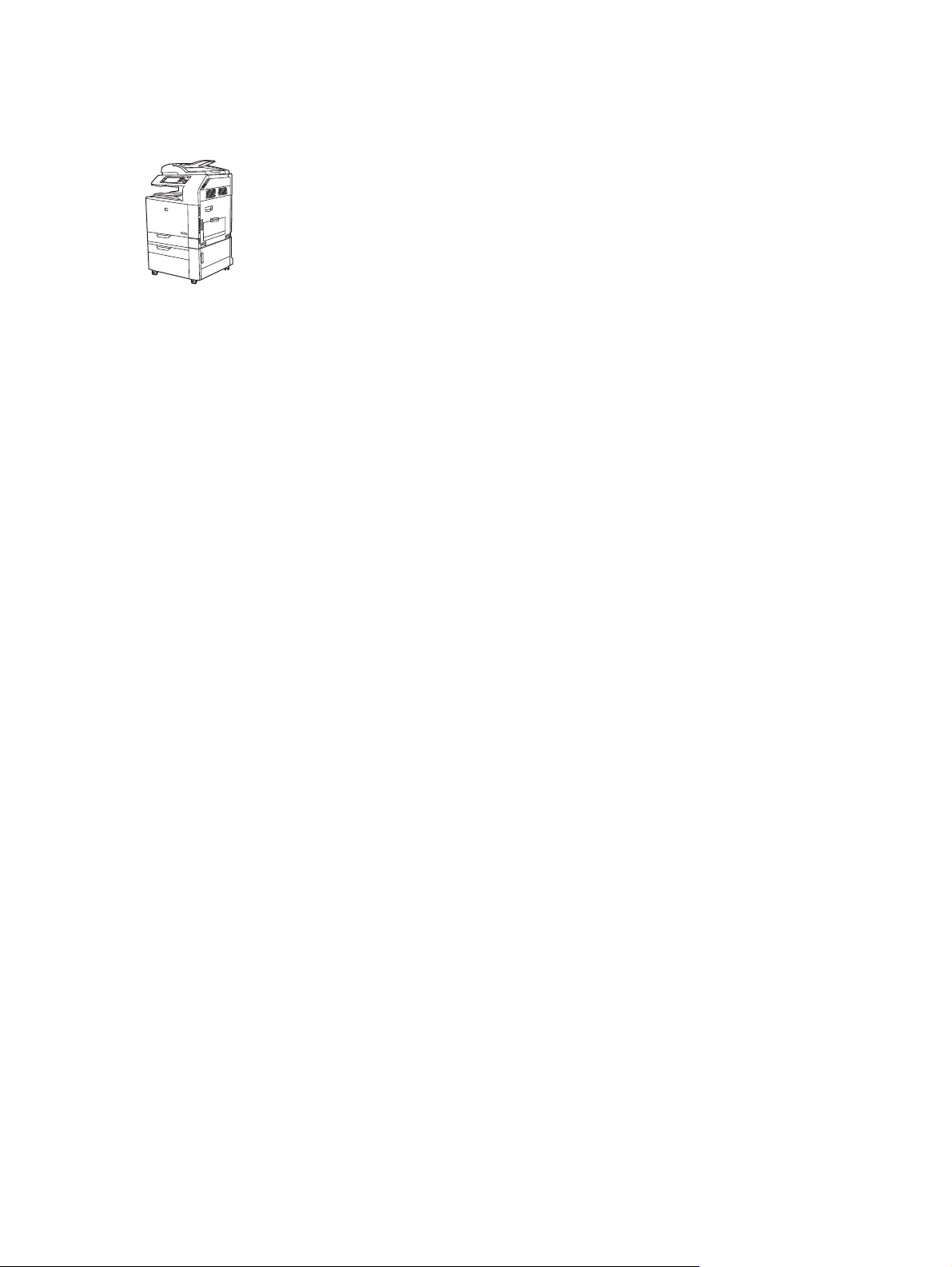
Introducción al producto
Figura 1-1 HP Color LaserJet CM6049f MFP (CE799A)
El dispositivo HP Color LaserJet CM6049f MFP incluye de serie los siguientes elementos:
Bandeja de entrada multifunción para 100 hojas (bandeja 1)
●
40 ppm
●
Cuatro bandejas de entrada de 500 hojas
●
Alimentador automático de documentos (ADF) con capacidad para 50 hojas
●
Servidor de impresión HP Jetdirect incorporado para conectarse a una red 10/100Base-TX
●
512 megabytes (MB) de RAM (memoria de acceso aleatorio)
●
Unidad dúplex
●
Unidad de disco duro
●
Fax analógico
●
2 Capítulo 1 Información básica sobre el producto ESWW
Page 19
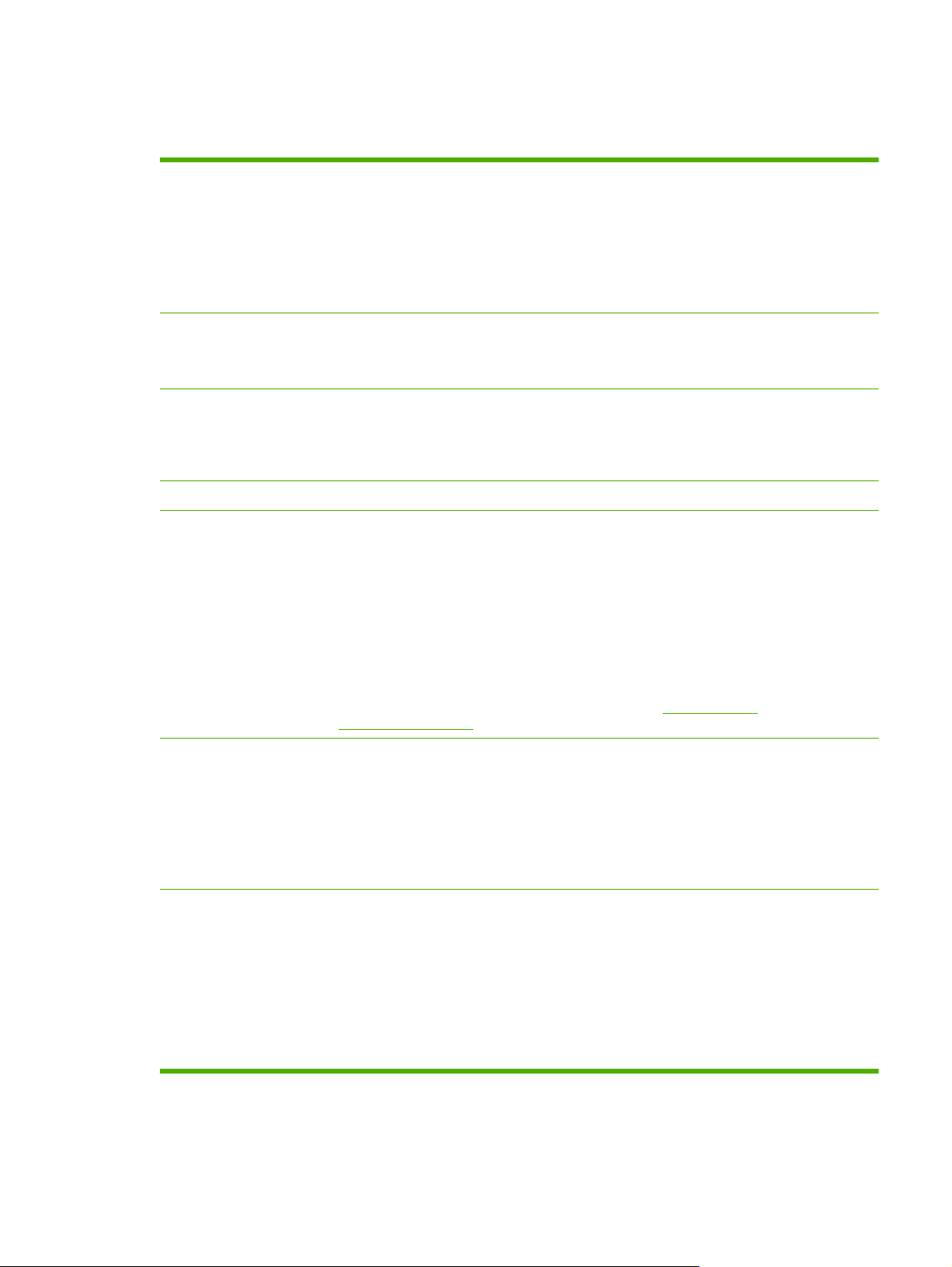
Características del producto
Tabla 1-1 Características
Velocidad y rendimiento
Resolución
Memoria
Interfaz de usuario
Controladores HP proporciona los controladores siguientes que puede descargar:
Imprime hasta a 40 ppm en papel de tamaño Carta.
●
Menos de 11 segundos para imprimir la primera página
●
Volumen máximo de impresión mensual recomendado de 15.000 páginas
●
Microprocesador a 835 megaherzios (MHz)
●
Impresión rápida dúplex
●
600 puntos por pulgada (ppp) con la tecnología Image Resolution Enhancement 4800 para
●
un copiado general óptimo de la imagen
1200 x 600 ppp para trabajos detallados y para texto pequeño
●
512 MB de memoria de acceso aleatorio (RAM), expandible a 768 MB mediante
●
módulos SODIMM de 200 pines que admiten 128 ó 256 MB de RAM
Tecnología de memoria mejorada (MEt), que comprime automáticamente datos para
●
utilizar la memoria RAM de manera más eficaz
Panel de control HP Easy Select
●
Controlador de impresora universal HP (UPD): PostScript, PCL 6 y PCL 5
●
Controlador de Mac
●
Linux
●
Lenguajes y fuentes
Cartuchos de impresión/
tambor de imágenes (4 de
cada uno)
SAP
●
Script del modelo UNIX
●
Los controladores de este producto están disponibles en
cljcm6049mfp_software o en la versión correspondiente a su país/región.
Lenguaje de control de la impresora HP (PCL) 6
●
Controlador de impresora universal HP (UPD) PCL 5
●
Controlador de impresora universal HP (UPD) postscript (PS)
●
Lenguaje de administración de la impresora
●
80 tipos de letra TrueType escalables
●
Sistema de tóner/copiado de imágenes de dos piezas
●
Los cartuchos de tinta negra imprimen hasta 19.500 páginas con un 5% de cobertura
●
Los cartuchos de tinta de color imprimen hasta 21.000 páginas con un 5% de cobertura
●
Los tambores de imágenes imprimen hasta 35.000 páginas con un 5% de cobertura
●
Detección de cartuchos de impresión auténticos de HP
●
Eliminación automática del precinto del tóner
●
www.hp.com/go/
ESWW Características del producto 3
Page 20
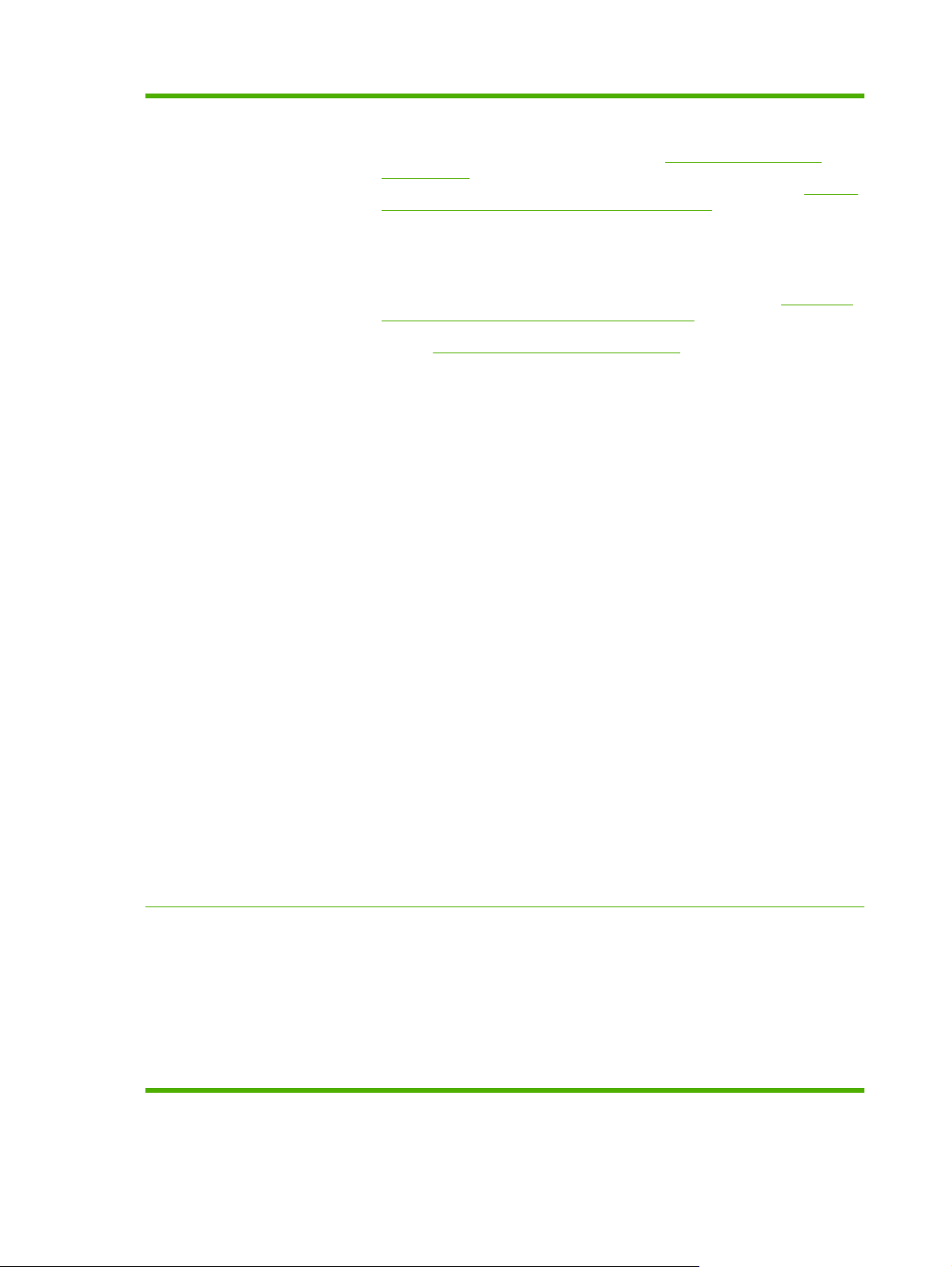
Tabla 1-1 Características (continuación)
Manejo del papel
●
Entrada
Bandeja 1 (bandeja multifunción): bandeja multifunción para papel, transparencias,
◦
etiquetas, sobres y otros tipos de papel. Consulte
en la página 98 para obtener una lista de los tipos de papel. La bandeja puede
contener hasta 100 hojas de papel, 50 transparencias o 10 sobres. Consulte
de papel y medios de impresión admitidos en la página 95.
Bandejas 2, 3, 4 y 5: bandejas de 500 hojas. Estas bandejas detectan
◦
automáticamente papeles de tamaño estándar y permiten imprimir en papel de
tamaño personalizado. La bandeja 2 admite papeles de hasta 279 x 432 mm
(11 x 17 pulgadas) y papeles tamaño A3, mientras que las bandejas 3, 4, y 5 admiten
papeles de hasta 305 x 457 mm (12 x 18 pulgadas) y SRA3. Consulte
papel y medios de impresión admitidos en la página 95 para obtener una lista de
los tamaños de papel admitidos. Para obtener una lista de tipos de papel admitidos,
consulte
Alimentador automático de documentos (ADF): puede contener hasta 50 hojas de
◦
papel.
Escaneado dúplex en el ADF: el ADF dispone de unidad dúplex para escanear
◦
documentos de dos caras.
Impresión dúplex: permite imprimir automáticamente por ambas caras del papel.
◦
Los tamaños de papel para la impresión dúplex automática oscilan entre 175 y
320 mm x 210 y 457 mm (6,9 a 12,6 pulgadas x 8,3 a 18 pulgadas). El peso del soporte
oscila entre 60 y 220 g/m² (16-58 libras).
Tipos de papel compatibles
Tamaños
Tamaños de
Tipos de papel compatibles en la página 98.
Sistemas operativos
compatibles
Salida
●
Bandeja de salida estándar: la bandeja de salida estándar está situada debajo del
◦
escáner de la parte superior del producto. Esta bandeja admite hasta 500 hojas. El
producto tiene un sensor que indica el momento en que la bandeja está llena.
Apilador/grapadora de tres bandejas opcional: separa los trabajos en diversas
◦
bandejas de salida, grapa trabajos de hasta 50 hojas, contiene una función de
desplazamiento de trabajos y aumenta la capacidad de salida. El apilador tiene tres
bandejas: una bandeja de 100 hojas, una bandeja de 500 hojas y una bandeja de
1.000 hojas.
Dispositivo de acabado opcional para realizar folletos: grapa trabajos de hasta
◦
50 hojas, grapa a caballete folletos de hasta 15 hojas, dobla en «v» hojas sueltas,
contiene una función de desplazamiento de trabajos y aumenta la capacidad de
salida. El dispositivo de acabado para realizar folletos tiene tres bandejas: dos
bandejas de 1.000 hojas y una bandeja que puede contener hasta 25 folletos
grapados a caballete.
Bandeja de salida del ADF: la bandeja de salida del ADF se encuentra debajo de la
◦
bandeja de entrada. Admite hasta 50 hojas de papel; el producto se detiene
automáticamente cuando está llena.
Windows 2000
●
Windows XP
●
®
®
● Windows Server 2003
Windows Server 2008
●
®
®
Windows Vista™
●
Macintosh OS
●
4 Capítulo 1 Información básica sobre el producto ESWW
Page 21
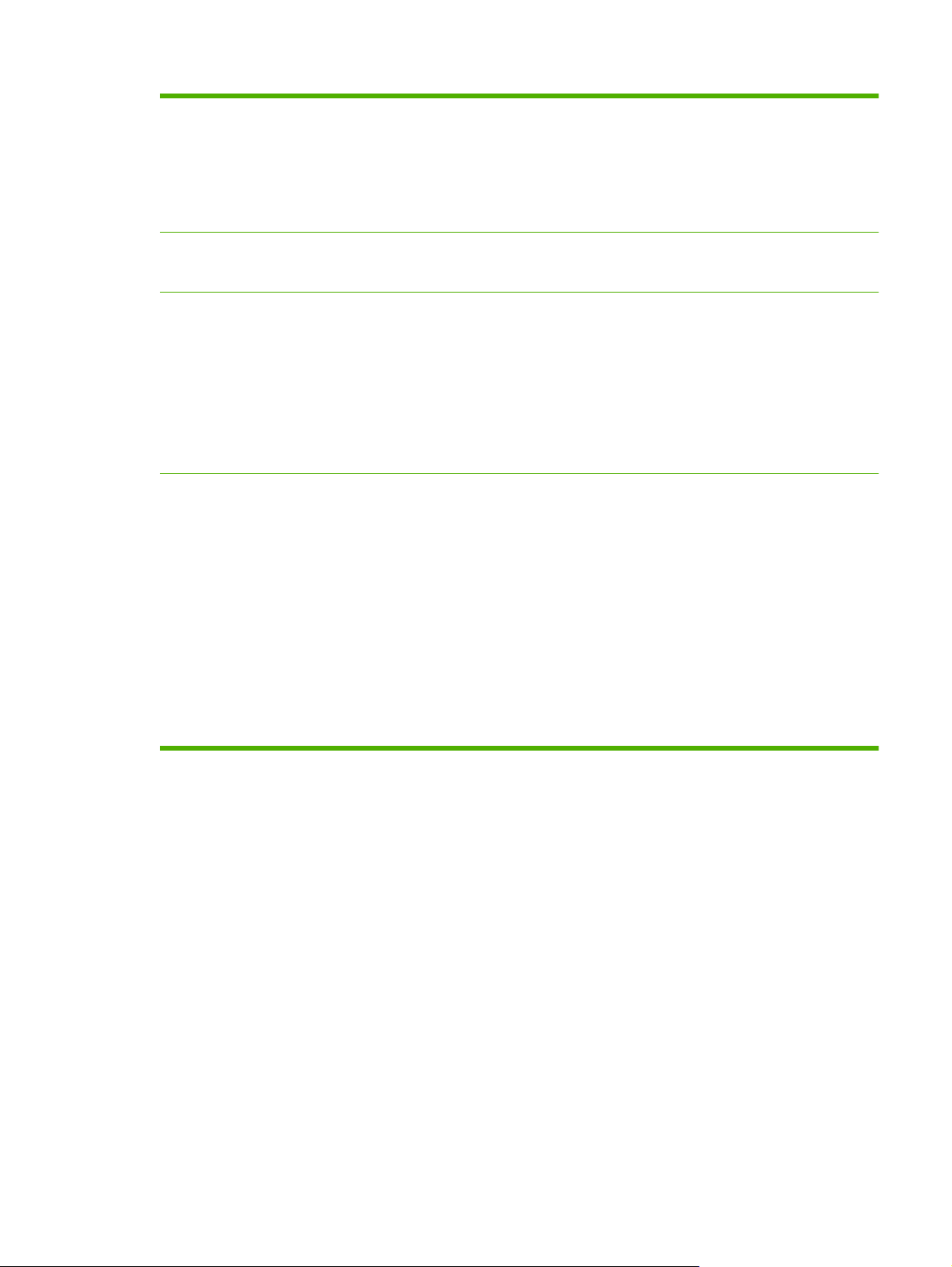
Tabla 1-1 Características (continuación)
Conectividad
Conector de red de área local (LAN) (RJ-45) para el servidor de impresión HP Jetdirect
●
incorporado
Una ranura de entrada/salida mejorada (EIO)
●
Conexión USB 2.0
●
Tarjeta de fax analógico opcional
●
Características
medioambientales
Características de
seguridad
Copia y envío
Ahorro de energía mediante la configuración de reposo
●
Alto contenido de componentes y materiales reciclables.
●
Borrado de disco seguro
●
Bloqueo de seguridad (opcional)
●
Retención de trabajos
●
Autenticación mediante PIN de usuario para trabajos almacenados
●
Autenticación DSS
●
Seguridad IPv6
●
Modos para formatos de texto, gráficos y mezcla de ambos
●
Función de interrupción de trabajos
●
Varias páginas por hoja
●
Animaciones del panel de control (por ejemplo, recuperación de atascos)
●
Escaneado y envío a correo electrónico
●
Libreta de direcciones local para correo electrónico y fax
◦
Direccionamiento LDAP
◦
Envío a una carpeta
●
Escaneado automático dúplex (a doble cara)
●
ESWW Características del producto 5
Page 22
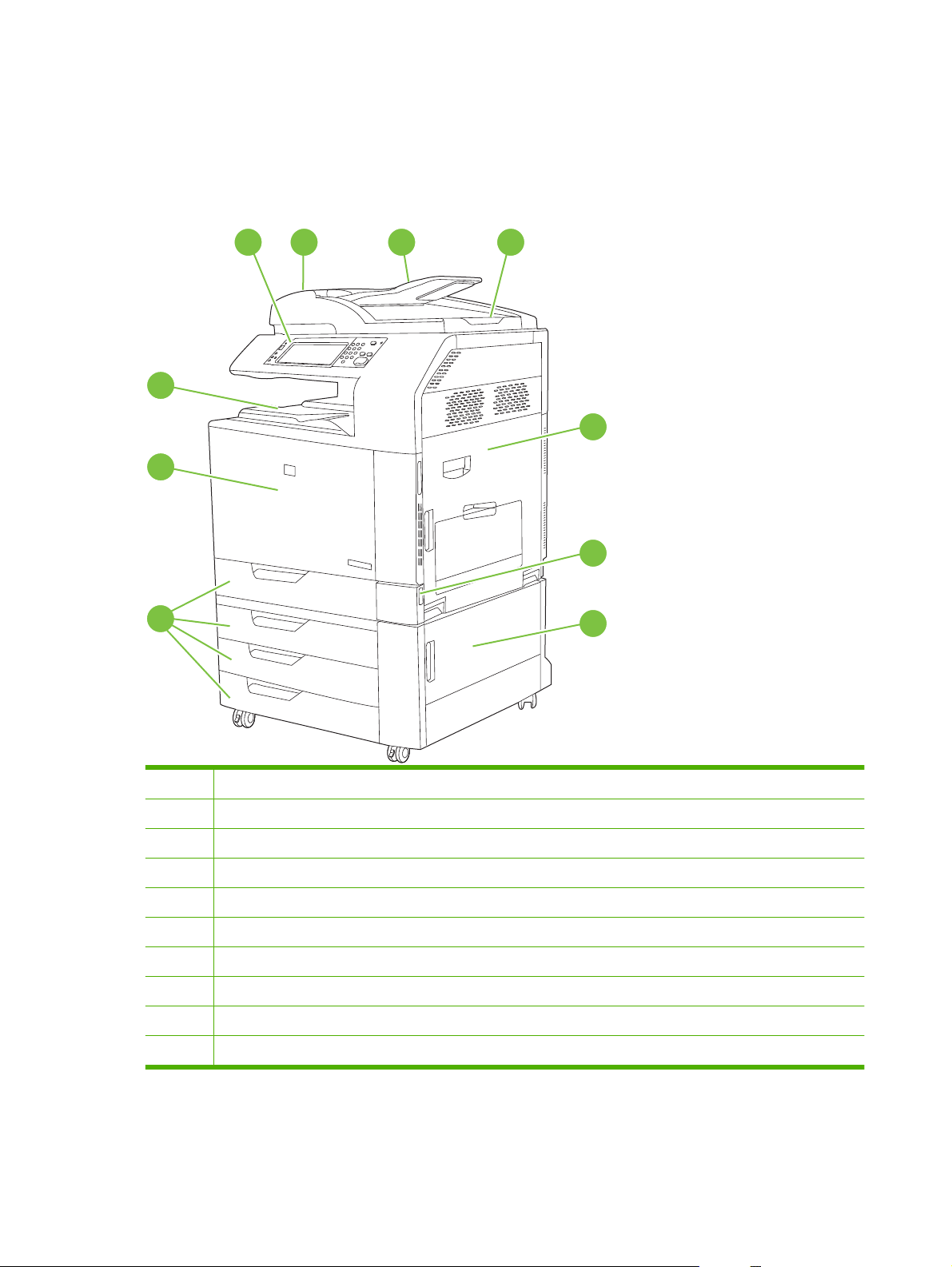
Visión general del producto
Vista frontal
HP Color LaserJet CM6049f MFP
10
9
8
1 2 4
3
5
6
7
1 Panel de control
2 Cubierta superior del Alimentador automático de documentos (ADF)
3 Bandeja de entrada del ADF para copiar/escanear/enviar por fax documentos originales
4 Bandeja de salida del ADF
5 Puerta derecha (acceso a la unidad de transferencia, el rodillo de transferencia y la unidad de fusor)
6 Interruptor de encendido/apagado
7 Puerta derecha inferior
8 Bandejas 2, 3, 4 y 5
9 Cubierta frontal (acceso a cartuchos de impresión y tambores de imágenes)
10 Bandeja de salida
6 Capítulo 1 Información básica sobre el producto ESWW
Page 23
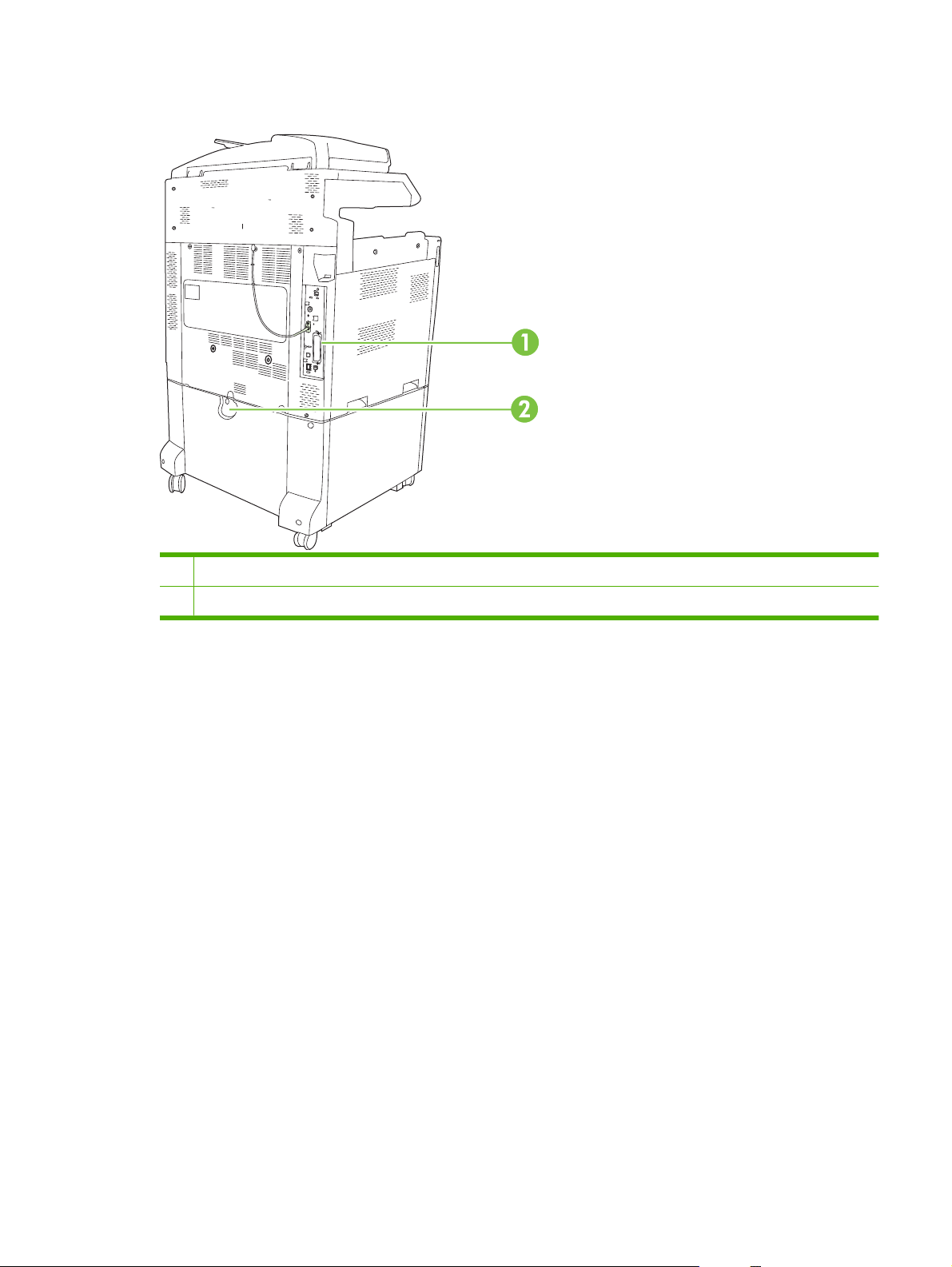
Vista posterior
1 Puertos de interfaz y formateador
2 Palanca de bloqueo para bandejas de entrada adicionales
ESWW Visión general del producto 7
Page 24
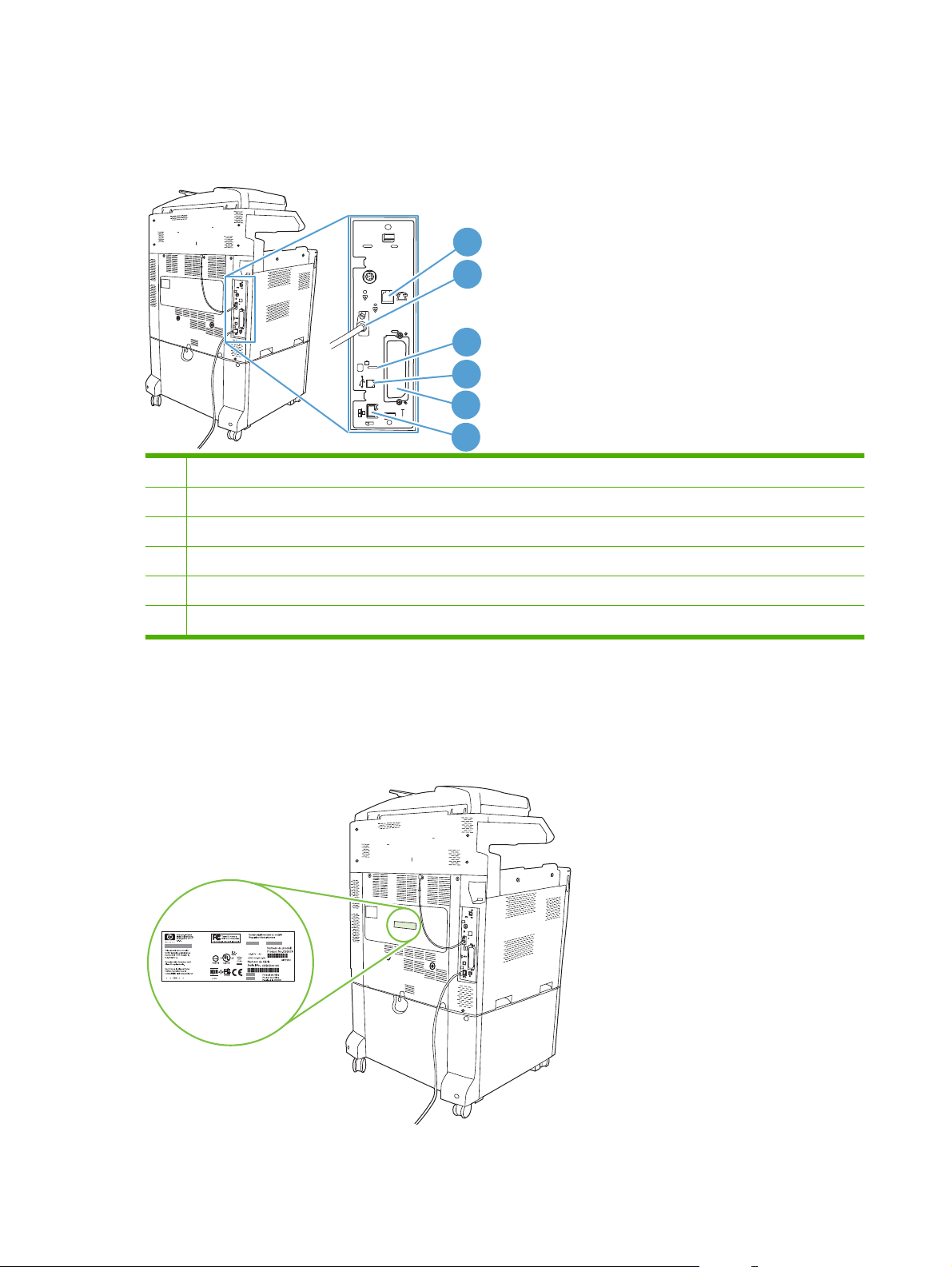
Puertos de interfaz
El producto tiene cinco puertos para conectarse a un equipo o una red. Los puertos se encuentran en
la esquina posterior izquierda del producto.
1 Conexión de fax (si está instalado)
2 Cable del escáner
3 Puerto de acceso para cerradura Kensington
4 Puerto USB 2.0
1
2
3
4
5
6
5 Ranura de expansión EIO
6 Puerto de red
Ubicación del número de serie y el número de modelo
El número de modelo y el número de serie se indican en las etiquetas de identificación situadas en la
parte posterior de la impresora. El número de serie contiene información sobre el país/región de origen,
la versión de la impresora, el código de producción y el número de producción de la impresora.
8 Capítulo 1 Información básica sobre el producto ESWW
Page 25

Nombre de modelo Número de modelo
HP Color LaserJet CM6049f MFP CE799A
ESWW Visión general del producto 9
Page 26
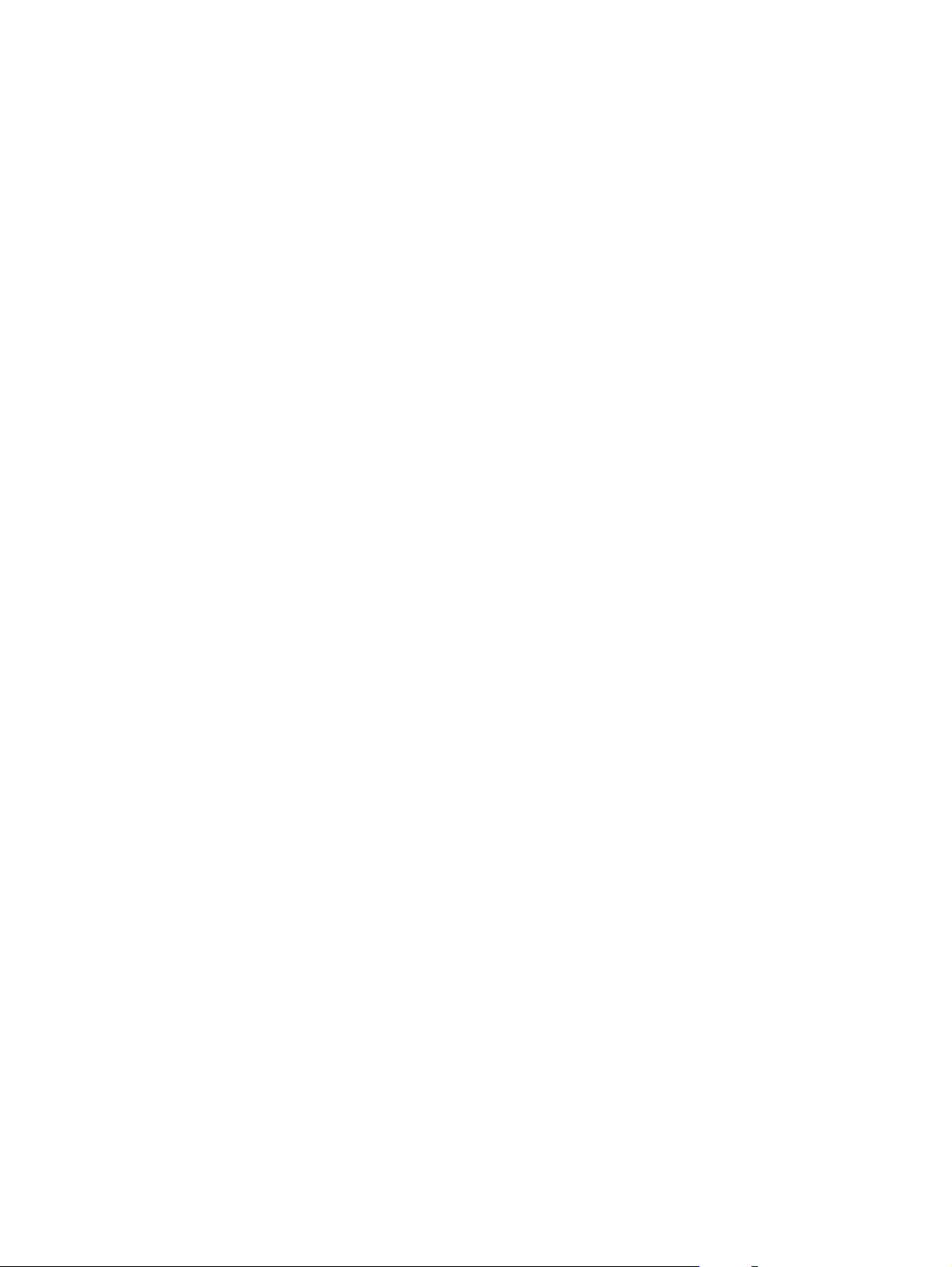
10 Capítulo 1 Información básica sobre el producto ESWW
Page 27
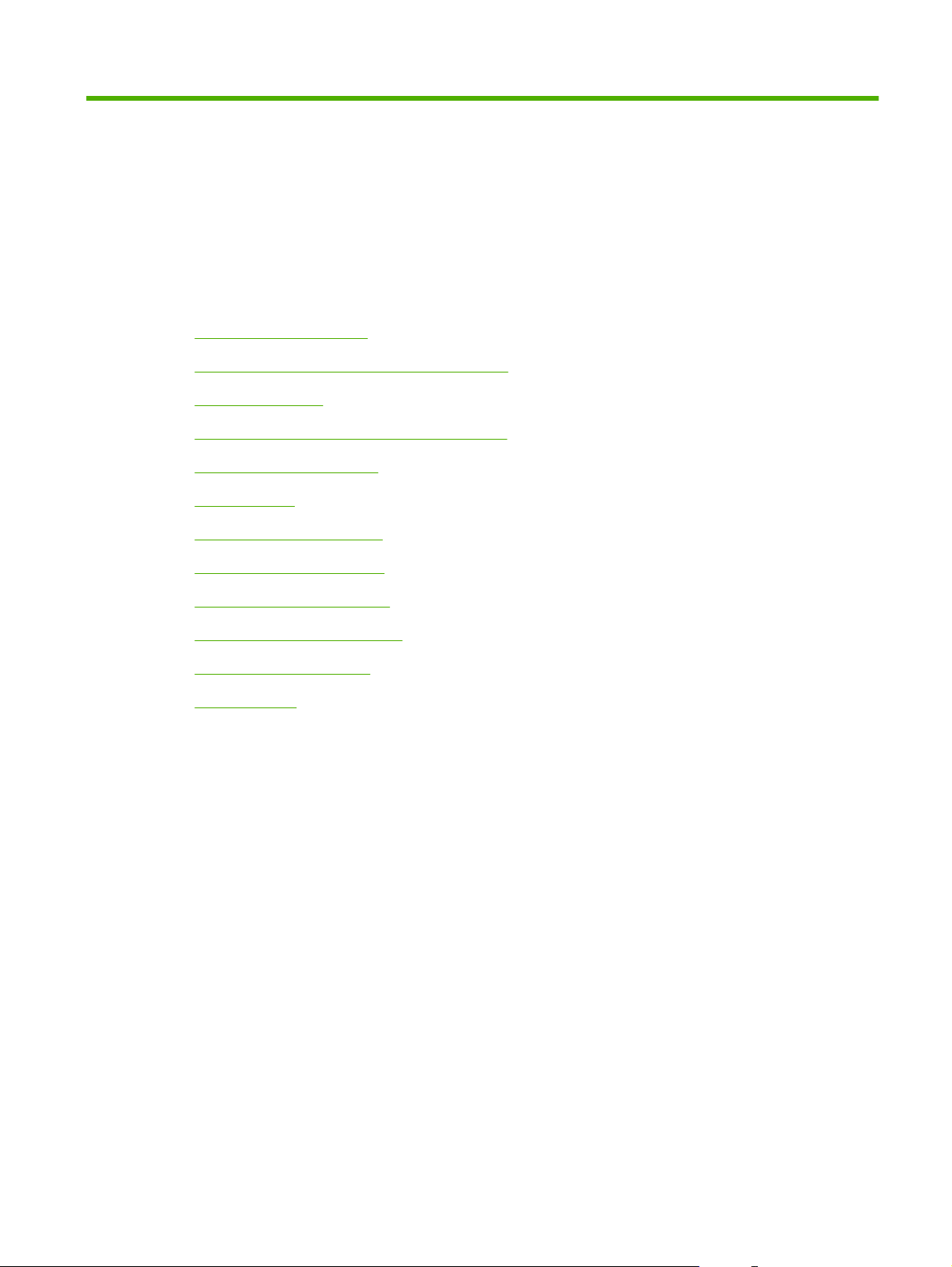
2 Panel de control
Uso del panel de control
●
Desplazamiento por el menú Administración
●
Menú Información
●
Menú Opciones de trabajo predeterminadas
●
Menú Hora/Programación
●
Menú Gestión
●
Menú Configuración inicial
●
Menú Comport. dispositivo
●
Menú Calidad de impresión
●
Menú Solución de problemas
●
Menú Restablecimientos
●
Menú Servicio
●
ESWW 11
Page 28
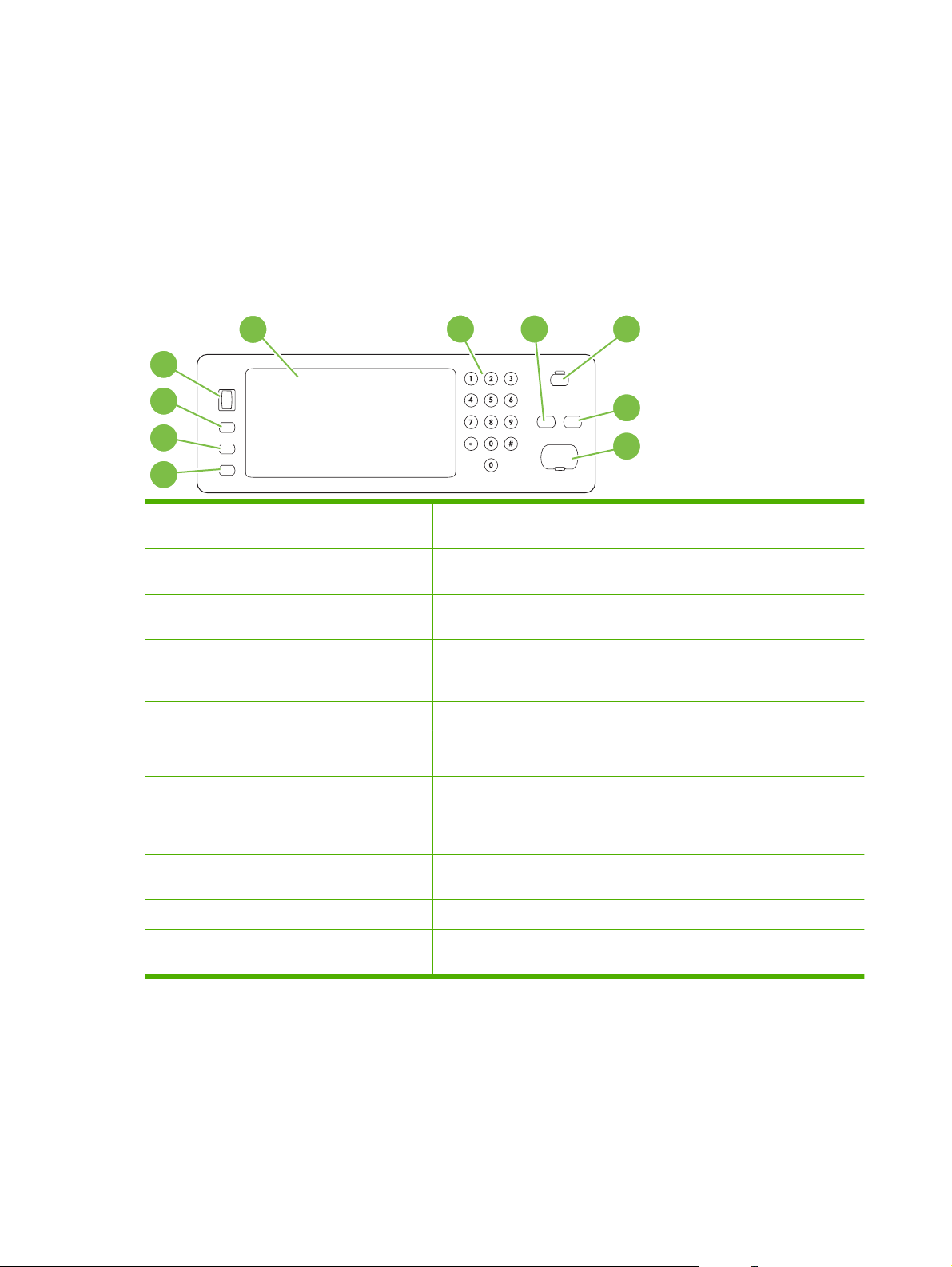
Uso del panel de control
El panel de control tiene una pantalla táctil VGA que permite acceder a todas las funciones del
dispositivo. Utilice los botones y el teclado numérico para controlar los trabajos y el estado del
dispositivo. Los LED indican el estado general del dispositivo.
Disposición del panel de control
El panel de control incluye un visor gráfico con pantalla táctil, botones para controlar los trabajos, un
teclado numérico y tres luces (diodos electroluminiscentes o LED) de estado.
1234
10
9
8
5
6
7
1 Visor gráfico con pantalla táctil Use la pantalla táctil para abrir y configurar todas las funciones del
dispositivo.
2 Teclado numérico Permite escribir valores numéricos, por ejemplo, el número de copias
3 Botón Restablecer Restablece la configuración de trabajos de fábrica o los valores
4 Botón Reposo Si el dispositivo permanece inactivo durante mucho tiempo, entra
5 Botón Detener Detiene el trabajo activo y se abre la pantalla Estado del trabajo.
6 Botón Iniciar Comienza un trabajo de copia, inicia el envío digitalizado, o continúa un
7 Luz Atención La luz Atención indica que el dispositivo se encuentra en un estado que
8 Luz Preparado La luz Preparado indica que el dispositivo está preparado para empezar a
deseado.
predeterminados definidos por el usuario.
automáticamente en el modo de reposo. Para colocar el dispositivo en
modo de reposo o volver a activarlo, pulse el botón Reposo.
trabajo que se había interrumpido.
requiere una intervención. Se puede producir como consecuencia, por
ejemplo, de una bandeja de papel vacía o de un mensaje de error en la
pantalla táctil.
procesar cualquier trabajo.
9 Luz Datos La luz Datos indica que el dispositivo está recibiendo datos.
10 Mando de ajuste de contraste Gire el mando para ajustar el contraste de la pantalla táctil a su ángulo de
visión.
12 Capítulo 2 Panel de control ESWW
Page 29
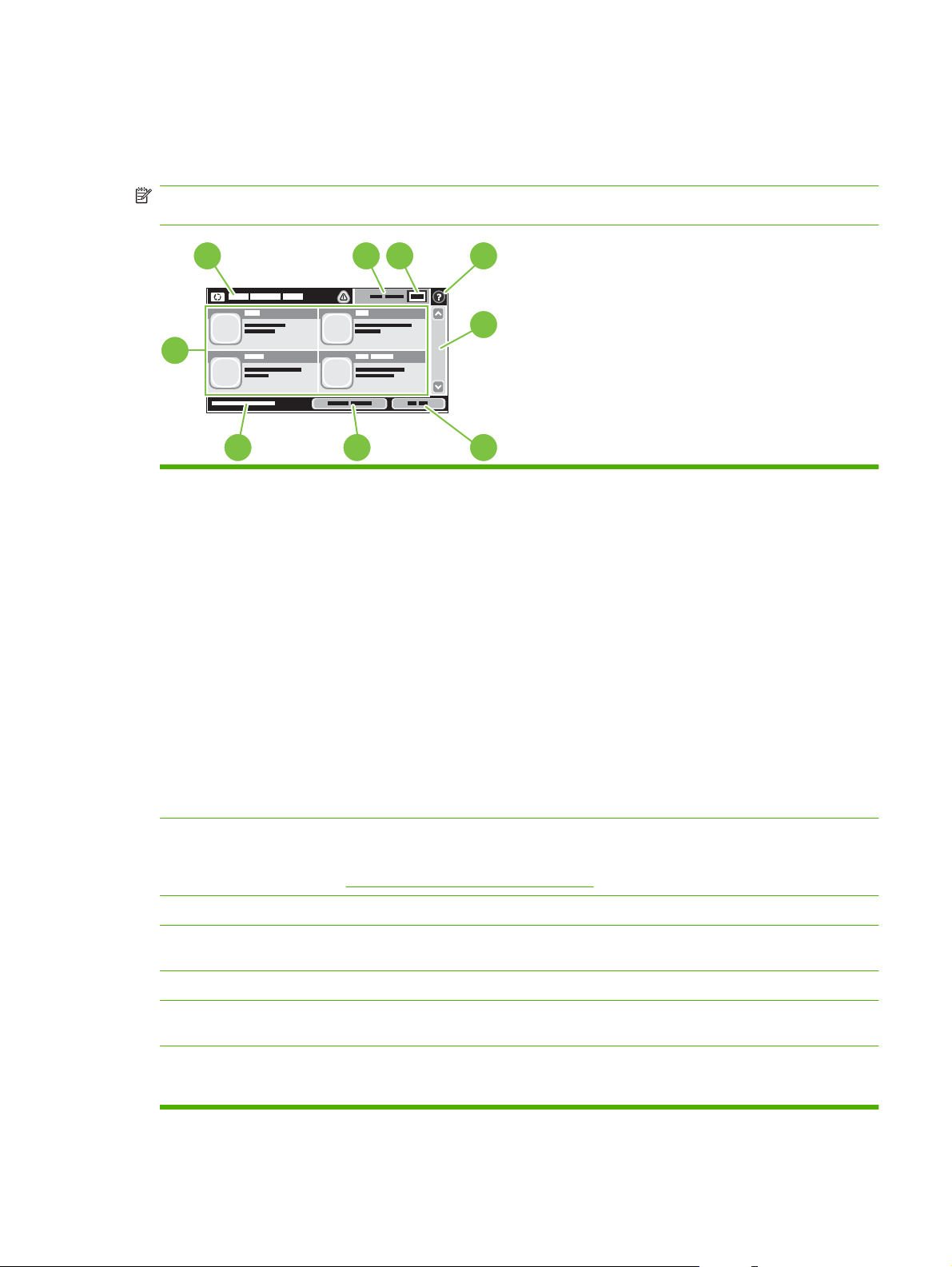
Pantalla Inicio
La pantalla de inicio permite acceder a las funciones del dispositivo e indica el estado actual del
dispositivo.
NOTA: En función de cómo haya sido configurado el dispositivo, las funciones que aparecen en la
pantalla de inicio pueden variar.
2345
1
1 Funciones En función de cómo configure el administrador del sistema el dispositivo, las funciones que
6
789
aparecen en esta área pueden incluir cualquiera de los siguientes elementos.
Copiar
●
Fax
●
Correo electrónico
●
Correo electrónico secundario
●
Estado del trabajo
●
Carpeta de red
●
Almacenamiento de trabajos
●
Flujo de trabajo
●
Estado de los consumibles
●
Administración
●
2 Línea de estado del
dispositivo
3 Tipo de copia Muestra si las copias se realizan en color.
4 Recuento de copias El cuadro del recuento de copias indica el número de copias configurado que realizará el
5 Botón Ayuda Toque el botón Ayuda para abrir el sistema de ayuda incorporado.
6 Barra de
desplazamiento
La línea de estado proporciona información sobre el estado general del dispositivo. En esta
área aparecen varios botones, dependiendo del estado actual. Para obtener una descripción
de cada uno de los botones que pueden aparecer en la línea de estado, consulte la sección
Botones de la pantalla táctil en la página 14.
dispositivo.
Toque las flechas arriba y abajo de la barra de desplazamiento para ver la lista completa de
funciones disponibles.
7 Cerrar sesión Toque Cerrar sesión para cerrar la sesión del dispositivo si la ha iniciado para acceder a
funciones restringidas. Después de cerrar la sesión, el dispositivo restaura todas las opciones
predeterminadas del dispositivo.
ESWW Uso del panel de control 13
Page 30
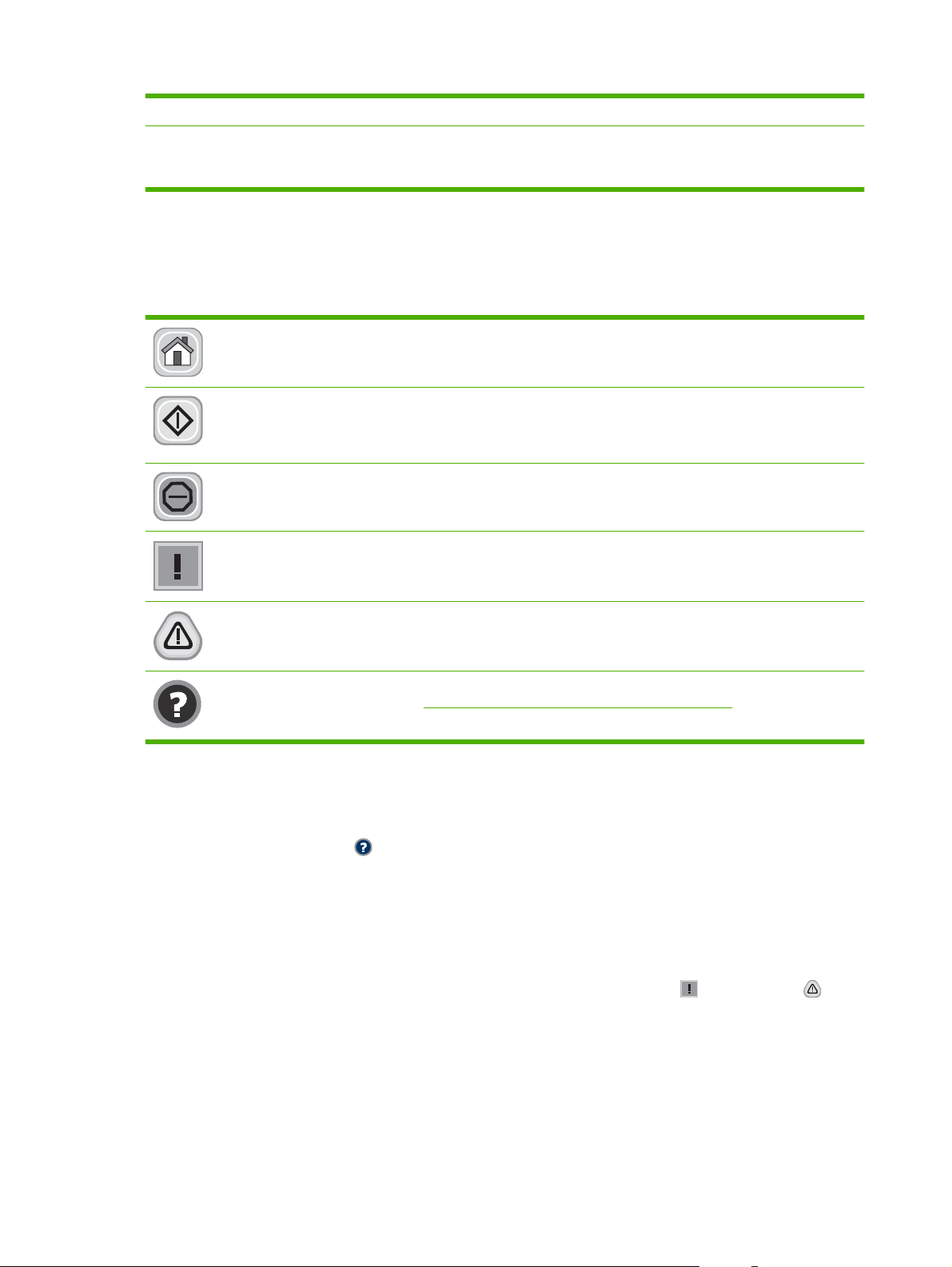
8 Dirección de red Toque Dirección de red para buscar información sobre la conexión de red.
9 Fecha y hora Aquí aparecen la fecha y hora actuales. El administrador del sistema puede seleccionar el
formato que utiliza el dispositivo para mostrar la fecha y la hora, por ejemplo, el formato de 12
o 24 horas.
Botones de la pantalla táctil
La línea de estado de la pantalla táctil proporciona información sobre el estado del dispositivo. En esta
área pueden aparecer varios botones. En la siguiente tabla se describe cada uno de los botones.
Botón Inicio Toque el botón Inicio para ir a la pantalla de inicio desde cualquier otra pantalla.
Botón Iniciar Toque el botón Iniciar para ejecutar la acción de la función que está utilizando.
NOTA: El nombre de este botón cambia para cada función. Por ejemplo, en la función Copiar, el botón
se llama Iniciar copia.
Botón Detener Si el dispositivo está procesando un trabajo de impresión o de fax, aparece el botón
Detener en lugar de Iniciar. Toque el botón Detener para detener el trabajo actual. El dispositivo le
pregunta si desea cancelar el trabajo o reanudarlo.
Botón Error. El botón Error aparece siempre que el dispositivo tenga un error en el que se necesite la
atención del usuario para poder continuar. Toque el botón Error para ver un mensaje que describe el
error. El mensaje también incluye instrucciones para solucionar el problema.
Botón Advertencia. El botón Advertencia aparece cuando el dispositivo tenga un problema pero pueda
continuar funcionando. Toque el botón Advertencia para ver un mensaje que describe el problema. El
mensaje también incluye instrucciones para solucionar el problema.
Botón Ayuda Toque el botón Ayuda para abrir el sistema de ayuda en pantalla incorporado. Para obtener
más información, consulte
Sistema de ayuda del panel de control en la página 14.
Sistema de ayuda del panel de control
El dispositivo tiene un sistema de ayuda incorporado que explica cómo utilizar cada pantalla. Para
abrirlo, toque el botón Ayuda
En el caso de algunas pantallas, la ayuda abre un menú general donde puede buscar temas concretos.
Para desplazarse por la estructura de menús, toque los botones del menú.
En el caso de pantallas que contienen configuración para trabajos concretos, la ayuda abre un tema
que explica las opciones de esa pantalla.
Si el dispositivo alerta sobre un error o advertencia, toque el botón de error
abrir un mensaje que describa el problema. El mensaje también describe instrucciones para solucionar
el problema.
de la esquina superior derecha de la pantalla.
o advertencia para
14 Capítulo 2 Panel de control ESWW
Page 31

Desplazamiento por el menú Administración
En la pantalla de inicio, toque Administración para abrir la estructura de menús. Es posible que tenga
que desplazarse hasta la parte inferior de la pantalla de inicio para ver esta función.
El menú Administración tiene varios submenús que aparecen en la parte izquierda de la pantalla. Toque
el nombre del menú para expandir la estructura. Un signo (+) al lado del nombre del menú significa que
el menú contiene submenús. Continúe abriendo la estructura hasta que llegue a la opción que desee
configurar. Para volver al nivel anterior, toque Atrás.
Para salir del menú Administración, toque el botón Inicio
pantalla.
El dispositivo dispone de una Ayuda incorporada que explica todas las funciones disponibles a través
de los menús. Puede acceder a la Ayuda desde la parte derecha de la pantalla táctil desde varios
menús. También puede abrir el sistema global de Ayuda si toca el botón Ayuda
derecha de la pantalla.
Las tablas de las secciones siguientes indican la estructura general de cada menú de la opción
Administración.
de la esquina superior izquierda de la
de la esquina superior
ESWW Desplazamiento por el menú Administración 15
Page 32
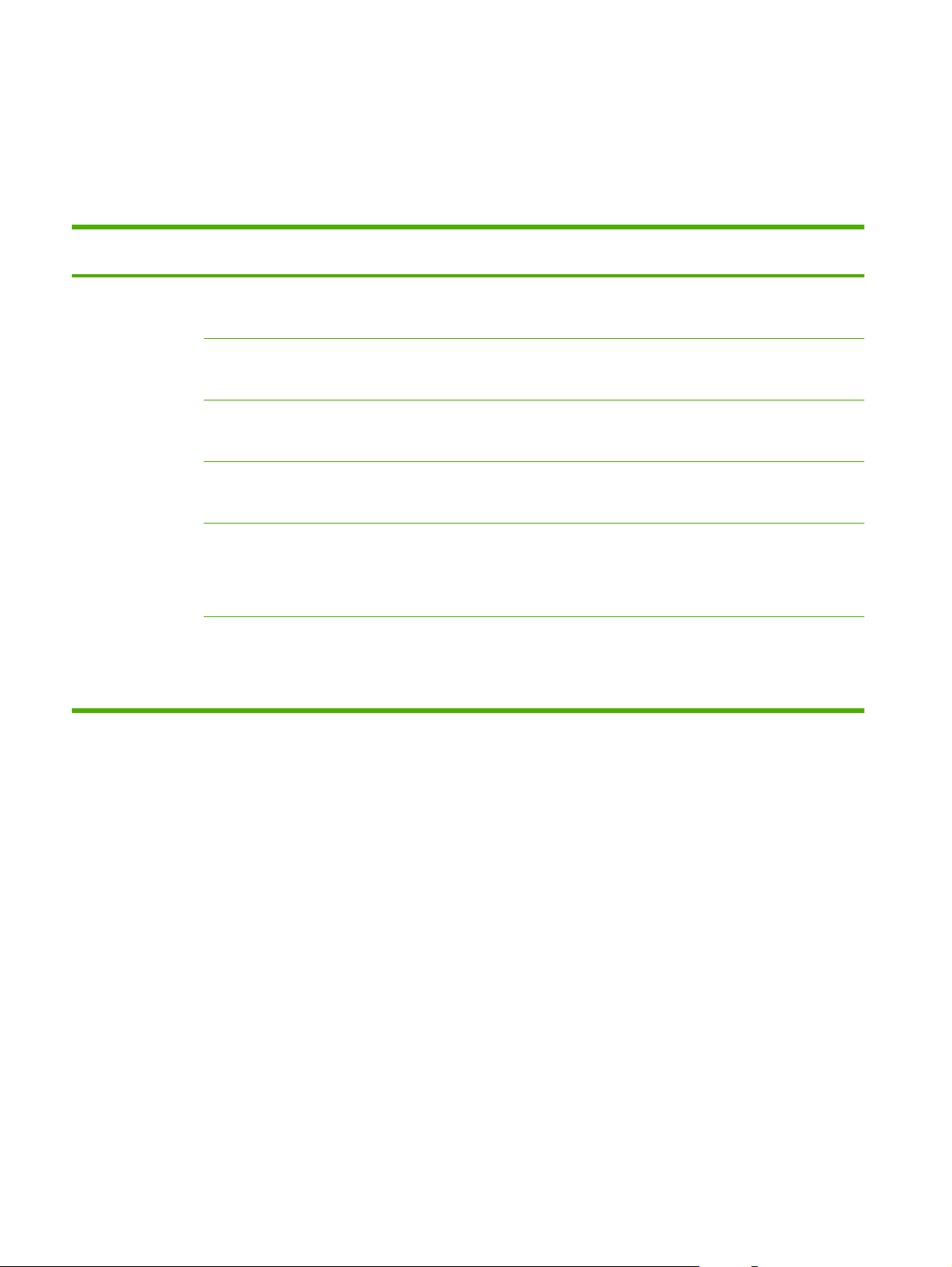
Menú Información
Administración > Información
Utilice este menú para imprimir las páginas y los informes almacenados internamente en el dispositivo.
Tabla 2-1 Menú Información
Elemento de menú Elemento de
Páginas
Configuración/
Estado
submenú
Mapa de menús de
administración
Páginas
Configuración/
Estado
Página de estado de
consumibles
Página de uso Impresión Muestra información sobre el número de
Registro de uso de
color en trabajos
Directorios de
archivos
Elemento de
submenú
Impresión Muestra la estructura básica del menú
Impresión Conjunto de páginas de configuración que
Impresión Muestra el estado de los consumibles, tales
Impresión Página de directorio que contiene
Impresión Página de directorio que contiene
Valores Descripción
Administración y la configuración actual de
dicho menú.
muestran los valores del dispositivo actual.
como cartuchos, kits de mantenimiento y
grapas.
páginas que se han impreso de cada tipo y
tamaño de papel.
información sobre el uso del color trabajo por
trabajo. La página incluye el nombre de
usuario, el nombre de aplicación y el número
de páginas en color y sólo en negro.
información sobre cualquier dispositivo de
almacenamiento masivo, como los discos
flash, tarjetas de memoria o discos duros que
se han instalado en este dispositivo.
16 Capítulo 2 Panel de control ESWW
Page 33

Tabla 2-1 Menú Información (continuación)
Elemento de menú Elemento de
submenú
Informes de fax Registro de
actividades del fax
Informe de llamadas
de fax
Miniatura en informe Sí
Cuándo se imprimirá
Informe de códigos
de facturación
Lista de faxes
bloqueados
Elemento de
submenú
Impresión Contiene una lista de los faxes que ha
Informe de llamadas
de fax
el informe
Impresión Lista de códigos de facturación que se han
Impresión Lista de números de teléfono que están
Valores Descripción
enviado o recibido este dispositivo.
Impresión Informe detallado sobre la última operación
No (predeterminado)
Nunca impresión autom.
Imprimir tras cualq. trabajo fax
Imprimir tras trab. fax enviados
Imprimir tras cualq. error fax (predeterminado)
Imprimir sólo tras errores envío
Imprimir sólo tras errores de recepción
de fax: fax tanto enviado como recibido.
Elija si desea incluir una miniatura de la
primera página del fax en el informe de
llamadas.
utilizado para los faxes salientes. Este
informe muestra cuántos faxes enviados se
han facturado por cada código.
bloqueados y no pueden enviar faxes al
dispositivo.
Páginas/Fuentes de
muestra
Lista de números de
marcado rápido
Pág. de
demostración
Muestras RGB Impresión Impresión de muestras de color para
Muestras CMYK Impresión Impresión de muestras de color para
Lista de fuentes PCL Impresión Lista de fuentes de lenguaje de control de
Lista de fuentes PS Impresión Lista de fuentes PostScript (PS) que están
Impresión Muestra la velocidad de marcado establecida
para este dispositivo.
Impresión Impresión de una página que resalta las
funciones de impresión del producto.
diferentes valores RGB. Las muestras sirven
de guía para la concordancia de colores.
diferentes valores CMYK. Las muestras
sirven de guía para la concordancia de
colores.
impresora (PCL) actualmente disponibles en
el dispositivo.
disponibles en el dispositivo.
ESWW Menú Información 17
Page 34
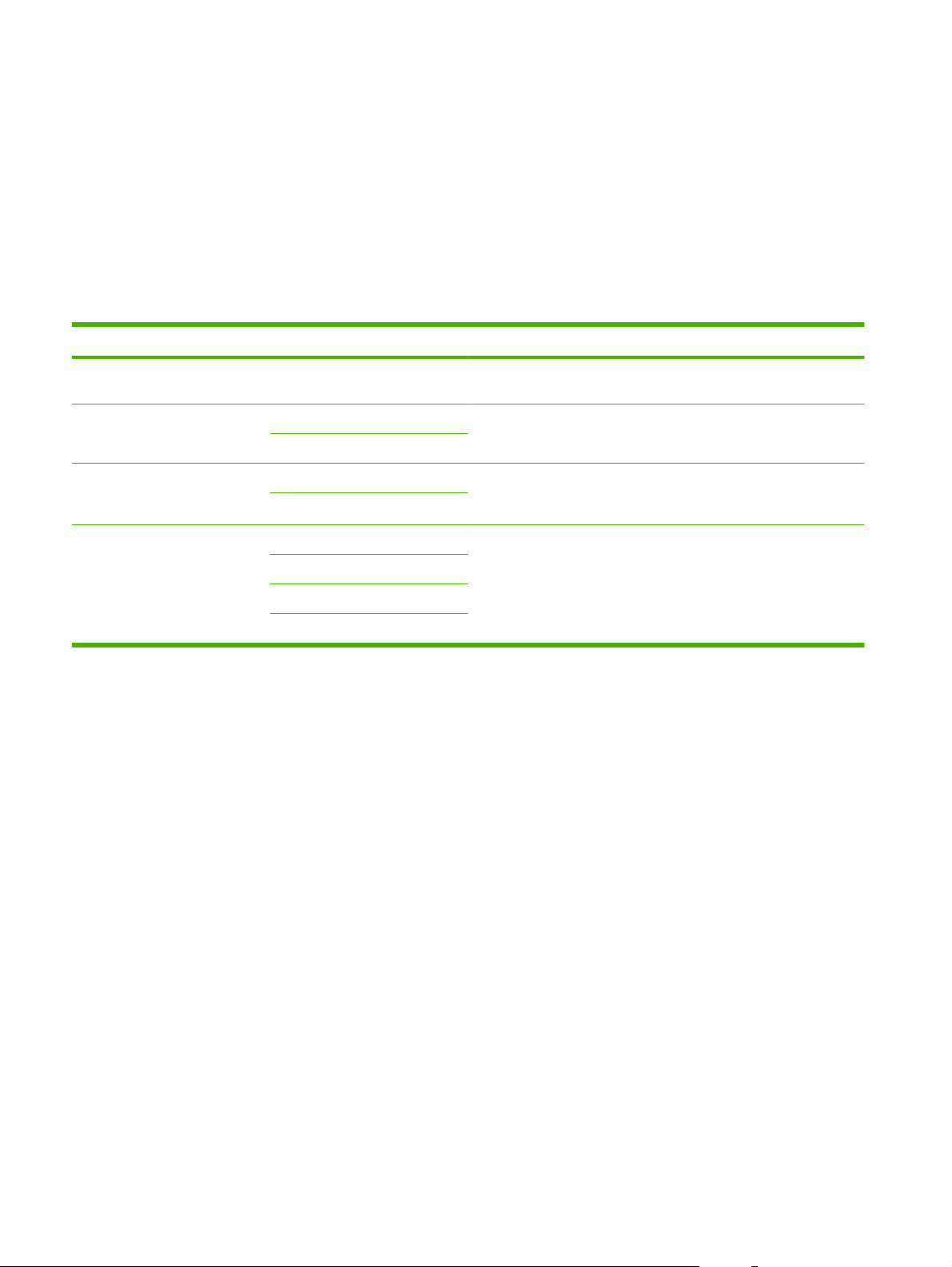
Menú Opciones de trabajo predeterminadas
Administración > Opciones de trabajo predeterminadas
Utilice este menú para definir las opciones de trabajo predeterminadas para cada función. Estas
opciones se utilizan si el usuario no especifica otras opciones al crear el trabajo.
Opciones predeterminadas para originales
Administración > Opciones de trabajo predeterminadas > Opciones predeterminadas para originales
Tabla 2-2 Menú Opciones predeterminadas para originales
Elemento de menú Valores Descripción
Tamaño del papel Seleccione un tamaño de papel
de la lista.
Número de caras 1 Seleccione si la copia o el escaneado de originales suele realizarse
2
Orientación Vertical Seleccione la orientación que suele utilizar para copiar o escanear
Horizontal
Optimizar texto/imagen Ajuste manual Optimice el resultado para un tipo de original determinado: texto,
Texto
Imagen impresa
Fotografía
Seleccione el tamaño de papel que suele utilizar para copiar o
escanear originales.
con más frecuencia por una cara o por ambas caras.
originales. Seleccione Vertical si en la parte superior se encuentra el
borde corto o Horizontal si se encuentra el borde largo.
imágenes o una combinación de ambas cosas.
Si selecciona Ajuste manual, especifique la combinación de texto e
imágenes que se utiliza con mayor frecuencia.
18 Capítulo 2 Panel de control ESWW
Page 35
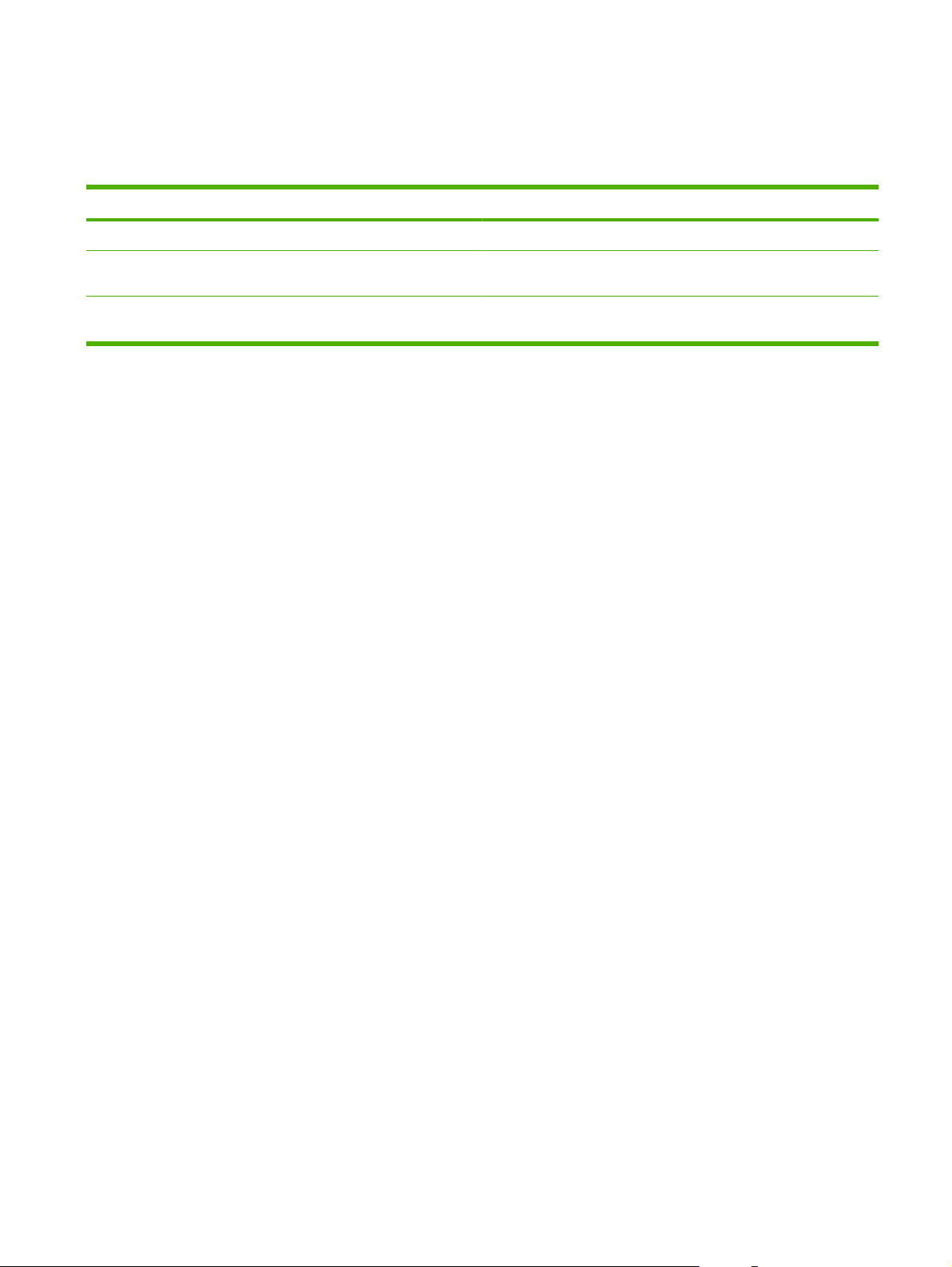
Ajuste de imágenes
Administración > Opciones de trabajo predeterminadas > Ajuste de imágenes
Tabla 2-3 Menú Ajuste de imágenes
Elemento de menú Valores Descripción
Oscuridad Seleccione un valor. Seleccione el nivel de densidad (oscuridad) del trabajo resultante.
Limpieza de fondo Ajuste el valor dentro del
intervalo.
Nitidez Ajuste el valor dentro del
intervalo.
Aumente el ajuste Quitar fondo para eliminar las imágenes tenues
del fondo o un color de fondo claro.
Ajuste el valor Nitidez para aclarar o suavizar la imagen.
ESWW Menú Opciones de trabajo predeterminadas 19
Page 36

Opciones de copia predeterminadas
Administración > Opciones de trabajo predeterminadas > Opciones de copia predeterminadas
Tabla 2-4 Menú Opciones de copia predeterminadas
Elemento de menú Elemento de submenú Valores Descripción
Número de copias Escriba el número de
copias. El ajuste
predeterminado de
fábrica es 1.
Número de caras 1
2
Color/negro Detección automática
Color
Negro (predeterminado)
Grapar/clasificar Grapar Ninguno
(predeterminado)
Una izq. ángulo
Dos izq.
Dos sup.
Uno der. ángulo
Dos der.
Clasificar Desactivado
Activado
(predeterminado)
Establezca el número predeterminado de copias para
un trabajo de copia.
Establezca el número predeterminado de caras para
las copias.
Elija si el modo de copia predeterminado es color o
negro.
Configure las opciones para grapar y clasificar grupos
de copias.
Si se selecciona Clasificar, el dispositivo imprime una
copia completa antes de iniciar la siguiente copia. O
bien, el dispositivo imprime la primera página de todas
las copias antes de imprimir una segunda página y así,
sucesivamente.
Es posible que las funciones de grapado o clasificación
no se puedan usar en su producto. Estas funciones
dependen del accesorio de salida opcional instalado.
Bandeja de salida <Nombre de bandeja> Seleccione la bandeja de salida predeterminada para
De borde a borde Normal (recomendado)
(predeterminado)
Salida de borde a borde
Incluir márgenes
automáticamente
Desactivado
(predeterminado)
Activado
las copias.
Por tanto, esta función sólo estará disponible si hay un
accesorio de salida opcional instalado.
Si el documento original se imprime cerca de los
bordes, utilice la función De borde a borde para evitar
las sombras a lo largo de los bordes. Combine esta
función con la función Reducir/ampliar para garantizar
que toda la página aparezca en las copias.
Esta función reduce automáticamente el tamaño de la
imagen durante el escaneado, para incluir así los
márgenes.
20 Capítulo 2 Panel de control ESWW
Page 37

Opciones de fax predeterminadas
Administración > Opciones de trabajo predeterminadas > Opciones de fax predeterminadas
Tabla 2-5 Menú Enviar fax
Elemento de menú Elemento de submenú Valores Descripción
Resolución Estándar (100 x 200 ppp)
(predeterminado)
Fina (200 x 200 ppp)
Superfina (300 x 300 ppp)
Encabezado fax Anteponer
(predeterminado)
Superponer
Establezca la resolución para los documentos
enviados. Las imágenes con una resolución más alta
tienen más puntos por pulgada (ppp), de manera que
muestran más detalles. Las imágenes con una
resolución más baja tienen menos puntos por pulgada
y muestran menos detalles, pero el tamaño del archivo
es menor.
Seleccione la posición de la cabecera de fax en la
página.
Seleccione Anteponer para imprimir la cabecera de fax
encima del contenido del fax y desplazar dicho
contenido hacia abajo en la página. Seleccione
Superponer para imprimir la cabecera de fax encima
del contenido del fax sin desplazar dicho contenido
hacia abajo. La utilización de esta opción puede evitar
que salga otra página de un fax de una sola página.
Tabla 2-6 Menú Recepción de fax
Elemento de menú Elemento de submenú Valores Descripción
Reenvío de fax Reenvío de fax Desactivado
(predeterminado)
Personalizado
Para reenviar faxes recibidos a otro dispositivo de fax,
seleccione Reenvío de fax y Personalizado. A
continuación, escriba el número del otro dispositivo de
fax en el campo Número de reenvío de fax. Cuando
seleccione este elemento de menú por primera vez,
se le solicitará que configure un PIN. Introduzca ese
PIN cada vez que utilice este menú. Este es el
mismo PIN que se utiliza para acceder al menú
Impresión de faxes.
Crear PIN
Sellar faxes recibidos Activado
Desactivado
(predeterminado)
Ajustar a la página Activado (predeterminado)
Desactivado
Bandeja de papel de fax Selecciónela de la lista de
bandejas. La configuración
predeterminada es
Automático.
Bandeja de salida <Nombre de bandeja> Elija la bandeja de salida predeterminada, si se aplica,
Agregue la fecha, la hora, el número de teléfono del
remitente y el número de página en cada página de
los faxes que reciba este dispositivo.
Reduzca los faxes con un tamaño superior al tamaño
Carta o A4 para que puedan ajustarse en una página
de tamaño Carta o A4. Si esta función se establece
como Desactivado, los faxes con un tamaño superior
al tamaño Carta o A4 saldrán en varias páginas.
Seleccione la bandeja que se ajuste al tamaño y al tipo
de papel que desee utilizar para los faxes entrantes.
que se va a utilizar para los faxes.
ESWW Menú Opciones de trabajo predeterminadas 21
Page 38

Opciones de correo electrónico predeterminadas
Administración > Opciones de trabajo predeterminadas > Opciones de correo electrónico
predeterminadas
Elemento de menú Valores Descripción
Tipo de archivo del
documento
Calidad de salida Alta (archivo grande)
Resolución 300 PPP
Color/negro Escanear color
Versión TIFF TIFF 6.0 (predeterminado)
PDF (predeterminado)
JPEG
TIFF
M-TIFF
Media (predeterminado)
Baja (archivo pequeño)
200 PPP
150 PPP (predeterminado)
75 PPP
(predeterminado)
Escanear b/n
TIFF (posterior a 6.0)
Seleccione el formato de archivo del correo electrónico.
Cuanto mayor sea la calidad seleccionada, mayor será el
tamaño del archivo de salida.
Seleccione la resolución. Utilice un valor más bajo para crear
archivos más pequeños.
Especifique si el correo electrónico será en blanco y negro o
en color.
Especifique la versión TIFF que se va a utilizar al guardar los
archivos escaneados.
22 Capítulo 2 Panel de control ESWW
Page 39
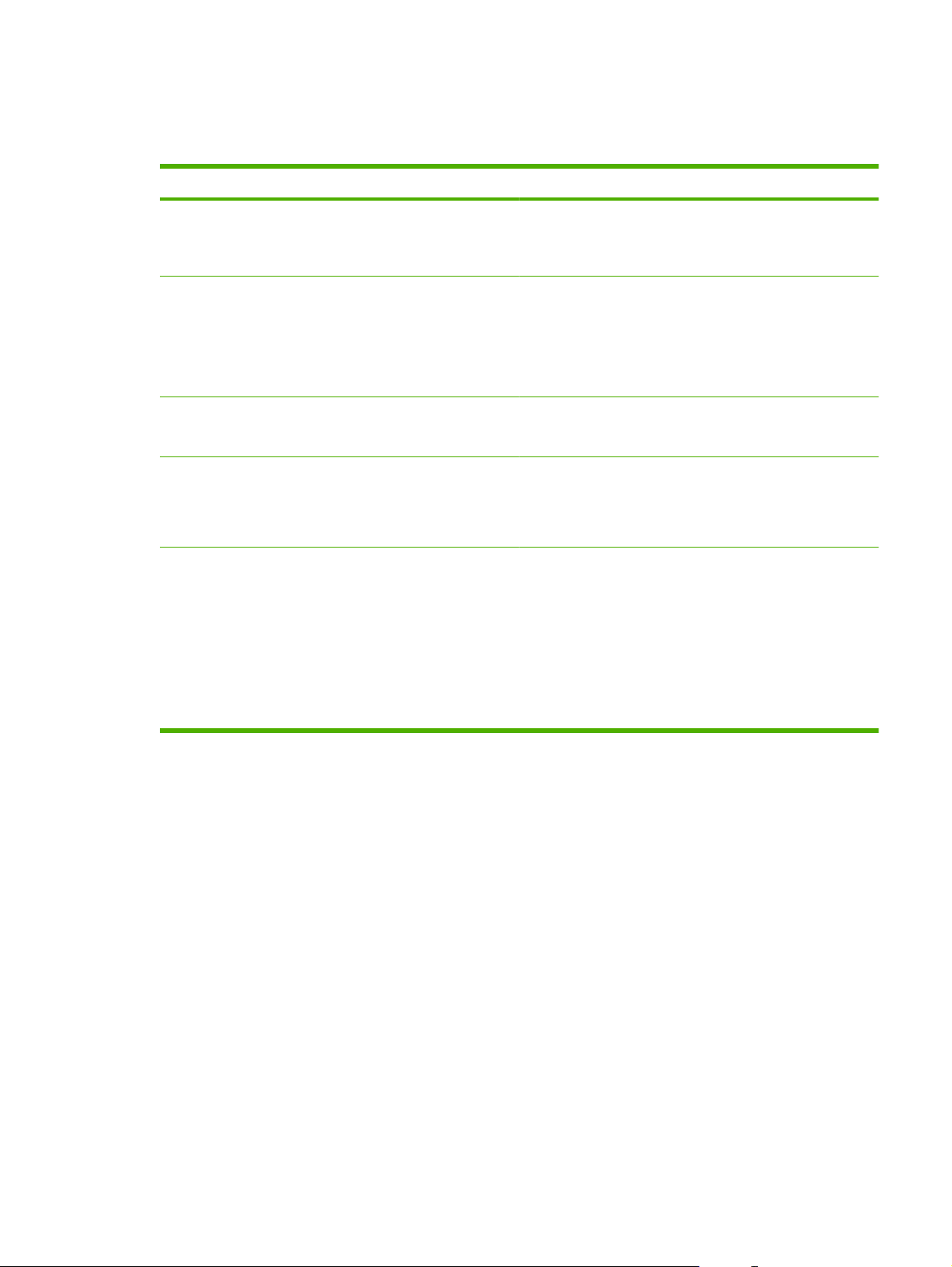
Opciones predeterminadas de envío a carpeta
Administración > Opciones de trabajo predeterminadas > Opciones predeterminadas de envío a carpeta
Elemento de menú Valores Descripción
Color/negro Escanear color
Escanear b/n
(predeterminado)
Tipo de archivo del
documento
Versión TIFF TIFF 6.0 (predeterminado)
Calidad de salida Alta (archivo grande)
Resolución 75 PPP
PDF (predeterminado)
M-TIFF
TIFF
JPEG
TIFF (6.0 o posterior)
Media (predeterminado)
Baja (archivo pequeño)
150 PPP (predeterminado)
200 PPP
300 PPP
Especifique si el archivo será en blanco y negro o en color.
Seleccione el formato de archivo del archivo.
Especifique la versión TIFF que se va a utilizar al guardar los
archivos escaneados.
Cuanto mayor sea la calidad seleccionada, mayor será el
tamaño del archivo de salida.
Seleccione la resolución. Utilice un valor más bajo para crear
archivos más pequeños.
400 PPP
600 PPP
ESWW Menú Opciones de trabajo predeterminadas 23
Page 40

Opciones de impresión predeterminadas
Administración > Opciones de trabajo predeterminadas > Opciones de impresión predeterminadas
Tabla 2-7 Menú Opciones de impresión predeterminadas
Elemento de menú Elemento de submenú Valores Descripción
Copias por trabajo Introduzca un valor. Establezca el número predeterminado de copias para
los trabajos de impresión.
Tamaño de papel
predeterminado
Tamaño de papel
personalizado
predeterminado
Bandeja de salida <nombre de bandeja> Seleccione la bandeja de salida predeterminada para
Caras impresión 1 cara
(Lista de tamaños
admitidos)
Unidad de medida Milímetros
Pulgadas
Dimensión X Configure la medida de anchura para el Tamaño de
Dimensión Y Configure la medida de altura para el Tamaño de papel
2 caras
Seleccione un tamaño de papel.
Configure el tamaño de papel predeterminado
utilizado cuando se selecciona Personalizado como
tamaño de papel para un trabajo de impresión.
papel personalizado predeterminado.
personalizado predeterminado.
los trabajos de impresión. Si se instalan bandejas
opcionales, variarán las opciones de la bandeja de
salida.
Seleccione si los trabajos de impresión se imprimen
por una sola cara o a doble cara por defecto.
24 Capítulo 2 Panel de control ESWW
Page 41
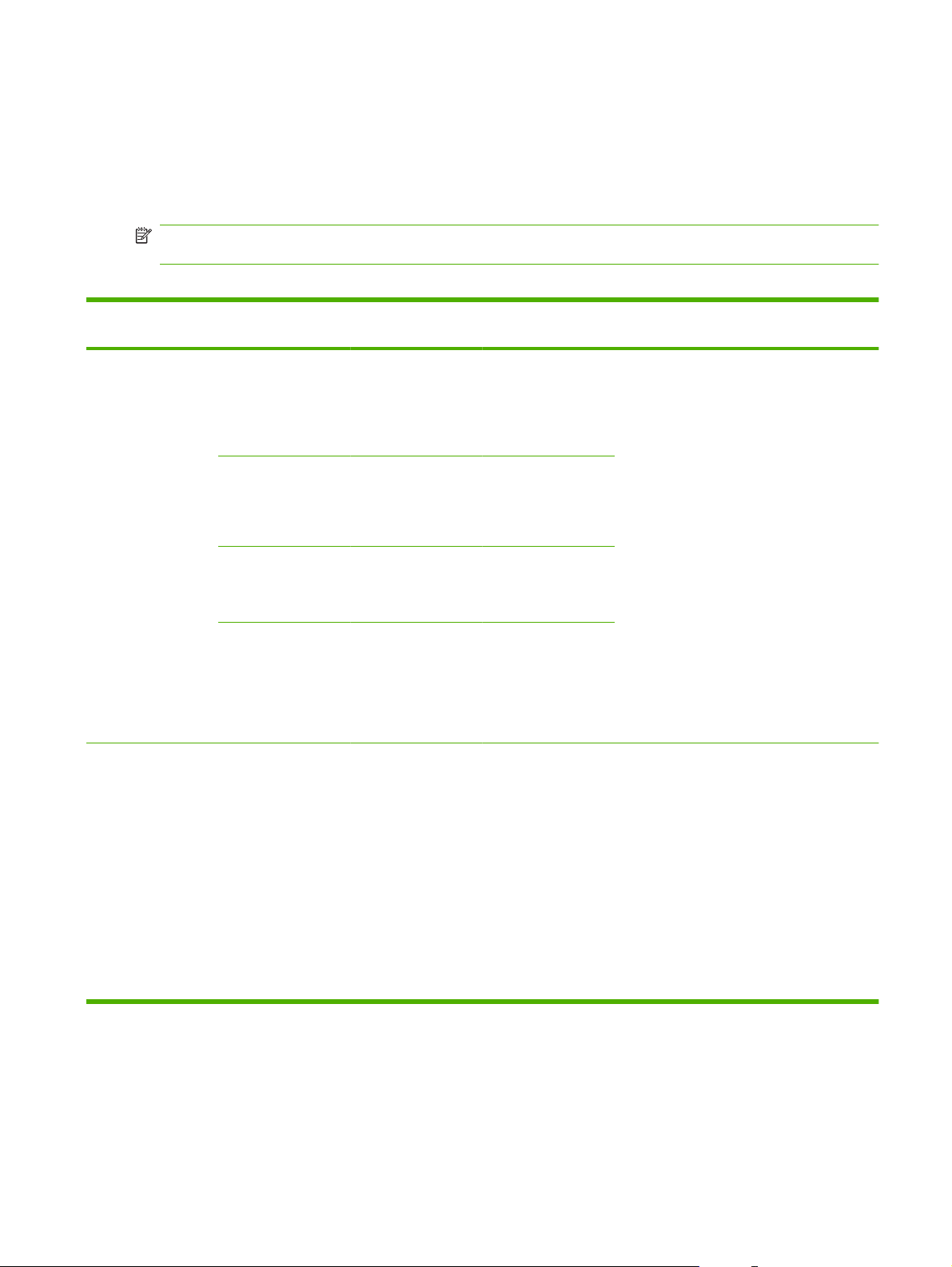
Menú Hora/Programación
Administración > Hora/Programación
Utilice este menú para establecer las opciones de configuración de hora y de configuración del
dispositivo para entrar y salir del modo de reposo.
NOTA: Los valores que se muestran con "(predeterminado)" son los valores predeterminados de
fábrica. Algunos elementos del menú no vienen predeterminados.
Tabla 2-8 Menú Hora/Programación
Elemento de menú Elemento de
submenú
Fecha/Hora Formato de fecha AAAA/MMM/DD
Fecha Mes
Formato hora 12 horas (AM/PM)
Hora Hora
Retraso de reposo 1 minuto
Elemento de
submenú
Día
Año
Minuto
AM
PM
Valores Descripción
(predeterminado)
MMM/DD/AAAA
DD/MMM/AAAA
(predeterminado)
24 horas
20 minutos
30 minutos
(predeterminado)
Utilice esta función para establecer la hora y
la fecha actuales y para configurar el formato
de fecha y de hora que se utiliza para los
faxes salientes con marca de tiempo.
Utilice esta función para seleccionar el
intervalo de tiempo que el dispositivo debe
estar inactivo antes de entrar en el modo de
reposo.
45 minutos
1 hora (60 minutos)
90 minutos
2 horas
4 horas
ESWW Menú Hora/Programación 25
Page 42

Tabla 2-8 Menú Hora/Programación (continuación)
Elemento de menú Elemento de
Hora del
temporizador
Hora de reposo Lunes
submenú
Lunes
Martes
Miércoles
Jueves
Viernes
Sábado
Domingo
Martes
Miércoles
Jueves
Viernes
Sábado
Domingo
Elemento de
submenú
Desactivado
Desactivado
Valores Descripción
(predeterminado)
Personalizado
(predeterminado)
Personalizado
Seleccione Personalizado para establecer la
hora del temporizador para cada día de la
semana. El dispositivo sale del modo de
reposo según esta programación. La
utilización de la programación de reposo
ayuda a conservar la energía y prepara al
dispositivo para su utilización por lo que los
usuarios no tendrán que esperar a que se
caliente.
Use esta función para configurar una hora de
reposo para cada día de la semana para
aquellos períodos en los que probablemente
no se utilizará el dispositivo (por ejemplo, a
una hora determinada de la tarde). Si
configura una hora de reposo, el dispositivo
entrará automáticamente un modo de bajo
consumo. Seleccione un día y seleccione
Personalizado para configurar una hora de
reposo personalizada.
Impresión de FAXES Crear PIN Si le preocupa la seguridad de los faxes
privados, utilice esta función para almacenar
faxes en lugar de imprimirlos de manera
automática creando una programación de
impresión. Cuando seleccione este elemento
de menú por primera vez, se le solicitará que
configure un PIN. Introduzca ese PIN cada
vez que utilice este menú.
26 Capítulo 2 Panel de control ESWW
Page 43
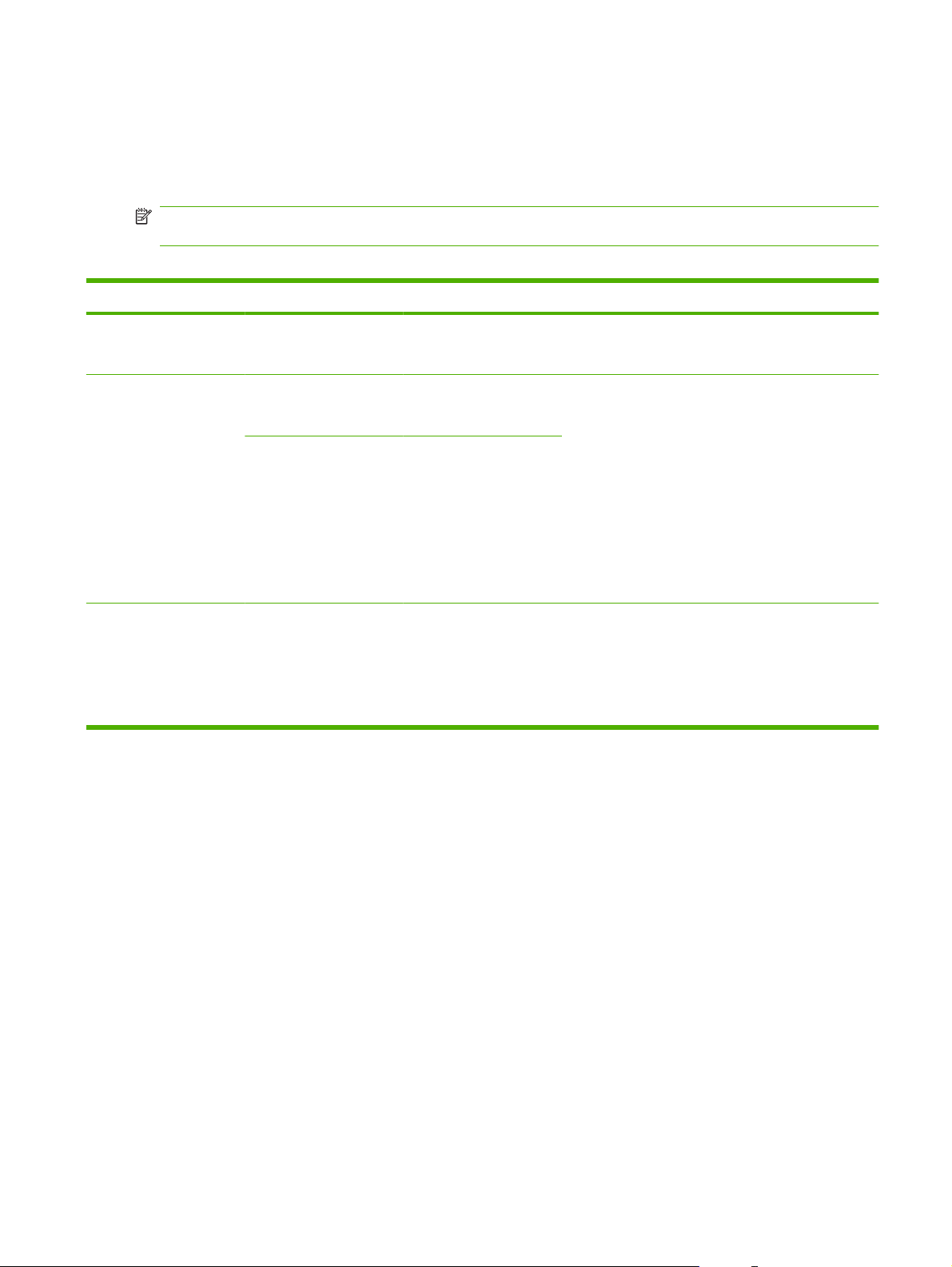
Menú Gestión
Administración > Gestión
Utilice este menú para establecer las opciones generales de gestión del dispositivo.
NOTA: Los valores que se muestran con "(predeterminado)" son los valores predeterminados de
fábrica. Algunos elementos del menú no vienen predeterminados.
Tabla 2-9 Menú Gestión
Elemento de menú Elemento de submenú Valores Descripción
Botón Dirección de red Visor
Ocultar (predeterminado)
Gestión de trabajos
almacenados
Modo de reposo Desactivar
Límite almacen trabajo de
copia rápida
Tiempo de espera de
trabajo de copia rápida
Use esta función para mostrar el botón Dirección de
Seleccione el número
máximo de trabajos para
almacenar
Desactivado
(predeterminado)
1 hora
4 horas
1 día
1 semana
Usar retraso reposo
(predeterminado)
red en la pantalla de inicio.
Utilice este menú para ver y gestionar cualquier trabajo
que se almacene en el dispositivo.
Utilice esta función para personalizar la configuración
del modo de reposo de este dispositivo.
Seleccione Usar retraso reposo para establecer que el
dispositivo entre en modo de reposo después del
retraso que se especifica en el menú Hora/
Programación.
ESWW Menú Gestión 27
Page 44

Tabla 2-9 Menú Gestión (continuación)
Elemento de menú Elemento de submenú Valores Descripción
Gestión de consumibles Sustituya consumibles Detener si bajo
Detener si vacío
(predeterminado)
Ignorar si vacío 1
Ignorar si vacío 2
Umbral de consumible
agotándose/pedido
Consumible de color
vacío
Seleccione un valor en el
intervalo. El valor
predeterminado es 5%.
Detener
(predeterminado)
Continuación automática
en negro
Este menú establece el comportamiento del producto
cuando un cartucho de impresión, un kit de fusor o un
kit de transferencia presentan un nivel bajo.
Elija Detener si bajo para detener la impresión cuando
un consumible alcance un nivel bajo. Elija Detener si
vacío para permitir que el producto continúe
imprimiendo hasta que un cartucho de impresión de
color esté vacío.
Elija Ignorar si vacío 1 para que el producto continúe
imprimiendo cuando los cartuchos estén vacíos o el
resto de consumibles estén gastados. El producto deja
de imprimir cuando las unidades de recogida de tóner
están llenas. El uso de esta opción puede afectar
negativamente a la calidad de impresión.
Elija Ignorar si vacío 2 para que el producto siga
imprimiendo cuando los cartuchos estén vacíos, haya
otros consumibles gastados o las unidades de
recogida de tóner estén llenas. El uso de esta opción
puede llegar a estropear el dispositivo.
Utilice este menú para llevar a cabo las tareas de
gestión de consumibles administrativas, como el
cambio del límite en el que debería realizarse un
pedido de consumibles.
Este menú establece el comportamiento del producto
cuando un consumible de color está vacío. Si se
selecciona Continuación automática en negro, el
producto continuará imprimiendo utilizando
únicamente el tóner negro.
Restringir uso del color Acceso a impresión en
color
Acceso a copia en color Activar color
Mezcla color/negro Automático
Activar color
(predeterminado)
Color si permitido
Desactivar color
(predeterminado)
Desactivar color
(predeterminado)
Fundamen. en color
Fundam. en negro
Este elemento permite al administrador desactivar o
restringir la impresión en color. Para utilizar la
configuración Color si permitido, configure los
permisos de usuario y los permisos de aplicación del
servidor Web incorporado o de Web Jetadmin.
Este elemento permite al administrador desactivar o
restringir la copia en color.
Este elemento controla cómo el motor cambia del
modo de color al modo monocromo para ofrecer el
máximo rendimiento y prolongar al máximo la vida útil
del cartucho de impresión.
Elija Automático para restablecer la configuración
predeterminada de fábrica del producto.
Elija Fundamen. en color si la mayor parte de los
trabajos de impresión son en color y con una elevada
cobertura de página.
Elija Fundam. en negro si la mayor parte de las
impresiones son en blanco y negro o si combina
trabajos en color y en blanco y negro.
28 Capítulo 2 Panel de control ESWW
Page 45

Menú Configuración inicial
Administración > Configuración inicial
NOTA: Los valores que se muestran con "(predeterminado)" son los valores predeterminados de
fábrica. Algunos elementos del menú no vienen predeterminados.
Redes y E/S
Administración > Configuración inicial > Redes y E/S
Tabla 2-10 Redes y E/S
Elemento de menú Elemento de submenú Valores Descripción
Tiempo de espera para E/S Seleccione un valor en el
intervalo. La
configuración
predeterminada de
fábrica es 15 segundos.
Jetdirect incorporado Consulte Tabla 2-11 Menús de Jetdirect en la página 29 para obtener una lista de opciones.
Tiempo de espera para E/S hace referencia al tiempo
transcurrido antes de que falle un trabajo de impresión.
Si se interrumpe el flujo de datos que recibe el
dispositivo para un trabajo de impresión, este valor
indica cuánto tiempo esperará el dispositivo antes de
indicar que el trabajo falló.
Tabla 2-11 Menús de Jetdirect
Elemento de menú Elemento de submenú Elemento de submenú Valores y descripción
TCP/IP Activar Desactivado: desactiva el protocolo TCP/IP.
Activado (predeterminado): activa el protocolo TCP/IP.
Nombre de host Cadena alfanumérica, de hasta 32 caracteres, que se
Configuración IPV4 Método de configuración Especifica el método con el que se configurarán los
utiliza para identificar el dispositivo. El nombre aparece
listado en la página de configuración de HP Jetdirect.
El nombre de host predeterminado es NPIxxxxxx,
donde xxxxxx son las seis últimas cifras de la dirección
de hardware LAN (MAC).
parámetros TCP/IPv4 en el servidor de impresión
HP Jetdirect.
Bootp: utiliza BootP (Bootstrap Protocol) para la
configuración automática desde un servidor BootP.
DHCP: utiliza DHCPv4 (Dynamic Host Configuration
Protocol) para la configuración automática de un
servidor DHCP. Si se selecciona y existe una
concesión DHCP, los menús Liberación de DHCP y
Renovación de DHCP estarán disponibles para
establecer las opciones de concesión DHCP.
IP automática: utiliza el direccionamiento IPv4 local de
vínculo automático. Se asigna automáticamente una
dirección con el formato 169.254.x.x.
Manual: utilice el menú Configuración manual para
configurar los parámetros TCP/IPv4.
ESWW Menú Configuración inicial 29
Page 46

Tabla 2-11 Menús de Jetdirect (continuación)
Elemento de menú Elemento de submenú Elemento de submenú Valores y descripción
IP predeterminada Especifique la dirección IP predeterminada cuando el
servidor de impresión no puede obtener una dirección
IP de la red durante una nueva configuración TCP/IP
forzada (por ejemplo, cuando se configure
manualmente para utilizar BootP o DHCP).
IP automática: se establece una dirección IP local de
vínculo 169.254.x.x.
Antiguo: se establece la dirección 192.0.0.192,
compatible con dispositivos anteriores de HP Jetdirect.
Liberación de DHCP Este menú aparece si Método de configuración se
estableció como DHCP y existe una concesión DHCP
para el servidor de impresión.
No (predeterminado): se guarda la concesión DHCP
actual.
Sí: se publican la concesión DHCP actual y la dirección
IP concedida.
Renovación de DHCP Este menú aparece si Método de configuración se
estableció como DHCP y existe una concesión DHCP
para el servidor de impresión.
No (predeterminado): el servidor de impresión no
solicita la renovación de la concesión DHCP.
Sí: el servidor de impresión solicita la renovación de la
concesión DHCP.
DNS primaria Especifique la dirección IP (n.n.n.n) de un
DNS secundaria Especifique la dirección IP (n.n.n.n) del servidor DNS
Configuración IPV6 Activar Utilice este elemento para activar o desactivar la
Dirección Configuración manual: utilice este elemento para
servidor DNS primario.
(Domain Name System) secundario.
operación IPv6 en el servidor de impresión.
Desactivado: IPv6 está desactivado.
Activado (predeterminado): IPv6 está activado.
establecer manualmente las direcciones IPv6 en el
servidor de impresión.
Activar: seleccione este elemento y elija Activado para
activar la configuración manual o Desactivado para
desactivar la configuración manual.
Dirección: utilice este elemento para introducir una
dirección de nodo IPv6 de 32 dígitos hexadecimales
que utilice la sintaxis hexadecimal en dos puntos.
30 Capítulo 2 Panel de control ESWW
Page 47

Tabla 2-11 Menús de Jetdirect (continuación)
Elemento de menú Elemento de submenú Elemento de submenú Valores y descripción
Directiva DHCPV6 Direccionador especificado: el método de
configuración automática con estado que se va a
utilizar con el servidor de impresión viene determinado
por un enrutador. El enrutador especifica si el servidor
de impresión obtiene su dirección, su información de
configuración o ambos de un servidor DHCPv6.
Direccionador no disponible: si no hay disponible un
enrutador, el servidor de impresión debe intentar
obtener su configuración con estado de un
servidor DHCPv6.
Siempre: tanto si hay disponible un enrutador como si
no, el servidor de impresión siempre intenta obtener su
configuración con estado de un servidor DHCPv6.
DNS primaria Utilice este elemento para especificar una
DNS secundaria Utilice este elemento para especificar una
Servidor proxy Especifica el servidor proxy que van a utilizar las
Puerto proxy Introduzca el número de puerto utilizado por el servidor
IPX/SPX Activar Desactivado: desactiva el protocolo IPX/SPX.
dirección IPv6 para un servidor de impresión DNS
primario que debe utilizar el servidor de impresión.
dirección IPv6 para un servidor de impresión DNS
secundario que debe utilizar el servidor de impresión.
aplicaciones incorporadas en el dispositivo.
Normalmente los clientes de redes utilizan un servidor
proxy para el acceso a Internet. Almacena en caché
paginas Web y proporciona un grado de seguridad de
Internet para dichos clientes.
Para especificar un servidor proxy, escriba su
dirección IPv4 o nombre de dominio completo. El
nombre puede tener un máximo de 255 octetos.
En algunas redes, puede que necesite ponerse en
contacto con su proveedor de servicios
independientes (ISP) para obtener la dirección del
servidor proxy.
proxy para la asistencia a clientes. El número de puerto
identifica el puerto reservado para la actividad del
proxy en la red y puede tener un valor de 0 a 65535.
Activado (predeterminado): activa el protocolo IPX/
SPX.
Tipo de trama Selecciona la configuración de tipo de trama para la
red.
Automático: define y limita automáticamente el tipo de
trama como la primera que se detecte.
EN_8023, EN_II, EN_8022 y EN_SNAP: seleccione de
tipo de trama para redes Ethernet.
AppleTalk Activar Desactivado: desactiva el protocolo AppleTalk.
Activado (predeterminado): activa el protocolo
AppleTalk.
ESWW Menú Configuración inicial 31
Page 48

Tabla 2-11 Menús de Jetdirect (continuación)
Elemento de menú Elemento de submenú Elemento de submenú Valores y descripción
DLC/LLC Activar Desactivado: desactiva el protocolo DLC/LLC.
Activado (predeterminado): activa el protocolo DLC/
LLC.
Seguridad Imprimir pág seg Sí (predeterminado): imprime una página que contiene
la configuración de seguridad actual del servidor de
impresión HP Jetdirect.
No: no se imprime ninguna página de configuración de
seguridad.
Web segura Para gestionar la configuración, especifique si el
IPSEC Especifique el estado de Firewall en el servidor de
Restablecer seguridad Especifique si la configuración de seguridad actual del
servidor Web incorporado aceptará la comunicación
sólo con HTTPS (HTTP seguro) o tanto con HTTP
como con HTTPS.
HTTPS necesario (predeterminado): para una
comunicación cifrada y segura, sólo se acepta el
acceso HTTPS. El servidor de impresión aparecerá
como sitio seguro.
HTTP/HTTPS opcional: se permite el acceso
con HTTP o HTTPS.
impresión.
Mantener: el estado de Firewall sigue siendo el mismo
que el configurado actualmente.
Desactivar: se desactiva la operación Firewall en el
servidor de impresión.
servidor de impresión se guardará o restablecerá a la
configuración predeterminada de fábrica.
No: se mantiene la configuración de seguridad actual.
Sí: la configuración de seguridad se restablece a los
valores predeterminados de fábrica.
Diagnóstico Pruebas incorporadas Este menú proporciona pruebas para ayudar a
diagnosticar problemas de hardware de red o de
conexión de la red TCP/IP.
Las pruebas incorporadas ayudan a identificar si el
fallo de una red es interno o externo al dispositivo.
Utilice una prueba incorporada para confirmar las rutas
de hardware y comunicación en el servidor de
impresión. Después de seleccionar y activar una
prueba y establecer el tiempo de ejecución, debe
seleccionar Ejecutar para iniciar la prueba.
Dependiendo del tiempo de ejecución, una prueba
seleccionada se ejecuta de forma continua hasta que
se apague el dispositivo o se produzca un error y se
imprima una página de prueba de diagnóstico.
32 Capítulo 2 Panel de control ESWW
Page 49

Tabla 2-11 Menús de Jetdirect (continuación)
Elemento de menú Elemento de submenú Elemento de submenú Valores y descripción
Prueba LAN del hw PRECAUCIÓN: Al ejecutar esta prueba incorporada,
se borrará la configuración TCP/IP.
Esta prueba realiza una comprobación de bucle de
retorno interno. Una prueba de bucle de retorno interno
enviará y recibirá paquetes sólo en el hardware de la
red interna. No se producirán transmisiones externas
en la red.
Seleccione Sí para elegir esta prueba o No si no desea
elegirla.
Prueba HTTP Esta prueba comprueba el funcionamiento de HTTP
recuperando páginas predefinidas del dispositivo y
prueba el servidor Web incorporado.
Seleccione Sí para elegir esta prueba o No si no desea
elegirla.
Prueba SNMP Esta prueba comprueba el funcionamiento de las
Prueba ruta datos Esta prueba le ayuda a identificar problemas de datos
Seleccionar todas las
pruebas
Tiempo ejecu. [H] Utilice esta opción para especificar la cantidad de
comunicaciones SNMP accediendo a los objetos
SNMP predefinidos del dispositivo.
Seleccione Sí para elegir esta prueba o No si no desea
elegirla.
corruptos o de ruta de datos en un dispositivo de
emulación HP postscript de nivel 3. Envía un
archivo PS predefinido al dispositivo. Sin embargo, la
prueba no incluye papel, ya que el archivo no se
imprimirá.
Seleccione Sí para elegir esta prueba o No si no desea
elegirla.
Utilice esta opción para seleccionar todas las pruebas
incorporadas disponibles.
Seleccione Sí para elegir todas las pruebas.
Seleccione No para seleccionar pruebas individuales.
tiempo (en horas) que se ejecutará una prueba
incorporada. Puede seleccionar un valor de 1 a
60 horas. Si selecciona cero (0), la prueba se ejecuta
de forma indefinida hasta que se produzca un error o
se apague el dispositivo.
Los datos recopilados de las pruebas HTTP, SNMP y
Ruta de datos se imprimen después de finalizar.
Ejecutar No: no inicia las pruebas seleccionadas.
Sí: inicia las pruebas seleccionadas.
ESWW Menú Configuración inicial 33
Page 50
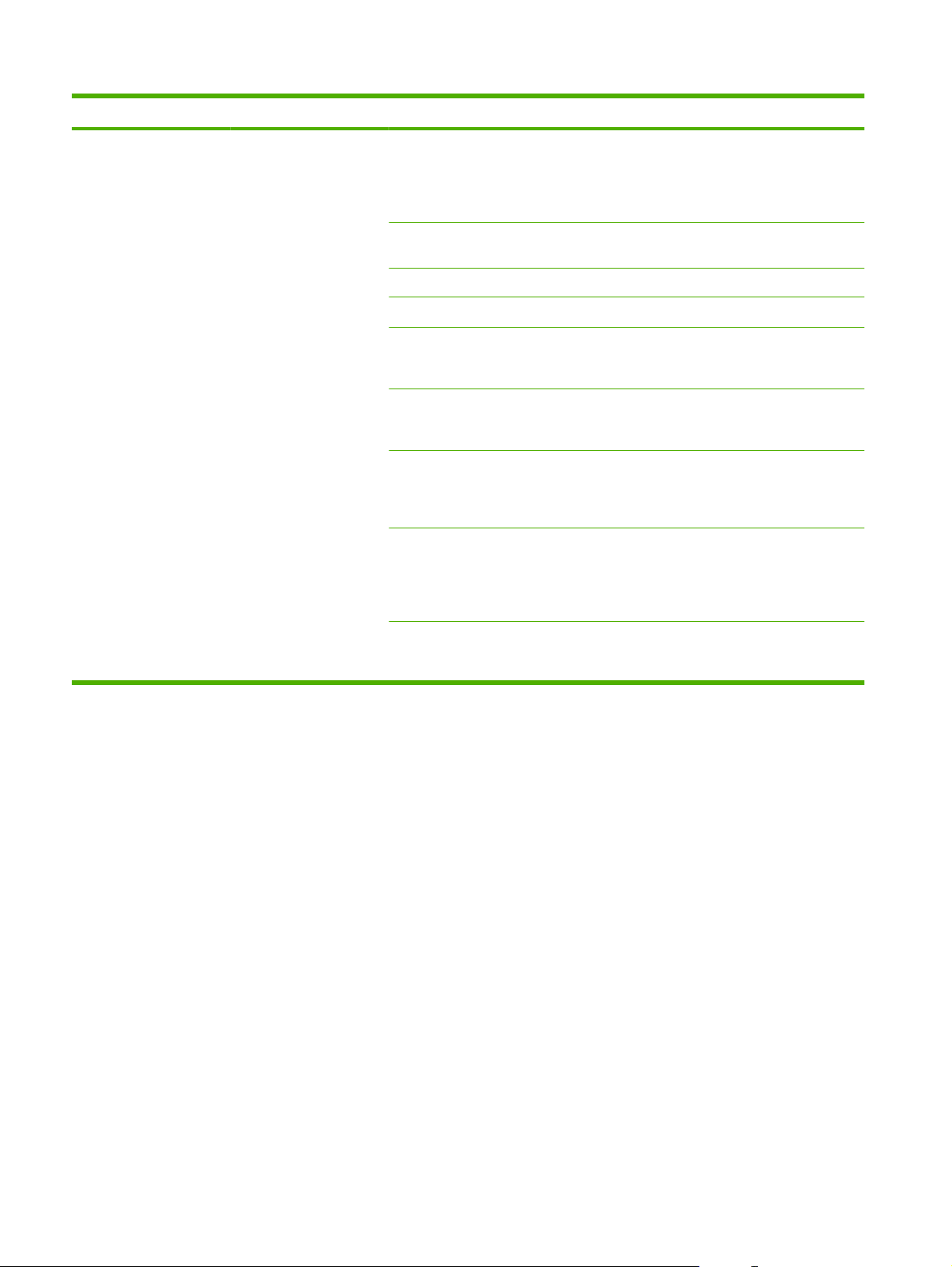
Tabla 2-11 Menús de Jetdirect (continuación)
Elemento de menú Elemento de submenú Elemento de submenú Valores y descripción
Prueba de ping Esta prueba se utiliza para comprobar la comunicación
de la red. Envía paquetes de nivel de vínculo a un host
de red remoto y, a continuación, espera a que se
produzca una respuesta adecuada. Para ejecutar una
prueba de ping, establezca los siguientes elementos:
Tipo de dest especifique si el dispositivo de destino es un nodo IPv4
Dest IPv4 Escriba la dirección IPv4.
Dest IPv6 Escriba la dirección IPv6.
Tamaño de paquete Especifique el tamaño de cada paquete, en bytes, que
Tiempo de espera Especifique la cantidad de tiempo, en segundos, que
Recuento Especifique el número de paquetes de prueba de ping
Imprimir resultados Si la prueba de ping no se ha establecido para un
Ejecutar Especifique si desea iniciar la prueba de ping.
o IPv6.
se va a enviar al host remoto. El mínimo es 64
(predeterminado) y el máximo es 2048.
se va a esperar una respuesta del host remoto. El valor
predeterminado es 1 y el máximo es 100.
que se va a enviar para esta prueba. Seleccione un
valor de 1 a 100. Para configurar que la prueba se
ejecute de forma continua, seleccione 0.
funcionamiento continuo, puede seleccionar que se
imprima el resultado de la misma. Seleccione Sí para
imprimir el resultado. Si elige No (predeterminado), no
se imprimirá el resultado.
Seleccione Sí para iniciar la prueba o No para no
ejecutarla.
34 Capítulo 2 Panel de control ESWW
Page 51

Tabla 2-11 Menús de Jetdirect (continuación)
Elemento de menú Elemento de submenú Elemento de submenú Valores y descripción
Resultados de ping Utilice esta opción para ver el estado y el resultado de
la prueba de ping con el visor del panel de control.
Puede seleccionar los siguientes elementos:
Paquetes transmitidos Muestra el número de paquetes (0 - 65535) enviados
Paquetes recibidos Muestra el número de paquetes (0 - 65535) recibidos
Porcentaje de pérdida Muestra el porcentaje de paquetes de prueba de ping
RTT mín. Muestra el tiempo de ida y vuelta (RTT) mínimo
RTT máx. Muestra el tiempo de ida y vuelta (RTT) máximo
RTT media Muestra el tiempo de ida y vuelta (RTT) medio
Ping en curso Muestra si hay una prueba de ping en curso. Sí indica
Actualizar Cuando se visualiza el resultado de la prueba de ping,
al host remoto desde que se inició o finalizó la última
prueba.
del host remoto desde que se inició o finalizó la última
prueba.
enviados sin respuesta del host remoto desde que se
inició o finalizó la última prueba.
detectado, de 0 a 4096 milisegundos, para la
transmisión y la respuesta del paquete.
detectado, de 0 a 4096 milisegundos, para la
transmisión y la respuesta del paquete.
detectado, de 0 a 4096 milisegundos, para la
transmisión y la respuesta del paquete.
que se está realizando una prueba y No indica que
finalizó o no se ejecutó una prueba.
esta opción actualiza los datos de la prueba de ping
con el resultado actual. Seleccione Sí para actualizar
los datos o No para mantener los datos existentes. Sin
embargo, se produce una actualización automática
cuando el menú sobrepasa el tiempo de espera o se
vuelve manualmente al menú principal.
ESWW Menú Configuración inicial 35
Page 52
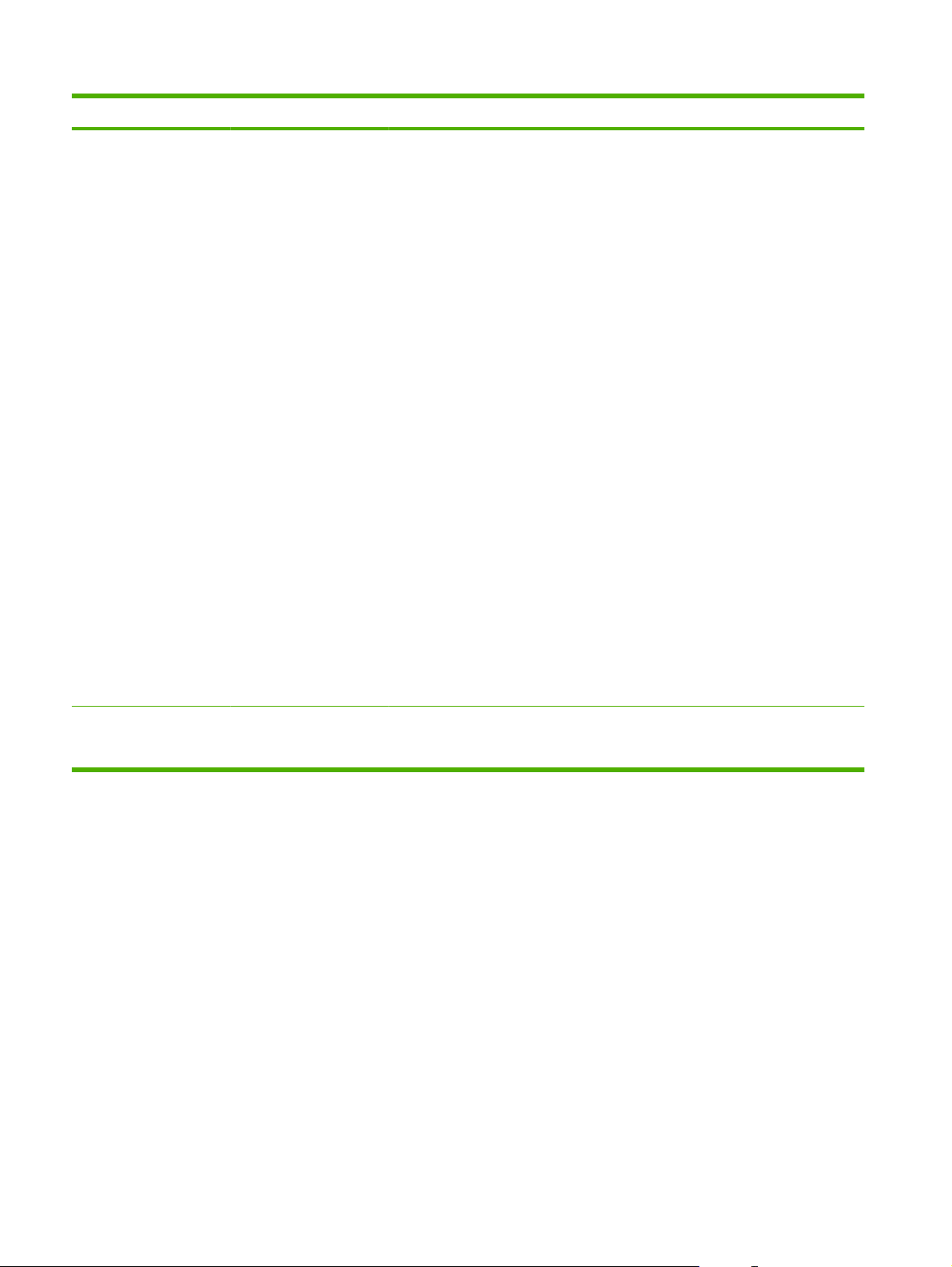
Tabla 2-11 Menús de Jetdirect (continuación)
Elemento de menú Elemento de submenú Elemento de submenú Valores y descripción
Velocidad de
transferencia
El modo de comunicación y transferencia del servidor
de impresión debe coincidir con la red. La
configuración disponible depende del dispositivo y del
servidor de impresión instalado. Seleccione uno de las
siguientes opciones de configuración de
transferencia:
PRECAUCIÓN: Si cambia la configuración de
transferencia, puede que se pierda la comunicación de
red con el servidor de impresión y con el dispositivo de
red.
Automático (predeterminado): el servidor de impresión
utiliza la negociación automática para configurarse con
el máximo modo de comunicación y velocidad de
transferencia permitido. Si falla la negociación
automática, se establece 100TX MEDIA o 10TX
MEDIA dependiendo de la velocidad de transferencia
detectada del puerto del concentrador/conmutador.
(No es válida una selección 1000T semidúplex.)
10T media: 10 Mbps, funcionamiento tipo semidúplex.
10T completa: 10 Mbps, funcionamiento full-duplex.
100TX media: 100 Mbps, funcionamiento tipo
semidúplex.
100TX completa: 100 Mbps, funcionamiento full-
duplex.
100TX auto: limita la negociación automática a una
velocidad de transferencia máxima de 100 Mbps.
1000TX completa: 1000 Mbps, funcionamiento full-
duplex.
Impr. protocolos Utilice esta opción para imprimir una página que
enumere la configuración de los siguientes protocolos:
IPX/SPX, Novell NetWare, AppleTalk, DLC/LLC.
36 Capítulo 2 Panel de control ESWW
Page 53

Configuración de fax
Administración > Configuración inicial > Configuración de fax
Tabla 2-12 Menú Configuración de fax
Elemento de menú Elemento de
Parámetros
obligatorios
Envío de PC a fax Desactivado
submenú
País/Región (Se enumeran los
Fecha/Hora Formato de fecha
Inf. de encabezado
de fax
Elemento de
submenú
Fecha
Formato hora
Hora
Número de teléfono
Nombre de la
empresa
Valores Descripción
países/regiones)
Activado
(predeterminado)
Configura los valores que se necesitan
legalmente para los faxes salientes.
Use esta función para activar o
desactivar Envío de PC a fax. Esta opción
permite que el usuario envíe faxes usando el
dispositivo de su equipo si tiene instalado el
controlador de envío de fax.
ESWW Menú Configuración inicial 37
Page 54

Tabla 2-12 Menú Configuración de fax (continuación)
Elemento de menú Elemento de
Configuración de
envío de fax
submenú
Volumen de marcado
de fax
Modo de corrección
de errores
Compresión JBIG Activado
Velocidad máxima
de transmisión
Elemento de
submenú
Desactivado
Activado
Seleccione un valor
Valores Descripción
Baja
(predeterminado)
Alta
(predeterminado)
Desactivado
(predeterminado)
Desactivado
de la lista. El ajuste
predeterminado es
33.6K.
Utilice esta función para establecer el
volumen de los tonos que se escuchan
cuando el dispositivo marque el número de
fax.
Cuando se active Modo de corrección de
errores y se produzca un error durante la
transmisión de fax, el dispositivo enviará o
recibirá la parte incorrecta de nuevo.
La compresión JBIG reduce el tiempo de
transmisión del fax, con lo que se puede
reducir la factura telefónica. Sin embargo, el
uso de la compresión JBIG puede provocar
en ocasiones problemas de compatibilidad
con máquinas de fax antiguas. Si se produce
este problema, desactive la compresión
JBIG.
Utilice esta función para establecer la
velocidad máxima de transmisión para recibir
faxes. Esto puede servir como herramienta
de diagnóstico para solucionar problemas de
fax.
Temporizador de
retraso TCF T.30
Ampliación TCF Predeterminado
Modo de marcado Tono
Rellamada si el
número comunica
Rellamada si el
número no responde
Predeterminado
(predeterminado)
Personalizado
(predeterminado)
Personalizado
(predeterminado)
Pulso
El rango oscila entre
0 y 9. El valor
predeterminado de
fábrica es 3 veces.
Nunca
(predeterminado)
Una vez
Dos veces
Este ajuste deberá permanecer en el valor
predeterminado y modificarse únicamente
cuando así se lo indique el personal de
asistencia técnica de HP. Los
procedimientos de ajuste asociados a este
parámetro no se incluyen en esta guía.
Este ajuste deberá permanecer en el valor
predeterminado y modificarse únicamente
cuando así se lo indique el personal de
asistencia técnica de HP. Los
procedimientos de ajuste asociados a este
parámetro no se incluyen en esta guía.
Seleccione si el dispositivo debe utilizar la
marcación por tonos o pulsos.
Escriba el número de veces que el dispositivo
debe intentar volver a marcar si la línea está
comunicando.
Utilice esta función para especificar el
número de veces que el dispositivo debe
intentar marcar si el número de fax del
destinatario no responde.
NOTA: Dos veces está disponible en zonas
que no sean Estados Unidos ni Canadá.
38 Capítulo 2 Panel de control ESWW
Page 55
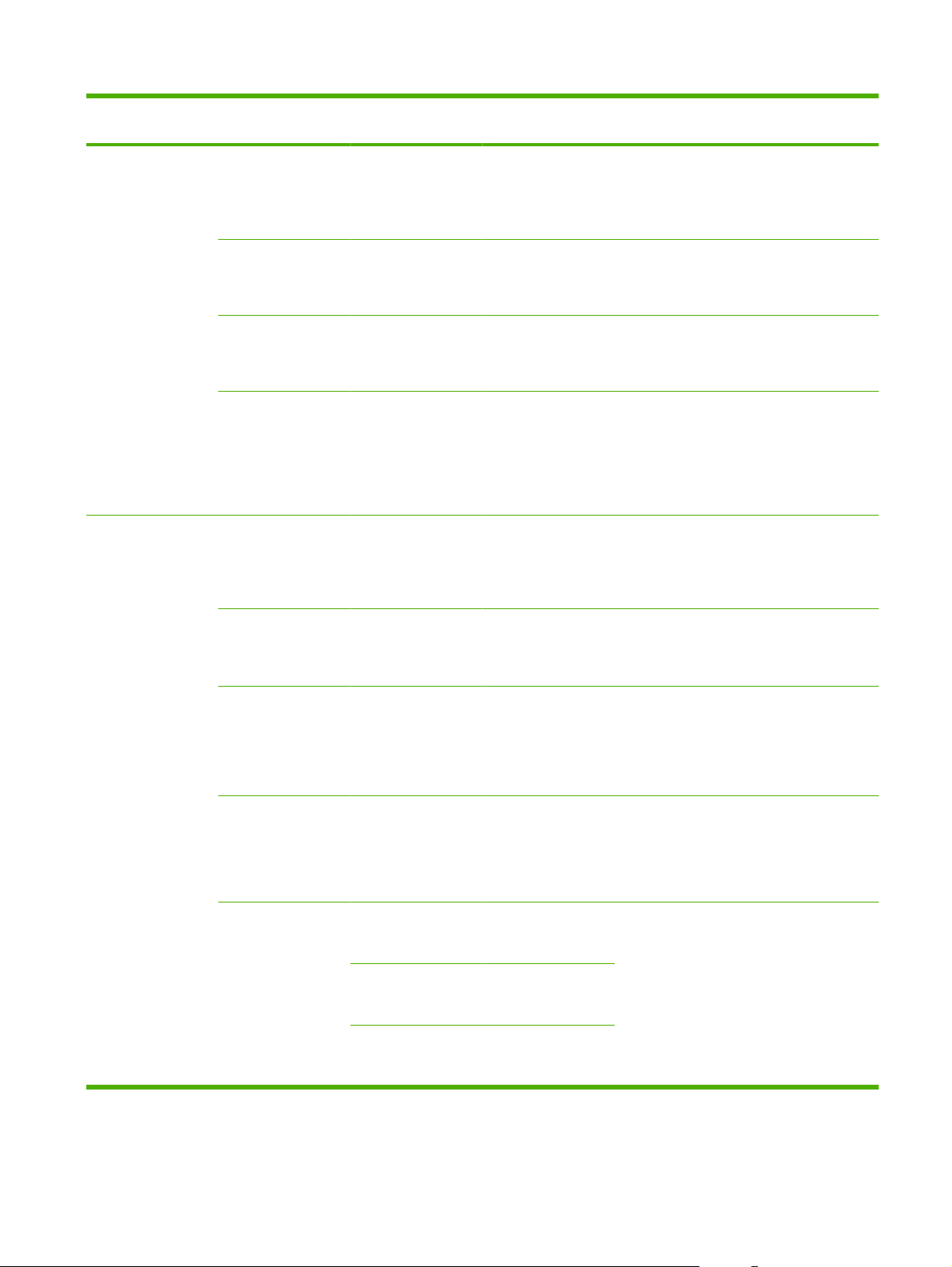
Tabla 2-12 Menú Configuración de fax (continuación)
Elemento de menú Elemento de
Intervalo de
Configuración de
recepción de fax
submenú
rellamada
Detectar tono de
marcado
Prefijo de marcado Desactivado
Códigos de
facturación
Tonos para contestar El rango varía según
Elemento de
submenú
El rango oscila entre
Activado
Desactivado
Valores Descripción
1 y 5 minutos. La
configuración
predeterminada es
5 minutos.
Desactivado
(predeterminado)
(predeterminado)
Personalizado
(predeterminado)
Personalizado
la zona. La
configuración
predeterminada es
2 timbres.
Utilice esta función para especificar el
número de minutos entre los intentos de
marcación si el número del destinatario está
comunicando o no contesta.
Utilice esta función para especificar si el
dispositivo debe comprobar si hay tono de
llamada antes de enviar un fax.
Utilice esta función para especificar un
número de prefijo que se debe marcar
cuando se envíen faxes desde el dispositivo.
Cuando estén activados los códigos de
facturación, aparecerá un mensaje que
pedirá al usuario que introduzca el código de
facturación para un fax saliente.
El rango oscila entre 1 y 16 dígitos. La
configuración predeterminada es 1 dígito.
Utilice esta función para especificar el
número de timbres que deben sonar antes de
que responda el módem de fax.
Intervalo de tonos Predeterminado
(predeterminado)
Personalizado
Frecuencia de timbre Predeterminado
(predeterminado)
Personalizado
Volumen del tono de
llamada
Números de fax
bloqueados
Desactivado
Baja
(predeterminado)
Alta
Añadir números
bloqueados
Eliminar números
bloqueados
Suprimir todos los
números bloqueados
Introduzca el número
de fax que desea
añadir.
Seleccione el
número de fax que se
va a eliminar.
No (predeterminado)
Sí
Este ajuste se utiliza para configurar algunas
señales de llamada PBX. Cambie este ajuste
sólo cuando así se lo indique el personal de
asistencia técnica de HP.
Este ajuste deberá permanecer en el valor
predeterminado y modificarse únicamente
cuando así se lo indique el personal de
asistencia técnica de HP. Los
procedimientos de ajuste asociados a este
parámetro no se incluyen en esta guía.
Establezca el volumen para el tono de timbre
del fax.
Utilice esta función para añadir o eliminar
números de la lista de faxes bloqueados.
Esta lista puede tener hasta 30 números.
Cuando el dispositivo reciba una llamada de
uno de los números de fax bloqueados, lo
eliminará. También registra el fax bloqueado
en el registro de actividades junto con la
información de seguimiento de trabajos.
ESWW Menú Configuración inicial 39
Page 56

Configuración de correo electrónico
Administración > Configuración inicial > Configuración de correo electrónico
Utilice este menú para activar la función de correo electrónico y configurar los valores de correo
electrónico básicos.
NOTA: Para establecer la configuración de correo electrónico avanzada, utilice el servidor Web
incorporado. Para obtener más información, consulte
Tabla 2-13 Menú Configuración de correo electrónico
Elemento de menú Valores Descripción
Servidor Web incorporado en la página 188.
Validación de direcciones Activado (predeterminado)
Desactivado
Buscar puertas de enlace de
envío
Puerta de enlace SMTP Introduzca un valor. Especifique la dirección IP de la puerta de enlace SMTP que se utiliza
Probar puerta de enlace de envío Pruebe la puerta de enlace SMTP configurada para ver si funciona.
Busque en la red las puertas de enlace SMTP que puede utilizar el
Esta opción permite al dispositivo comprobar la sintaxis del mensaje
de correo electrónico cuando se introduce una dirección de correo.
Los correos electrónicos válidos requieren el signo "@" y un ".".
dispositivo para enviar correo electrónico.
para enviar correo electrónico desde el dispositivo.
Menú Configuración de envío
Administración > Configuración inicial > Configuración de envío
Tabla 2-14 Menú Configuración de envío
Elemento de menú Valores Descripción
Confirmación de número de fax Desactivar (predeterminado)
Activar
Cuando se activa la confirmación de número de fax, se le pedirá que
introduzca el número de fax dos veces para comprobar que se haya
escrito correctamente.
40 Capítulo 2 Panel de control ESWW
Page 57

Menú Comport. dispositivo
Administración > Comportamiento del dispositivo
Tabla 2-15 Menú Comportamiento del dispositivo
Elemento de menú Elemento de
Idioma Seleccione un
Sonido de presión de
tecla
Tiemp espera inac Escriba un valor
Comportam.
advertencias/errores
submenú
Activado
Advertencias
suprimibles
Eventos de
continuación
Elemento de
submenú
Activado
Contin. auto
Valores Descripción
idioma de la lista.
(predeterminado)
Desactivado
entre
10 y 300 segundos.
El ajuste
predeterminado de
fábrica es de
60 segundos.
Trabajo
(predeterminado)
(10 segundos)
(predeterminado)
Seleccione un idioma diferente para los
mensajes del panel de control. Al seleccionar
un idioma nuevo, el diseño del teclado
también puede cambiar.
Utilice esta función si desea que se oiga un
sonido al tocar la pantalla o al pulsar los
botones del panel de control.
Defina la cantidad de tiempo que transcurrirá
entre cualquier actividad del panel de control
y el restablecimiento del dispositivo a la
configuración predeterminada.
Establezca el tiempo que permanecerá una
advertencia eliminable en el panel de control.
Configure el comportamiento del dispositivo
cuando se produzcan determinados errores.
Recuperación de
atascos
Para continuar,
toque Aceptar
Automático
(predeterminado)
Desactivado
Activado
Configure el modo en que el dispositivo
manejará las páginas que se pierdan en un
atasco.
ESWW Menú Comport. dispositivo 41
Page 58

Tabla 2-15 Menú Comportamiento del dispositivo (continuación)
Elemento de menú Elemento de
Comportamiento de
las bandejas
submenú
Usar bandeja
solicitada
Solicitud de
alimentación manual
Medios de
selección PS
Usar otra bandeja Activado
Indicación de
tamaño/tipo
Página en blanco
con dúplex
Elemento de
submenú
De forma exclusiva
Siempre
Activado
Mostrar
Automático
Valores Descripción
(predeterminado)
Primera
(predeterminado)
Excepto cargado
(predeterminado)
Desactivado
(predeterminado)
Desactivado
(predeterminado)
No mostrar
(predeterminado)
Controle el modo en que el dispositivo
manejará los trabajos para los que se haya
especificado una bandeja de entrada
determinada.
Indique si debe aparecer una indicación
cuando el tipo o el tamaño de un trabajo no
coincida con la bandeja especificada y el
dispositivo tome la bandeja multifunción en
su lugar.
Seleccione el modelo de manejo de papel de
PostScript (PS) o de HP.
Active o desactive el mensaje del panel de
control de selección de otra bandeja cuando
la bandeja especificada esté vacía.
Controle la aparición de mensajes de
configuración de las bandejas cuando alguna
de ellas se abra o se cierre.
Controle el modo en que el dispositivo
manejará los trabajos de doble cara.
Rotación de
imágenes
Sí
De izquierda a
derecha
De derecha a
izquierda
Alternativo
La rotación de imágenes permite a los
usuarios cargar el papel en la bandeja de
entrada con la misma orientación,
independientemente de que el dispositivo de
acabado esté instalado.
NOTA: La rotación de imágenes
configurada en este menú se aplicará
cuando un trabajo no solicite un grapado o
cuando el grapado solicitado no se pueda
aplicar debido a que hay un soporte no
compatible o porque la grapadora no está
disponible.
Seleccione De izquierda a derecha para rotar
la imagen como si se fuera a encuadernar
por la izquierda. Esta configuración es
apropiada para trabajos de impresión que se
leerán de izquierda a derecha. Ésta es la
configuración predeterminada.
Seleccione De derecha a izquierda para rotar
la imagen como si se fuera a encuadernar
por la derecha. Esta configuración es
apropiada para trabajos de impresión que se
leerán de derecha a izquierda.
Seleccione Alternativo para utilizar una
orientación de carga distinta que pueda
funcionar mejor con formularios preimpresos
utilizados en productos antiguos.
42 Capítulo 2 Panel de control ESWW
Page 59
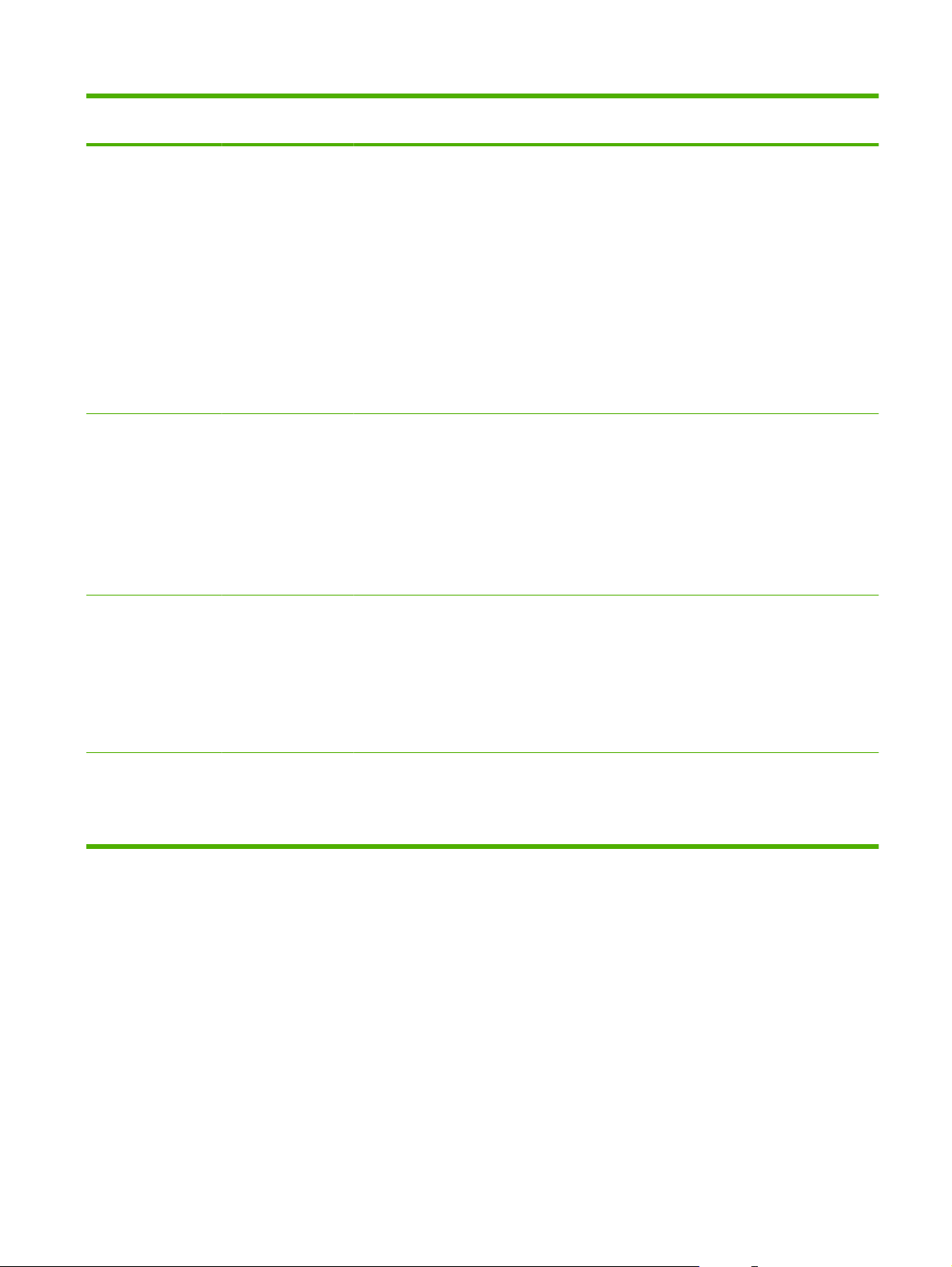
Tabla 2-15 Menú Comportamiento del dispositivo (continuación)
Elemento de menú Elemento de
Acabador multif.
o bien
Grapad. ban. MBM-3
Grapas Ninguno
submenú
Modo de
funcionamiento
Elemento de
submenú
Buzón
Valores Descripción
Apiladora
Separador de
funciones
Una izq. ángulo
Una der. ángulo
Dos izq.
Dos der.
Este menú aparece cuando se ha instalado
el apilador/grapadora de tres bandejas de HP
o el dispositivo de acabado para realizar
folletos de HP.
Permite establecer el modo de
funcionamiento predeterminado. Buzón
asigna un usuario o grupo de usuarios a cada
bandeja de salida. Grapadora trata todas las
bandejas de salida como una única. Cuando
una bandeja está llena, los trabajos se
redirigen automáticamente a la siguiente
bandeja. Separador de funciones
especifica una bandeja predeterminada para
tipos específicos de trabajos como faxes o
copias (sólo para el apilador/grapadora).
Determina la selección de grapado
predeterminada para los documentos
enviados al dispositivo cuando no se ha
especificado ningún valor al respecto.
Dos sup.
Sin grapas Detener
Continuar
Desplazamiento Desactivado
Activado
Determina el comportamiento
predeterminado cuando se especifica que un
trabajo requiere grapado y se han agotado
las grapas de la grapadora. Detener detiene
la impresión cuando se agotan las grapas de
la grapadora. Continuar permite que
continúe la impresión de un trabajo incluso
cuando se han agotado las grapas del
dispositivo.
Activa y desactiva la función de
desplazamiento de trabajos. Cuando la
función está activada, cada copia de un
trabajo se coloca en un lado de la bandeja de
salida para que quede separada del resto.
ESWW Menú Comport. dispositivo 43
Page 60

Tabla 2-15 Menú Comportamiento del dispositivo (continuación)
Elemento de menú Elemento de
submenú
Grapas A4/Carta Normal
Elemento de
submenú
Valores Descripción
Alternativa 1
Alternativa 2
Controla la velocidad del mecanismo de
impresión para evitar atascos de papel al
usar el búfer de la grapadora.
NOTA: La posibilidad de usar el búfer de la
grapadora depende del tipo de soporte
seleccionado o del tipo de soporte detectado,
si el modo de detección automática está
activado.
Si se activa la configuración Normal, la
velocidad del mecanismo será normal
usando el búfer de la grapadora siempre que
sea posible.
Si se activa la configuración Alternativa 1 y
el mecanismo se encuentra en modo de
detección automática, el mecanismo se
ralentiza para evitar atascos. Si el producto
NO se encuentra en modo de detección
automática, el mecanismo funciona a
velocidad normal y se utiliza el búfer de la
grapadora siempre que sea posible.
Si se activa la configuración Alternativa 2, el
mecanismo siempre se ralentiza para evitar
atascos y nunca utiliza el búfer de la
grapadora.
Plie. CRT-G Y A4-G –4,0 mm
–3,5 mm
–3,0 mm
–2,5 mm
–2,0 mm
–1,5 mm
–1,0 mm
–0,5 mm
0,0 mm
0,5 mm
1,0 mm
1,5 mm
2,0 mm
2,5 mm
3,0 mm
3,5 mm
Ajusta la línea de pliegue de papel de tamaño
Carta y A4 (sólo con el dispositivo para
realizar folletos).
4,0 mm
44 Capítulo 2 Panel de control ESWW
Page 61

Tabla 2-15 Menú Comportamiento del dispositivo (continuación)
Elemento de menú Elemento de
submenú
Plie. leg. y JISB4 –4,0 mm
Elemento de
submenú
Valores Descripción
–3,5 mm
–3,0 mm
–2,5 mm
–2,0 mm
–1,5 mm
–1,0 mm
–0,5 mm
0,0 mm
0,5 mm
1,0 mm
1,5 mm
2,0 mm
2,5 mm
Ajusta la línea de pliegue de papel con
formato Legal y de papeles de tamaño JIS B4
(sólo con el dispositivo para realizar folletos).
3,0 mm
3,5 mm
4,0 mm
ESWW Menú Comport. dispositivo 45
Page 62

Tabla 2-15 Menú Comportamiento del dispositivo (continuación)
Elemento de menú Elemento de
submenú
Pliegue 11x17 y A3 –4,0 mm
Elemento de
submenú
Valores Descripción
–3,5 mm
–3,0 mm
–2,5 mm
–2,0 mm
–1,5 mm
–1,0 mm
–0,5 mm
0,0 mm
0,5 mm
1,0 mm
1,5 mm
2,0 mm
2,5 mm
Ajusta la línea de pliegue de papel con
formato Legal y de papeles de tamaño 11x17
y A3 (sólo con el dispositivo para realizar
folletos).
Comportam. de copia
general
3,0 mm
3,5 mm
4,0 mm
Escan. en cola Activado
(predeterminado)
Desactivado
Inter. Autom.
impresión
Interrumpir copia Activado
Activado
Desactivado
(predeterminado)
Desactivado
(predeterminado)
Active el escaneado sin espera. Con la
opción Escan. en cola activada, las páginas
del documento original se escanean al disco
y se mantienen hasta que el dispositivo esté
disponible.
Cuando esta función se habilita, los trabajos
de copia pueden interrumpir los trabajos de
impresión establecidos para imprimir varias
copias.
El trabajo de copia se inserta en la cola de
impresión al final de una copia del trabajo de
impresión. Después de finalizar un trabajo de
copia, el dispositivo continúa imprimiendo las
copias restantes del trabajo de impresión.
Cuando se habilita esta función, un trabajo
de copia que se esté imprimiendo se puede
interrumpir al comenzar un nuevo trabajo de
copia. Se le solicitará que confirme si desea
interrumpir el trabajo actual.
Modo membrete
alternativo
Desactivado
(predeterminado)
Activado
Esta opción permite cargar papel de
membrete o preimpreso de la misma manera
para todos los trabajos de copia tanto si se
copia por una cara del papel como por las
dos.
46 Capítulo 2 Panel de control ESWW
Page 63

Tabla 2-15 Menú Comportamiento del dispositivo (continuación)
Elemento de menú Elemento de
Comportam. de
impresión general
submenú
Sustitución A4/Carta No
Alimentación manual Activado
Fuente Courier Normal
A4 ancho Activado
Impresión de
errores PS
Elemento de
submenú
Activado
Valores Descripción
Sí (predeterminado)
Desactivado
(predeterminado)
(predeterminado)
Oscuro
Desactivado
(predeterminado)
Desactivado
(predeterminado)
Cuando esta función está activada, el trabajo
se imprime en papel de tamaño carta cuando
se envía un trabajo de formato A4 pero no
hay ningún papel con ese formato cargado
en el dispositivo (o se imprime en papel A4
cuando se envía un trabajo en formato carta
y no hay ningún papel con ese formato
cargado). Esta opción también prevalece
sobre el papel A3 de tamaño ledger y formato
ledger con papel de tamaño A3.
Cuando esta función se habilita, el usuario
puede seleccionar la opción de alimentación
manual desde el panel de control como
origen del papel para un trabajo.
Seleccione la versión de la fuente Courier
que desee utilizar.
Cambie el área imprimible de papel de
tamaño A4. Si habilita esta opción, se podrán
imprimir hasta 80 caracteres de paso 10 en
una sola línea del papel A4.
Seleccione si desea que se imprima una
página de errores de PostScript (PS) cuando
el dispositivo encuentre un error de PS.
Impresión de
errores PDF
Lenguaje de
impresora
Activado
Desactivado
(predeterminado)
Automático
(predeterminado)
PCL
PDF
PS
Seleccione si desea que se imprima una
página de errores de PDF cuando el
dispositivo encuentre un error de PDF.
Seleccione el lenguaje de la impresora que
debe utilizar el dispositivo.
Normalmente, no debería cambiarse el
lenguaje. Si cambia la configuración a un
lenguaje determinado, el dispositivo no
realizará el cambio automáticamente a
menos que se le envíen unos comandos de
software específicos.
ESWW Menú Comport. dispositivo 47
Page 64
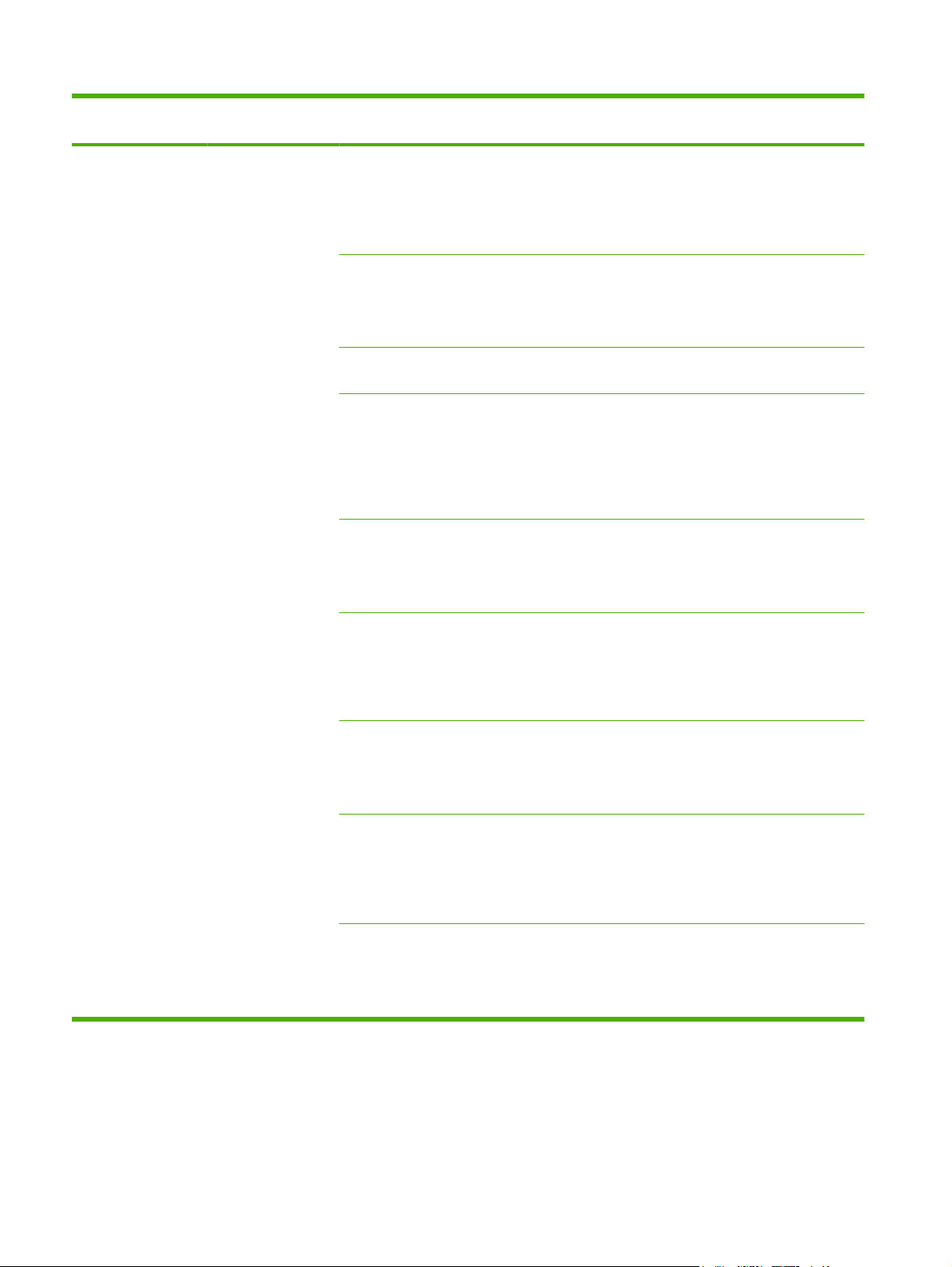
Tabla 2-15 Menú Comportamiento del dispositivo (continuación)
Elemento de menú Elemento de
submenú
PCL Número de líneas
Elemento de
submenú
por página
Orientación Vertical
Origen de fuentes Seleccione el origen
Número de fuente Escriba un número
Paso de fuente Escriba un valor
Valores Descripción
Entre un valor entre
5 y 128 líneas. La
configuración de
fábrica
predeterminada es
de 60 líneas.
(predeterminado)
Horizontal
de la lista.
de fuente. El rango
es entre 0 y 999. La
configuración de
fábrica
predeterminada
es 0.
entre 0,44 y 99,99. El
valor
predeterminado de
fábrica es 10,00.
PCL es un conjunto de comandos de la
impresora que Hewlett-Packard desarrolló
para proporcionar el acceso a todas las
funciones de la impresora.
Seleccione la orientación que suele utilizar
para los trabajos de impresión. Seleccione
Vertical si en la parte superior se encuentra
el borde corto o Horizontal si se encuentra el
borde largo.
Seleccione el origen de la fuente
predeterminada del usuario en disco.
Especifique el número de la fuente
predeterminada del usuario en disco
utilizando el origen especificado en el
elemento de menú Origen de fuentes. El
dispositivo asigna un número a cada fuente
y las presenta en la lista de fuentes PCL
(disponible en el menú Administración).
Si Origen de fuentes y Número de fuente
indican una fuente de contorno, utilice esta
función para seleccionar un paso
predeterminado (para una fuente con
espaciado fijo).
Juego de caracteres PC-8
Adjuntar retorno a
salto de línea
Eliminar páginas en
blanco
Asignación de origen
de medios
(predeterminado)
(50 conjuntos de
símbolos adicionales
para elegir)
No (predeterminado)SíConfigure si desea adjuntar un retorno de
No (predeterminado)SíEsta opción es para usuarios que generen su
Estándar
(predeterminado)
Clásica
Seleccione cualquiera de los diversos
conjuntos de símbolos disponibles desde el
panel de control. Un conjunto de caracteres
es un grupo exclusivo de todos los
caracteres que forman parte de una fuente.
carro (RC) a cada salto de línea (SL)
encontrada en los trabajos PCL compatibles
con formatos anteriores (texto puro, sin
control de trabajo).
propio PCL, que podría incluir líneas extra
que darían lugar a la impresión de páginas
en blanco. Si se selecciona Sí, los avances
de página se ignorarán si la página está en
blanco.
Seleccione y mantenga las bandejas de
entrada con un número cuando no esté
utilizando el controlador de la impresora, o
cuando el programa de software no incluya
una opción de selección de bandejas.
48 Capítulo 2 Panel de control ESWW
Page 65

Menú Calidad de impresión
Administración > Calidad de impresión
Tabla 2-16 Menú Calidad de impresión
Elemento de menú Elemento de submenú Valores Descripción
Ajustar color Luminosos Densidad de cian.
Medios tonos Densidad de cian.
Sombras Densidad de cian.
Restaurar valores de
color
Establecer registro Página de prueba Impresión Desplace la alineación del margen para centrar la
Densidad de magenta.
Densidad de amarillo.
Densidad de negro
De +5 a –5. El valor
predeterminado es 0.
Densidad de magenta.
Densidad de amarillo.
Densidad de negro
De +5 a –5. El valor
predeterminado es 0.
Densidad de magenta.
Densidad de amarillo.
Densidad de negro
De +5 a –5. El valor
predeterminado es 0.
Restaura todos los valores de densidad a la
Ajuste la oscuridad o la claridad de los tonos luminosos
de una página impresa. Los valores más bajos
representan los tonos luminosos más claros de una
página impresa y los valores más altos, los tonos
luminosos más oscuros.
Ajuste la oscuridad o la claridad de los tonos medios
de una página impresa. Los valores más bajos
representan los tonos medios más claros de una
página impresa y los valores más altos, los tonos
medios más oscuros.
Ajuste la oscuridad o la claridad de los tonos sombríos
de una página impresa. Los valores más bajos
representan los tonos sombríos más claros de una
página impresa y los valores más altos, los tonos
sombríos más oscuros.
configuración predeterminada de fábrica.
imagen de la página de arriba a abajo y de izquierda a
derecha. También puede alinear la imagen de la parte
delantera con respecto a la imagen impresa en la parte
trasera.
Imprima la página de prueba para establecer el
registro.
Origen Todas las bandejas
Bandeja <X>:
<contenido> (elija una
bandeja)
Ajustar bandeja <X> Desplazamiento desde
-20 hasta 20 a lo largo de
los ejes X o Y. 0 es el valor
predeterminado.
Desplazamiento X1
Desplazamiento X2
Desplazamiento Y
Modos de impresión <Tipo de papel> Configure qué modo está asociado a qué tipo de papel.
Seleccione la bandeja de entrada de origen para
imprimir la página Establecer registro.
Realice un procedimiento de alineación para cada
bandeja.
Cuando crea una imagen, el dispositivo explora la
página de lado a lado a medida que ésta se introduce
de arriba a abajo en el dispositivo.
La dirección de exploración se indica como X. X1 es la
dirección de exploración de la primera cara de una
página de dos caras. X2 es la dirección de exploración
de la segunda cara de una página de 2 caras. La
dirección de alimentación se indica como Y.
ESWW Menú Calidad de impresión 49
Page 66
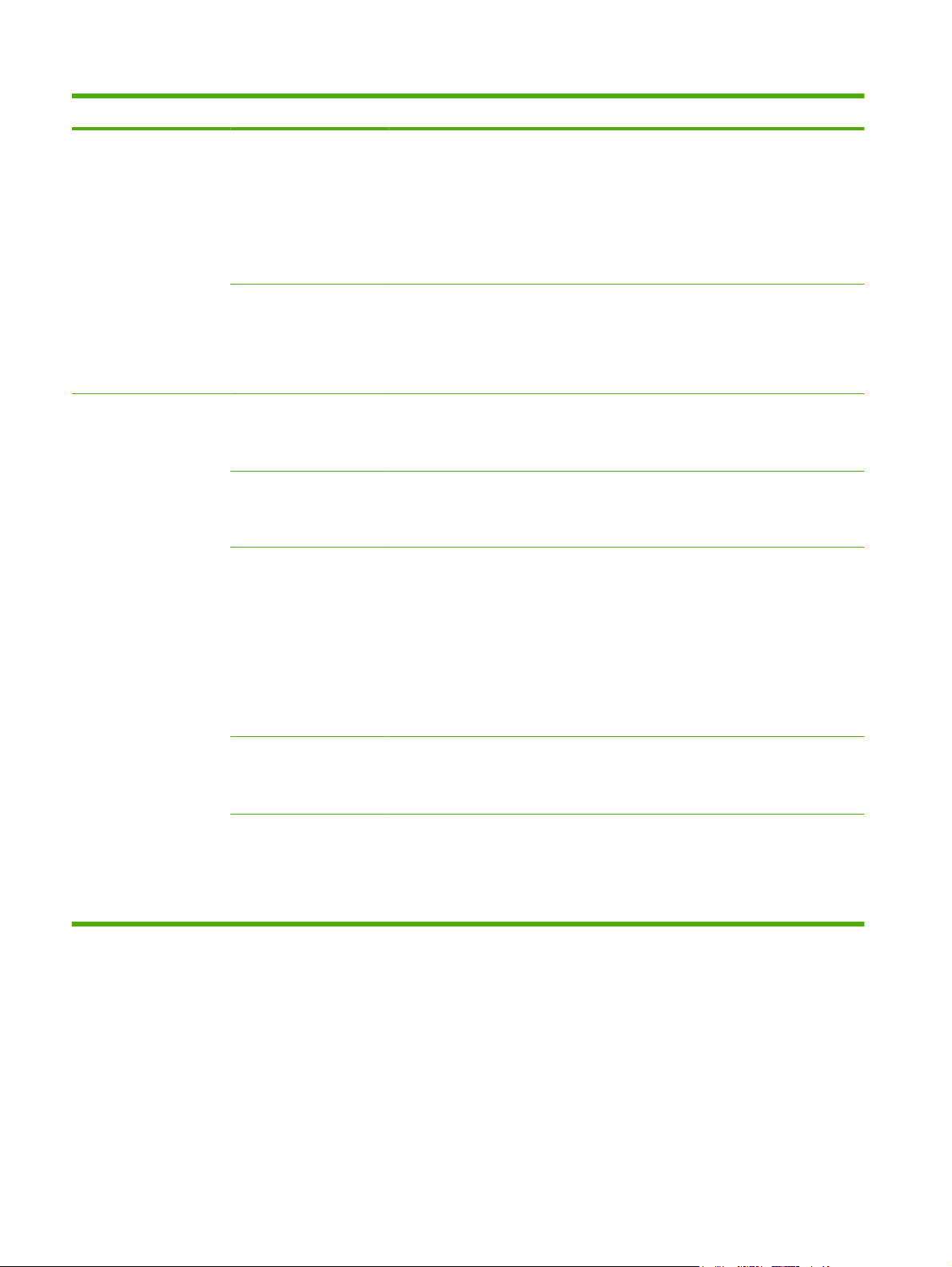
Tabla 2-16 Menú Calidad de impresión (continuación)
Elemento de menú Elemento de submenú Valores Descripción
Modo detección
automática
Optimizar Abarquillamiento Normal
Detección en Bandeja 1 Detección completa
(predeterminado para la
bandeja 1)
Detección ampliada
(predeterminado para las
bandejas 2-5)
Sólo transparencia
Detección de
bandejas 2-5
Pre-giro Desactivado
Temp. de fusor Normal (predeterminado)
Detección ampliada
Sólo transparencia
(predeterminado)
Reducida
(predeterminado)
Activado
Alternativa 1
Alternativa 2
Alternativa 3
Cuando se selecciona Detección completa, el producto
reconoce papel ligero, normal, pesado, satinado y
resistente, así como transparencias para
retroproyector. Si se selecciona Detección ampliada, el
dispositivo reconocerá papel normal, transparencias,
papel satinado y papel resistente. Si se selecciona Sólo
transparencia, el dispositivo reconocerá sólo las
transparencias y los demás tipos de transparencias.
Si se selecciona Detección ampliada, el dispositivo
reconocerá el papel normal, las transparencias, el
papel satinado y el papel resistente. Si se selecciona
Sólo transparencia, el dispositivo reconocerá sólo las
transparencias y los tipos de medios de impresión que
no sean transparencias.
Para reducir el abarquillado, configure la
opción Reducida. Esto disminuye la velocidad total a
10 ppm (en lugar de 40 ppm) y 3/4 de la velocidad a
7,5 ppm (en lugar de 30 ppm).
Seleccione la opción Activado si aparecen rayas
horizontales en las páginas. Esta función aumenta el
tiempo de calentamiento previo del dispositivo.
Si observa una imagen clara de la página repetida en
la zona inferior de la página o en la página siguiente,
compruebe que la configuración Tipo de papel y Modo
de impresión es correcta para el tipo de papel que está
utilizando. Si sigue viendo este tipo de imágenes en los
trabajos impresos, defina la función Temp. de fusor en
uno de los valores Alternativos. Pruebe primero la
configuración Alternativa 1 y observe si se resuelve el
problema. Si el problema persiste, pruebe Alternativa 2
y Alternativa 3. Con estas dos opciones puede notar un
retraso mayor entre trabajos.
Bandeja 1 Normal (predeterminado)
Alternativo
Modo satinado Normal(predeterminado)
Alta
Si observa marcas en la cara posterior del papel
cuando se imprima desde la bandeja 1, seleccione el
modo Alternativo. De esta forma aumenta la frecuencia
del ciclo de limpieza.
Se selecciona cuando es necesario un satinado fuerte
y estable. Configure esta función como Alta para
trabajos de impresión satinados, como fotografías, si
observa que el acabado satinado disminuye tras la
impresión de la primera página. Esta configuración
reduce el rendimiento con todos los tipos de papel.
50 Capítulo 2 Panel de control ESWW
Page 67
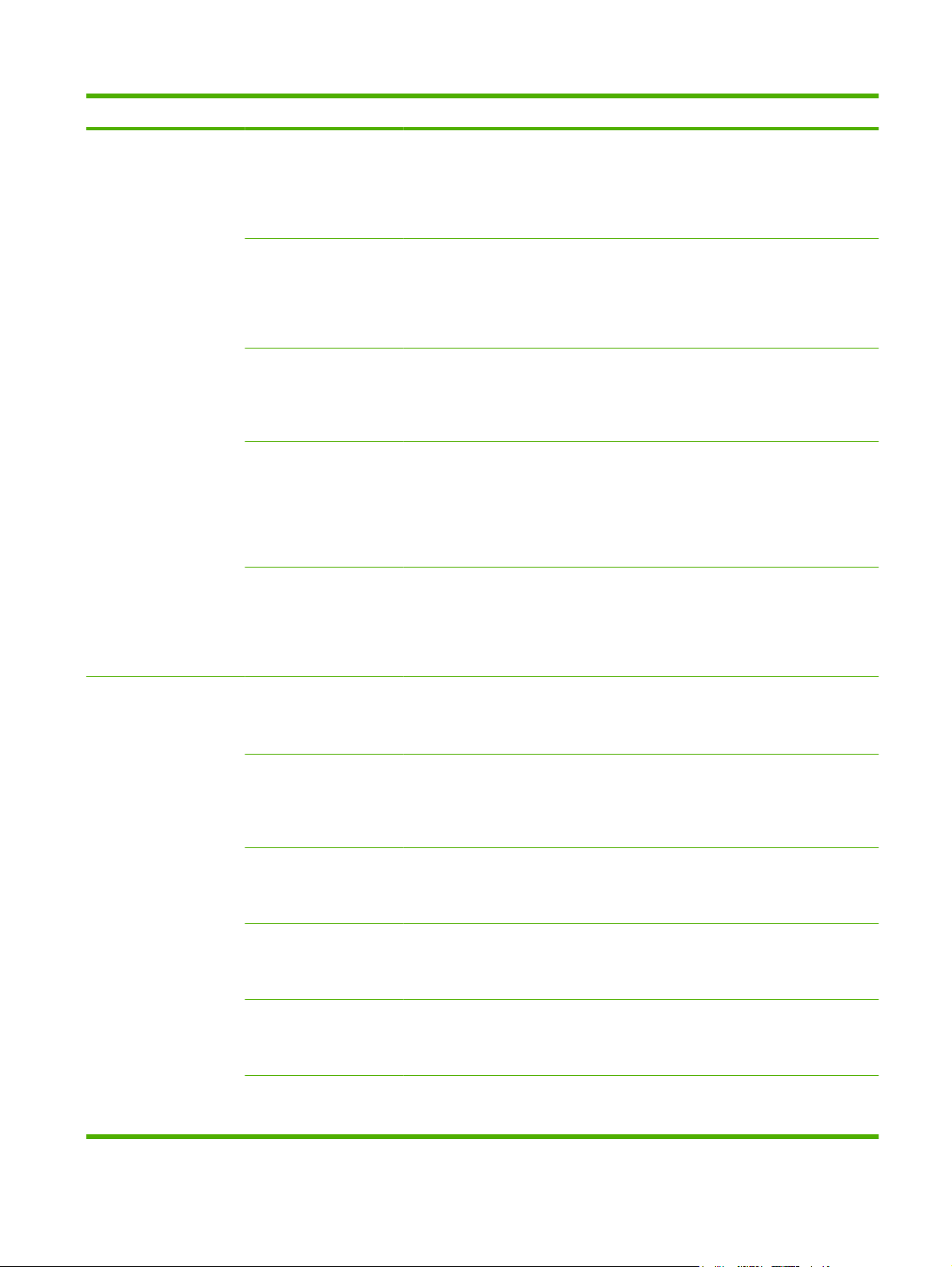
Tabla 2-16 Menú Calidad de impresión (continuación)
Elemento de menú Elemento de submenú Valores Descripción
Soporte ligero Automático
(predeterminado)
Activado
Entorno Normal (predeterminado)
Temp. baja
Tensión de línea Normal (predeterminado)
100 V
Frecuencia de limpieza Normal (predeterminado)
Alternativo
Polarización hoja-D Normal (predeterminado)
Alternativo
Evita que el fusor quede envuelto con papel ligero.
Configure esta función como Activado si aparecen con
frecuencia mensajes de atasco de retraso en fusor o
de atasco alrededor del fusor, especialmente si utiliza
papel ligero o en trabajos con amplia cobertura de
tóner.
Optimiza el rendimiento en entornos con temperaturas
muy bajas. Configure esta función como Temp. baja si
el producto se encuentra en un entorno con
temperaturas bajas y experimenta problemas de
calidad en la impresión como ampollas en la imagen
impresa.
Optimiza el rendimiento en condiciones de baja
tensión. Configure esta función como 100 V si el
producto se encuentra en un entorno con baja tensión
y experimenta problemas de calidad en la impresión
como ampollas en la imagen impresa.
Defina esta función como Alternativa si observa
defectos en los resultados impresos que se repiten a
intervalos de 38 mm (1,5 pulg.). Esta función
incrementa la frecuencia con que se limpia el rodillo C.
Cuando se define esta función como Alternativa, puede
reducirse la velocidad de impresión y aumentar la
frecuencia de sustitución de los consumibles.
Defina esta función como Alternativa si observa cortas
líneas verticales blancas en los resultados impresos.
La configuración Alternativa también puede provocar
manchas oscuras en los resultados impresos, por ello
es aconsejable probarla antes en un par de trabajos de
impresión.
Bandeja de desecho Normal (predeterminado)
Alternativo
Cepillo de descarga Desactivado
(predeterminado)
Activado
Fondo Desactivado
(predeterminado)
Activado
Modo pesado 30 PPM
(predeterminado)
24 PPM
Control seguimiento Desactivado
(predeterminado)
Encendida
Restaurar optimización Seleccione esta configuración para restablecer la
Intente definir esta función como Alternativa si
aparecen bandas de tóner longitudinales en la
impresión, especialmente en trabajos con baja
cobertura de tóner.
Active esta función en entornos con temperaturas
bajas y humedad baja si observa manchas de tóner
dispersas en los trabajos a doble cara, cuando utiliza
papel de poco peso para trabajos de más de diez
páginas.
Seleccione la opción Activado si las páginas se
imprimen con un fondo sombreado. El uso de esta
función puede reducir los niveles de brillo.
La configuración predeterminada es 30 PPM.
Seleccione la opción 24 PPM para reducir la velocidad
y mejorar la fusión en papel pesado .
Mejora la estabilidad del color mediante el ajuste de la
tensión de polarización. Esta configuración debe
permanecer activada.
configuración predeterminada de fábrica del menú
Optimizar.
ESWW Menú Calidad de impresión 51
Page 68

Tabla 2-16 Menú Calidad de impresión (continuación)
Elemento de menú Elemento de submenú Valores Descripción
Resolución REt 4800 de imagen
1200 x 600 ppp
REt para color Activado
Calibración/Limpieza
Procesar página de
limpieza
Calibración rápida Calibrar Realiza calibraciones parciales del producto.
Calibración completa Calibrar Realiza todas las calibraciones del producto.
Retrasar calibración
durante encendido
Seleccione REt 4800 de imagen para producir una
(predeterminado)
Desactivado
Procesar Utilice esta función para crear y procesar una página
No
Sí (predeterminado)
impresión de alta calidad y rápida adecuada para
mayoría de trabajos.
Seleccione 1200 x 600 ppp para producir una
impresión con la máxima calidad posible, pero tenga
en cuenta que la velocidad de impresión será lenta.
Esta configuración puede ser apropiada para trabajos
con líneas muy delgadas o gráficos detallados.
Activa o desactiva la tecnología Resolution
Enhancement (REt), que genera impresiones con
ángulos suavizados, curvas y bordes nítidos.
de limpieza para limpiar el exceso de tóner del rodillo
de presión en el fusor. El proceso puede tardar hasta
2,5 minutos.
Este menú controla la temporización de la calibración
cuando la impresora se enciende.
Seleccione No para que la impresora inicie
●
inmediatamente la calibración al encenderse. El
dispositivo no imprimirá ningún trabajo hasta que
finalice la calibración.
Seleccione Sí para que un dispositivo en reposo
●
acepte trabajos de impresión antes de calibrarse.
El dispositivo sólo acepta trabajos nuevos durante
un breve período de tiempo. Puede iniciar la
calibración antes de imprimir todos los trabajos
que ha recibido.
NOTA: Para obtener mejores resultados, imprima
después de la calibración del dispositivo. La calidad de
los trabajos que se imprimen antes de la calibración
puede verse afectada.
52 Capítulo 2 Panel de control ESWW
Page 69

Menú Solución de problemas
Administración > Solución de problemas
NOTA: Muchos de los elementos del menú Solución de problemas se utilizan para la resolución
avanzada de problemas.
Tabla 2-17 Menú Solución de problemas
Elemento de menú Elemento de
submenú
Registro de eventos Impresión Esta función muestra los códigos de eventos
Calibrar escáner Calibrar Utilice esta función para compensar los
Solución de
problemas CI
Rastreador T.30 de
fax
Impresión Imprima diversas páginas de diagnóstico que
Imprimir informe T.30 Imprima o configure el informe del rastreador
Cuándo se imprimirá
el informe
Elemento de
submenú
Nunca impresión
Valores Descripción
autom.
(predeterminado)
Imprimir tras cualq.
trabajo fax
Imprimir tras trab. fax
enviados
y sus correspondientes ciclos de motor en el
visor del panel de control.
desplazamientos del sistema de creación de
imágenes (cabezal del carro) en el ADF y los
escáneres planos.
Puede ser necesario calibrar el escáner si no
captura las secciones correctas de los
documentos escaneados.
le ayuden a solucionar los problemas de
calidad de impresión.
T.30 de fax. T.30 es el estándar que
especifica el protocolo de intercambio, los
protocolos y la corrección de errores entre el
fax y las máquinas.
Imprimir tras cualq.
error fax
Imprimir sólo tras
errores envío
Imprimir sólo tras
errores de recepción
Transmitir pérdida de
señal de fax
Fax V.34 Normal
Modo de altavoz del
fax
Un valor entre 0 y 30.
El valor
predeterminado es 0.
(predeterminado)
Desactivado
Normal
(predeterminado)
Diagnóstico
Establezca los niveles de pérdida para
compensar la pérdida de señal de la línea
telefónica. No modifique esta configuración a
menos que el servicio técnico de HP se lo
pida, ya que puede hacer que el fax deje de
funcionar.
Desactive el modo V.34 si se producen varios
errores del fax o si las condiciones de la línea
telefónica así lo exigen.
Un técnico puede utilizar esta función para
evaluar y diagnosticar los problemas del fax
mediante la escucha de los sonidos de las
modulaciones del fax.
ESWW Menú Solución de problemas 53
Page 70
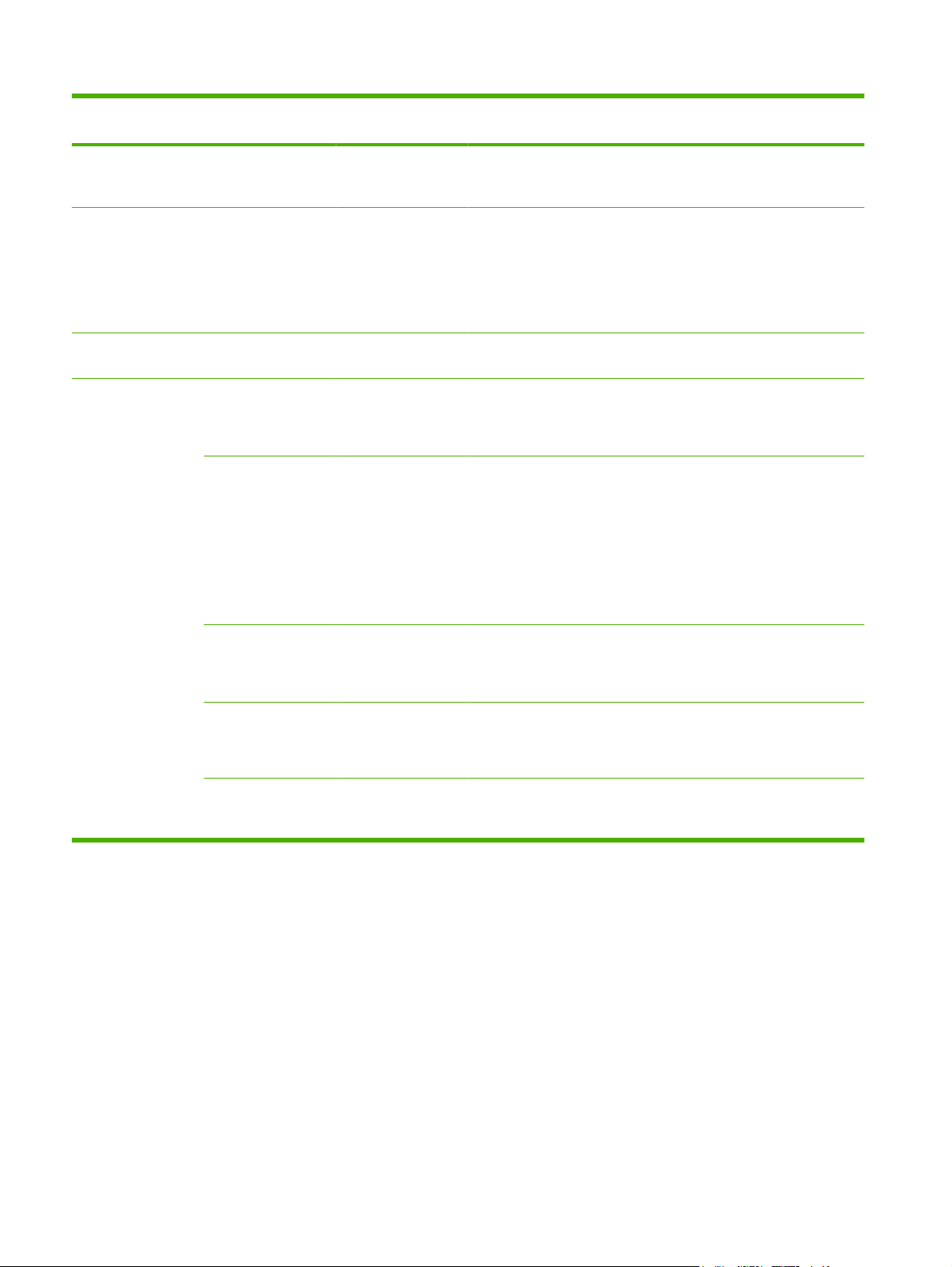
Tabla 2-17 Menú Solución de problemas (continuación)
Elemento de menú Elemento de
Página de
diagnóstico
Comprobación de
desactivación de
cartucho
Sensores de ruta del
papel
Prueba de ruta del
papel
submenú
Impresión Imprima una página de diagnóstico que
Utilice este elemento para acceder a un
Inicie una prueba de los sensores de ruta del
Página de prueba Impresión Genera una página de prueba para probar las
Origen Todas las bandejas
Elemento de
submenú
Valores Descripción
incluya muestras de color y la tabla de
parámetros EP.
modo en el que un cartucho (o una pareja de
cartucho y tambor) pueda extraerse para
determinar qué color específico constituye el
origen del problema. En este modo, se
ignoran todos los errores relacionados con
los consumibles.
papel.
funciones de manejo del papel. Defina la ruta
de la prueba para probar las rutas de papel
específicas.
Especifica si la página de prueba se
Bandeja 1
Bandeja 2
(Se muestran
bandejas
adicionales, si
corresponde.)
imprimirá desde todas las bandejas o desde
una bandeja específica.
Destinatario Todas las bandejas Seleccione la opción de salida para la página
Dúplex Desactivado
(predeterminado)
Activado
Copias Intervalo: 1-500 (1
predeterminada)
de prueba. Envíe la página de prueba a todas
las bandejas de salida o solamente a la
bandeja específica.
Seleccione si desea que se incluya la unidad
dúplex en la prueba.
Seleccione cuántas páginas se deben enviar
desde la fuente de origen como parte de la
prueba.
54 Capítulo 2 Panel de control ESWW
Page 71

Tabla 2-17 Menú Solución de problemas (continuación)
Elemento de menú Elemento de
Prueba ruta papel de
acabado
submenú
Grapas Opciones de
Apilado Bandeja de destino Seleccione en una
Elemento de
submenú
acabado
Bandeja de destino
Tamaño de medio Carta
Tipo de medios de
impresión
Copias Intervalo: 2-30,
Dúplex Desactivado
Página de prueba Impresión Imprima una página de prueba para utilizar
Valores Descripción
Elija las opciones
disponibles de una
lista.
A4
Seleccione un
elemento de una lista
de tipos.
Predeterminado=2
Activado
lista de bandejas.
Compruebe las funciones de manejo del
papel del acabador.
Seleccione la opción que desee comprobar.
Seleccione el tamaño de papel para la
prueba.
Seleccione el tipo de papel para la prueba.
Seleccione el número de copias que va a
incluir en la prueba.
Seleccione si se va a utilizar la unidad dúplex
en la prueba.
en la prueba.
Seleccione las opciones que desea utilizar
para comprobar la apiladora.
Tamaño de medio Carta
Legal
A4
Ejecutivo (JIS)
8,5 x 13
Tipo de medios de
impresión
Copias 1
Dúplex Desactivado
Página de prueba Impresión Imprima una página de prueba para utilizar
Seleccione en una
lista de bandejas.
10
50
100
500
Activado
Seleccione el tipo de medio de impresión que
se va a utilizar en Prueba ruta papel de
acabado.
Seleccione el número de copias que va a
incluir en Prueba ruta papel de acabado.
Seleccione si se va a utilizar la unidad dúplex
en Prueba ruta papel de acabado.
en la prueba.
ESWW Menú Solución de problemas 55
Page 72

Tabla 2-17 Menú Solución de problemas (continuación)
Elemento de menú Elemento de
submenú
Accesorio para
realizar folletos
Elemento de
submenú
Tamaño de medio Carta
Tipo de medios de
impresión
Copias 1
Dúplex Desactivado
Valores Descripción
Legal
A4
Ejecutivo (JIS)
8,5 x 13
Seleccione en una
lista de bandejas.
10
50
100
500
Activado
Seleccione las opciones que desea utilizar
para comprobar el dispositivo para realizar
folletos.
Seleccione el tipo de soporte de impresión
que se va a utilizar en Prueba ruta papel de
acabado.
Seleccione el número de copias que va a
incluir en Prueba ruta papel de acabado.
Seleccione si se va a utilizar la unidad dúplex
en Prueba ruta papel de acabado.
Página de prueba Impresión Imprima una página de prueba para utilizar
Prueba manual del
sensor
Prueba de
componentes
Sólo correa
Motores de tambor
Escáner láser negro
Escáner láser cian
Escáner láser
Escáner láser
El elemento realiza pruebas para determinar
Motores de
transferencia
de imágenes
magenta
amarillo
en la prueba.
si los sensores de la ruta del papel funcionan
correctamente.
Pruebe las distintas partes de manera
independiente para determinar el origen de
ruidos, goteos y otros problemas. Para iniciar
la prueba, seleccione uno de los
componentes. La prueba se ejecutará el
número de veces especificado en la opción
Repetir. Puede que se le solicite eliminar
partes del dispositivo durante la prueba.
Toque el botón Detener para cancelar la
prueba.
Motor del fusor
Motor de liberación
de presión en fusor
56 Capítulo 2 Panel de control ESWW
Page 73

Tabla 2-17 Menú Solución de problemas (continuación)
Elemento de menú Elemento de
submenú
Motor de alejamiento
Motor de alejamiento
Motor de alejamiento
Motor de alejamiento
Contacto/
Motor de recogida de
Solenoide de
Motor de recogida de
Solenoide de
Motor de recogida de
Elemento de
submenú
Valores Descripción
negro
cian
magenta
amarillo
alejamiento itb
bandeja 2
recogida de band. 2
bandeja 3
recogida de band. 3
bandeja 4
Solenoide de
recogida de band. 4
Motor de recogida de
bandeja 5
Solenoide de
recogida de band. 5
Motor de inversión de
unidad dúplex
Motor de
alimentación de
unidad dúplex
Motor de
realimentación de
unidad dúplex
Motor de transporte
del papel
Repetir Una vez
(predeterminado)
Continuo
Determina el número de veces que se realiza
la prueba.
ESWW Menú Solución de problemas 57
Page 74

Tabla 2-17 Menú Solución de problemas (continuación)
Elemento de menú Elemento de
Prueba de detener
impresión
Prueba de banda de
colores
Pruebas escáner Lámpara inferior
submenú
Valor continuo de
Página de prueba Impresión Imprime una página que ayuda a identificar
Copias Valor continuo de 1
Sensores
Motor de entrada
del ADF
Invertir entrada
del ADF
Elemento de
submenú
El personal de asistencia podrá utilizar este
Valores Descripción
0 hasta
60.000 milisegundos
. Valor
predeterminado: 0
hasta 30
Valor
predeterminado: 1
Puede determinar el origen de los defectos
mediante la detención del dispositivo durante
el ciclo de impresión y mediante la
observación de dónde se degrada la imagen
en el proceso. Para ejecutar la prueba,
especifique la hora de detención. El siguiente
trabajo enviado al dispositivo se detendrá a
la hora especificada en el proceso.
la formación de arcos eléctricos en los
consumibles de alimentación de alto voltaje.
Especifique el número de copias que se van
a imprimir para la prueba de bandas de color
elemento de menú para diagnosticar
posibles problemas con el escáner del
dispositivo.
Motor de superficie
plana
Motor de lectura
del ADF
Invertir motor de
lectura del ADF
Solenoide de dúplex
del ADF
Indicador LED
del ADF
Panel de control LED Compruebe que los componentes del panel
de control funcionen correctamente.
Pruebas del
acabador
Mostrar
Botones
Pantalla táctil
Prueba manual del
sensor
Prueba de
componentes
58 Capítulo 2 Panel de control ESWW
Page 75
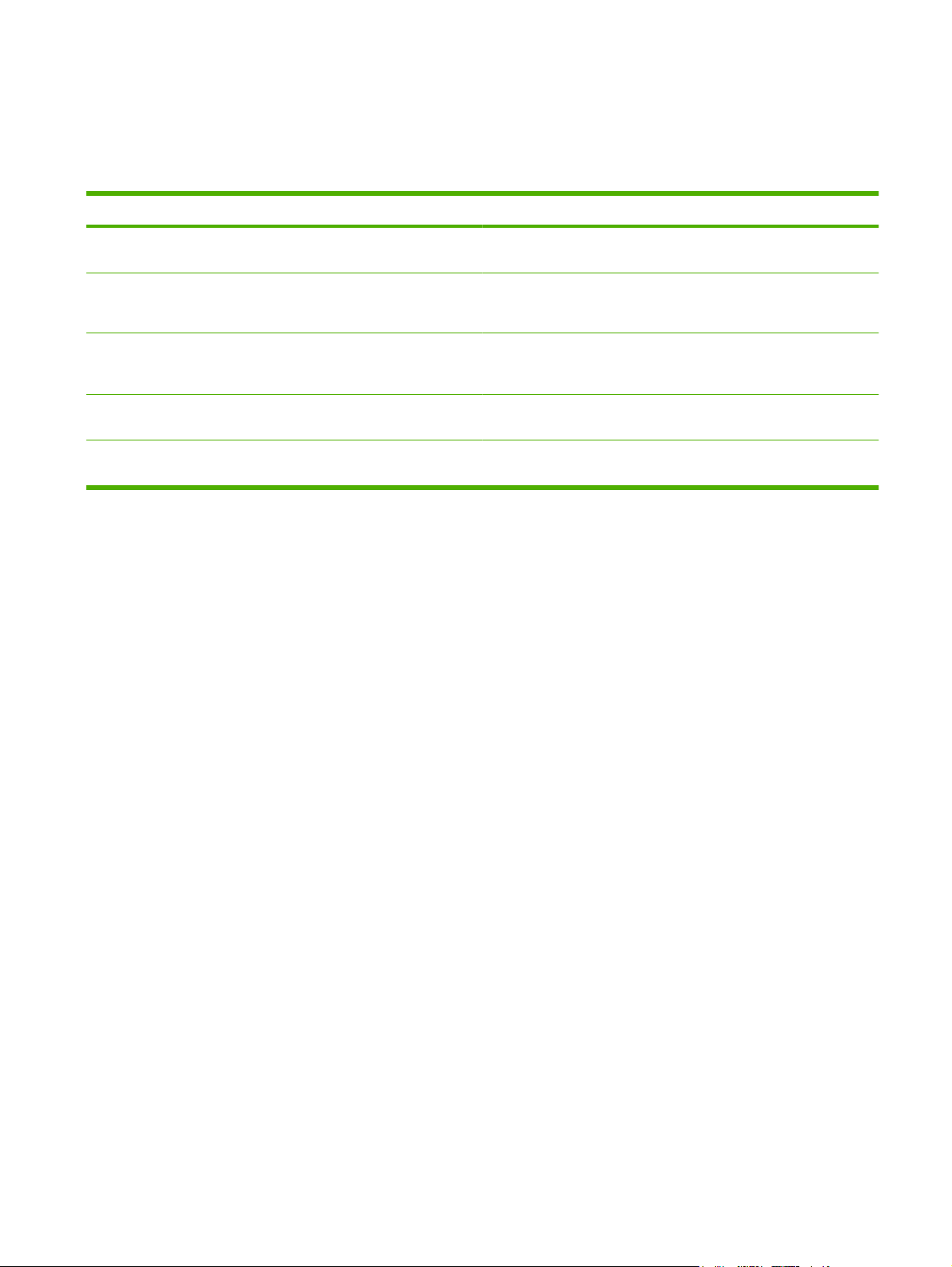
Menú Restablecimientos
Administración > Restablecimientos
Tabla 2-18 Menú Restablecimientos
Elemento de menú Valores Descripción
Borrar Lib. de direc. local Borrar Utilice esta característica si desea eliminar todas las direcciones de
Borrar registro de actividades de
fax
Restaurar valores de fábrica de
comunicación
Restablecer configuración de
fábrica
Restablecer consumibles Kit del alimentador de
Sí
No (predeterminado)
Restaurar Utilice esta opción para restaurar los valores predeterminados de
Restaurar Utilice esta función para restaurar todos los valores del dispositivo a
documentos nuevo (Sí/No)
las libretas de direcciones almacenadas en el dispositivo.
Utilice esta función para borrar todos los eventos del registro de
actividad del fax.
fábrica de los siguientes ajustes: Transmitir pérdida de señal, V34,
Velocidad máxima de transmisión, Modo de altavoz.
la configuración predeterminada de fábrica.
Notifique al dispositivo que se ha instalado un nuevo kit del
alimentador de documentos.
ESWW Menú Restablecimientos 59
Page 76

Menú Servicio
Administración > Servicio
El menú Servicio está bloqueado y, para acceder a él, necesita un PIN. Este menú está destinado al
personal de servicio técnico autorizado.
60 Capítulo 2 Panel de control ESWW
Page 77

3 Software para Windows
Sistemas operativos compatibles para Windows
●
Controladores de impresora compatibles con Windows
●
Controlador de impresora universal HP (UPD)
●
Selección del controlador de impresora adecuado para Windows
●
Prioridad de la configuración de impresión
●
Cambio de configuración del controlador de impresora en Windows
●
Utilidades compatibles con Windows
●
Software para otros sistemas operativos
●
ESWW 61
Page 78

Sistemas operativos compatibles para Windows
El producto es compatible con los siguientes sistemas operativos Windows:
Windows XP (de 32 y 64 bits)
●
Windows Server 2003 (de 32 y 64 bits)
●
Windows Server 2008 (32 y 64 bits)
●
Windows 2000
●
Windows Vista (de 32 bits y 64 bits)
●
62 Capítulo 3 Software para Windows ESWW
Page 79

Controladores de impresora compatibles con Windows
HP proporciona los controladores siguientes que puede descargar:
Controlador de impresora universal HP (UPD): PostScript, PCL 6 y PCL 5
●
Controlador de Mac
●
Linux
●
SAP
●
Script del modelo UNIX
●
Los controladores de este producto están disponibles en
la versión correspondiente a su país/región.
Los controladores de impresora incluyen una ayuda en línea que contiene instrucciones sobre tareas
comunes de impresión. También describen los botones, las casillas de verificación y las listas
desplegables que forman parte del controlador de impresora.
NOTA: Para obtener información adicional acerca del UPD, consulte www.hp.com/go/upd.
www.hp.com/go/cljcm6049mfp_software o en
ESWW Controladores de impresora compatibles con Windows 63
Page 80

Controlador de impresora universal HP (UPD)
El controlador de impresora universal HP (UPD) para Windows es un único controlador que le
proporciona acceso al instante a prácticamente cualquier producto HP LaserJet desde cualquier
ubicación, sin tener que descargar controladores por separado. Ha sido desarrollado con la acreditada
tecnología de controladores de impresora HP y se ha probado a fondo y utilizado con un gran número
programas de software. Es una solución potente cuyo rendimiento se mantiene con el paso del tiempo.
El controlador UPD HP se comunica directamente con todos los productos HP, reúne información de
la configuración y, a continuación, personaliza la interfaz de usuario para mostrar las exclusivas
características disponibles del producto. Activa automáticamente las funciones que están disponibles
para el producto, como la impresión y el grapado a doble cara, por lo que no es necesario configurarlas
de manera manual.
NOTA: Para obtener información adicional acerca del UPD, consulte www.hp.com/go/upd.
Modos de instalación del UPD
Modo tradicional
Modo dinámico
Utilice este modo si va a instalar el controlador en un solo equipo.
●
Si está instalado en este modo, el UPD funciona como un controlador de
●
impresora tradicional.
Asimismo, si lo utiliza en este modo, debe instalar el UPD por separado para
●
cada equipo.
Utilice este modo si va a instalar el controlador para un equipo portátil, de forma
●
que puede detectar los productos HP e imprimir en ellos desde cualquier
ubicación.
Utilice este modo si va a instalar UPD para un grupo de trabajo.
●
Para utilizar este modo, descargue el UPD de Internet. Visite
●
upd, www.hp.com/go/cljcm6049mfp_software, o la versión correspondiente a
su país/región.
www.hp.com/go/
64 Capítulo 3 Software para Windows ESWW
Page 81
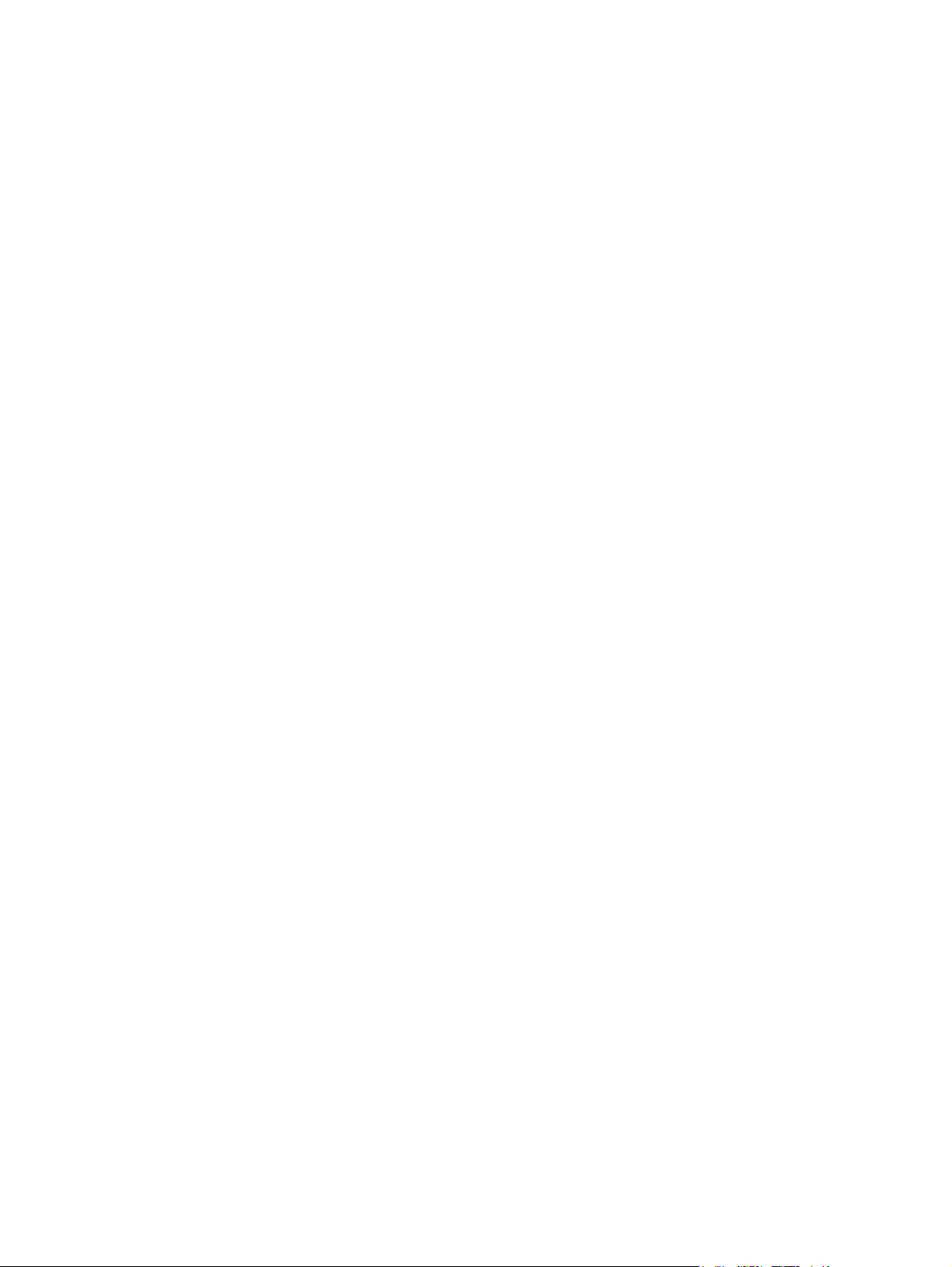
Selección del controlador de impresora adecuado para Windows
Los controladores de la impresora proporcionan acceso a las características del producto y permiten
al equipo comunicarse con el producto (mediante un lenguaje de impresora). Para obtener más
información sobre el software adicional y los lenguajes, consulte las notas de instalación y los archivos
Léame.
Descripción del controlador HP PCL 6
Recomendado para la impresión en todos los entornos de Windows.
●
Ofrece el mejor rendimiento global y la más alta calidad de impresión. Además, es compatible con
●
las funciones del producto.
Desarrollado para ser compatible con la GDI (Interfaz de dispositivos gráficos) de Windows para
●
alcanzar el máximo rendimiento en entornos Windows.
Puede no ser totalmente compatible con programas de software personalizados y de otros
●
proveedores basados en PCL 5.
Descripción de la emulación HP postscript
®
Recomendado para imprimir con programas de software de Adobe
●
con alto contenido gráfico.
y otros programas de software
Compatibilidad con emulaciones de PostScript nivel 3 o trabajar con fuentes flash de PostScript.
●
Rendimiento ligeramente superior al del controlador PCL 6 cuando se trabaja con programas de
●
software de Adobe.
Descripción del controlador HP PCL 5
Recomendado para tareas de impresión de oficina generales en entornos Windows.
●
Compatible con versiones de PCL anteriores y productos HP LaserJet más antiguos.
●
La mejor opción para imprimir desde programas de software personalizados o de otros fabricantes.
●
La mejor opción para entornos híbridos que requieren configurar el producto para PCL 5 (UNIX,
●
Linux, mainframe).
Diseñado para ser utilizado en entornos empresariales Windows, caracterizados por un único
●
controlador para múltiples modelos de impresoras.
Controlador preferente para imprimir en múltiples modelos de impresoras desde ordenadores
●
portátiles Windows.
ESWW Selección del controlador de impresora adecuado para Windows 65
Page 82

Prioridad de la configuración de impresión
Las modificaciones de la configuración de impresión tienen prioridad en función de dónde se realicen:
NOTA: Los nombres de comandos y cuadros de diálogo pueden variar dependiendo de la aplicación
de software.
Cuadro de diálogo Configurar página: haga clic en Configurar página o en un comando
●
parecido del menú Archivo de la aplicación que está utilizando para abrir este cuadro de diálogo.
La configuración modificada aquí anula la realizada en cualquier otro lugar.
Cuadro de diálogo Imprimir: haga clic en Imprimir y en Configuración de impresión o en un
●
comando parecido del menú Archivo de la aplicación que está utilizando para abrir este cuadro
de diálogo. La configuración modificada en el cuadro de diálogo Imprimir tiene menos prioridad
y no anula las modificaciones realizadas en el cuadro de diálogo Configurar página.
Cuadro de diálogo Propiedades de la impresora (controlador de la impresora): haga clic en
●
Propiedades en el cuadro de diálogo Imprimir para abrir el controlador de la impresora. La
configuración modificada en el cuadro de diálogo Propiedades de la impresora no anula la
configuración existente en el software de impresión.
Configuración predeterminada del controlador de la impresora: la configuración
●
predeterminada del controlador de la impresora establece la configuración utilizada en todos los
trabajos de impresión, a menos que la configuración se modifique en los cuadros de diálogo
Configurar página, Imprimir o Propiedades de la impresora.
Configuración del panel de control de la impresora: la configuración modificada en el panel de
●
control de la impresora tiene menos prioridad que las modificaciones realizadas en cualquier otro
sitio.
66 Capítulo 3 Software para Windows ESWW
Page 83

Cambio de configuración del controlador de impresora en Windows
Cambiar la configuración de todos los
trabajos de impresión hasta que se
cierre el programa de software
1. En el menú Archivo del programa
de software, haga clic en Imprimir.
2. Seleccione el controlador y, a
continuación, haga clic en
Propiedades o Preferencias.
Los pasos pueden variar, pero este
procedimiento es el más común.
Cambiar la configuración
predeterminada de todos los trabajos
de impresión
1. Windows XP, Windows Server
2003 y Windows Server 2008
(con la vista predeterminada del
menú Inicio): haga clic en Inicio y,
a continuación, en Impresoras y
faxes.
- o -
Windows 2000, Windows XP,
Windows Server 2003 y Windows
Server 2008 (con la vista clásico
del menú Inicio): haga clic en
Inicio, Configuración y, a
continuación, Impresoras.
- o -
Windows Vista: haga clic en
Inicio, Panel de control y, en la
categoría de Hardware y sonido,
haga clic en Impresora.
2. Haga clic con el botón derecho del
ratón en el icono del controlador y,
a continuación, seleccione
Preferencias de impresión.
Cambiar los valores de la
configuración del producto
1. Windows XP, Windows Server
2003 y Windows Server 2008
(con la vista predeterminada del
menú Inicio): haga clic en Inicio y,
a continuación, en Impresoras y
faxes.
- o -
Windows 2000, Windows XP,
Windows Server 2003 y Windows
Server 2008 (con la vista clásica
del menú Inicio): haga clic en
Inicio, Configuración y, a
continuación, Impresoras.
- o -
Windows Vista: haga clic en
Inicio, Panel de control y, en la
categoría de Hardware y sonido,
haga clic en Impresora.
2. Haga clic con el botón derecho del
ratón en el icono del controlador y,
a continuación, seleccione
Propiedades.
ga clic en la ficha
3. Ha
C
onfiguración del dispositivo.
ESWW Cambio de configuración del controlador de impresora en Windows 67
Page 84

Utilidades compatibles con Windows
HP Web Jetadmin
HP Web Jetadmin es una herramienta de administración basada en un navegador para impresoras
conectadas a HP Jetdirect en la intranet y sólo se debe instalar en el equipo del administrador de la
red.
NOTA: Para obtener asistencia completa del producto, se necesita HP Web Jetadmin 10.0 o posterior.
Para descargar una versión actual de HP Web Jetadmin y para obtener la lista más reciente de sistemas
host compatibles, visite
Cuando se instala el programa HP Web Jetadmin en un servidor host, cualquier cliente puede acceder
a él mediante un navegador Web compatible (como Microsoft® Internet Explorer 4.x o Netscape
Navigator 4.x o posterior) navegando por el servidor host de HP Web Jetadmin.
Servidor Web incorporado
Este dispositivo está equipado con un servidor Web incorporado, que proporciona acceso a información
sobre las actividades del dispositivo y de la red. Esta información aparece en un navegador Web, como
Microsoft Internet Explorer, Netscape Navigator, Apple Safari o Firefox.
El servidor Web incorporado reside en el dispositivo; no se carga en un servidor de red.
El servidor Web incorporado ofrece una interfaz para el dispositivo que puede usar cualquier usuario
con un equipo conectado en red y un navegador Web estándar. No se instala ni configura ningún
software especial en el equipo, sólo es necesario disponer de un navegador Web compatible. Para
obtener acceso al servidor Web incorporado, escriba la dirección IP del dispositivo en la línea de
dirección del navegador. (Para localizar la dirección IP, imprima una página de configuración. Para
obtener más información sobre cómo imprimir una página de configuración, consulte
información en la página 186.)
www.hp.com/go/webjetadmin.
Páginas de
Para obtener una explicación completa de las características y funcionamiento del servidor Web
incorporado, consulte
Servidor Web incorporado en la página 188.
68 Capítulo 3 Software para Windows ESWW
Page 85

Software para otros sistemas operativos
OS Software
UNIX En relación con las redes HP-UX y Solaris, consulte la página www.hp.com/support/go/
Linux Si desea obtener más información, consulte la página www.hp.com/go/linuxprinting.
jetdirectunix_software para instalar scripts modelo utilizando el instalador de
impresoras HP Jetdirect (HPPI) para UNIX.
Si desea tener acceso a los últimos scripts modelo, consulte la página
unixmodelscripts.
www.hp.com/go/
ESWW Software para otros sistemas operativos 69
Page 86

70 Capítulo 3 Software para Windows ESWW
Page 87

4 Uso del producto con Macintosh
Software para Macintosh
●
Uso de las características del controlador de impresora para Macintosh
●
ESWW 71
Page 88

Software para Macintosh
Sistemas operativos compatibles para Macintosh
El dispositivo es compatible con los siguientes sistemas operativos Macintosh:
Mac OS X V10.3, V10.4, V10.5 y posteriores
●
NOTA: Los PPC y Mac con procesadores Intel Core son compatibles con Mac OS X v. 10.4 y posterior.
Controladores de impresora compatibles con Macintosh
El programa de instalación de HP incluye archivos PPD (PostScript® Printer Description o Descripción
de impresoras PostScript®), PDE (Printer Dialog Extensions o Extensiones de cuadros de diálogo de
impresoras) y la aplicación HP Printer Utility para su uso con equipos Macintosh.
Los PPD, en combinación con los controladores de impresora Apple PostScript, ofrecen acceso a las
características del dispositivo. Utilice el controlador de impresora PostScript para Apple suministrado
con el equipo.
Desinstalar software de sistemas operativos Macintosh
Para eliminar el software de un equipo Macintosh, arrastre los archivos PPD a la papelera.
Prioridad de los valores de configuración de la impresión en Macintosh
Las modificaciones de la configuración de impresión tienen prioridad en función de dónde se realicen:
NOTA: Los nombres de comandos y cuadros de diálogo pueden variar dependiendo de la aplicación
de software.
Cuadro de diálogo Configurar página: para abrir este cuadro de diálogo, haga clic en
●
Configurar página o en un comando similar del menú Archivo del programa con el que está
trabajando. Los valores que se cambien aquí pueden sobrescribir los valores que se hayan
cambiado en cualquier otro lugar.
Cuadro de diálogo Imprimir: haga clic en Imprimir y en Configuración de impresión o en un
●
comando parecido del menú Archivo de la aplicación que está utilizando para abrir este cuadro
de diálogo. La configuración modificada en el cuadro de diálogo Imprimir tiene menos prioridad
y no anula las modificaciones realizadas en el cuadro de diálogo Configurar página.
Configuración predeterminada del controlador de la impresora: la configuración
●
predeterminada del controlador de la impresora establece la configuración utilizada en todos los
trabajos de impresión, a menos que la configuración se modifique en los cuadros de diálogo
Configurar página, Imprimir o Propiedades de la impresora.
Configuración del panel de control de la impresora: la configuración modificada en el panel de
●
control de la impresora tiene menos prioridad que las modificaciones realizadas en cualquier otro
sitio.
72 Capítulo 4 Uso del producto con Macintosh ESWW
Page 89
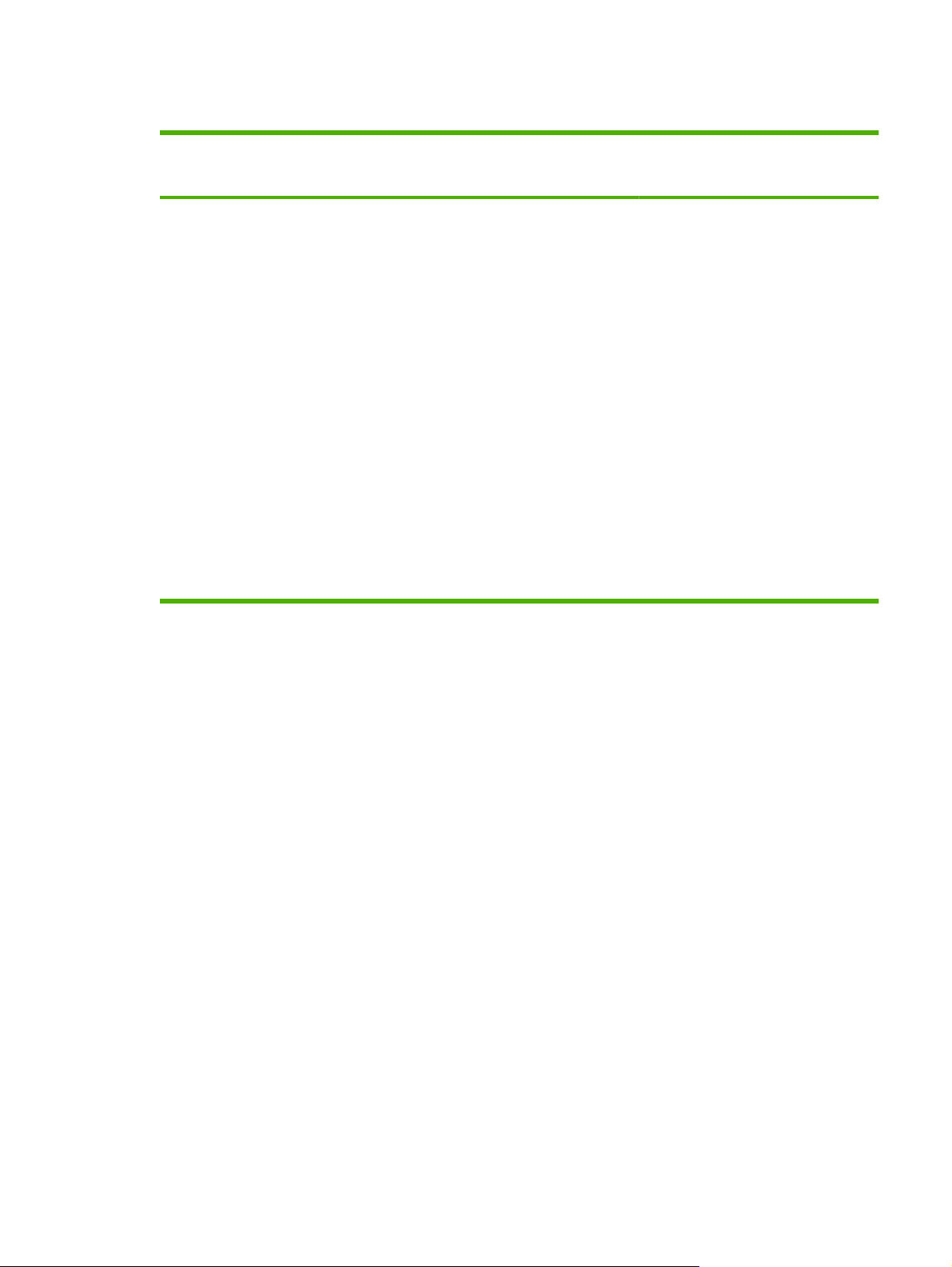
Cambio de configuración del controlador de impresora en Macintosh
Cambiar la configuración de todos los
trabajos de impresión hasta que se
cierre el programa de software
1. En el menú Archivo, haga clic en
Imprimir.
2. Modifique los valores de
configuración que desee en los
diversos menús.
Cambiar la configuración
predeterminada de todos los trabajos
de impresión
1. En el menú Archivo, haga clic en
Imprimir.
2. Modifique los valores de
configuración que desee en los
diversos menús.
3. En el menú Preajustes, haga clic
en Guardar como y escriba un
nombre para el preajuste.
Estos valores de configuración se
guardan en el menú Preajustes. Para
utilizar los valores de configuración
nuevos, seleccione la opción de
preajuste guardada cada vez que abra
un programa e imprima.
Cambiar los valores de la
configuración del producto
Mac OS X V10.3 o Mac OS X V10.4
1. En el menú de Apple, haga clic en
Preferencias del sistema y, a
continuación, en Impresión y fax.
2. Haga clic en Configuración de la
impresora.
3. Haga clic en el menú Opciones
instalables.
Mac OS X V10.5
1. En el menú de Apple, haga clic en
Preferencias del sistema y, a
continuación, en Impresión y fax.
2. Haga clic en Opciones y
consumibles.
3. Haga clic en el menú Controlador.
4. Seleccione el controlador de la lista
y configure las opciones instaladas.
Software para equipos Macintosh
HP Printer Utility
Utilice la aplicación HP Printer Utility para configurar funciones del producto que no estén disponibles
en el controlador de la impresora.
Puede utilizar HP Printer Utility si el producto utiliza un cable bus serie universal (USB) o está conectado
a una red basada en TCP/IP.
Cómo abrir la aplicación HP Printer Utility
Abra HP Printer Utility en Mac OS X V10.3 y V10.4
1. Abra el Finder, haga clic en Aplicaciones, Utilidades y, a continuación, haga doble clic en
Utilidad Configuración Impresoras.
2. Seleccione el producto que desea configurar y, a continuación, haga clic en Utilidad.
Abra HP Printer Utility en Mac OS X V10.5
En el menú Impresora, haga clic en Utilidad de la impresora.
▲
- o -
En la cola de impresión, haga clic en el icono Utilidad.
ESWW Software para Macintosh 73
Page 90
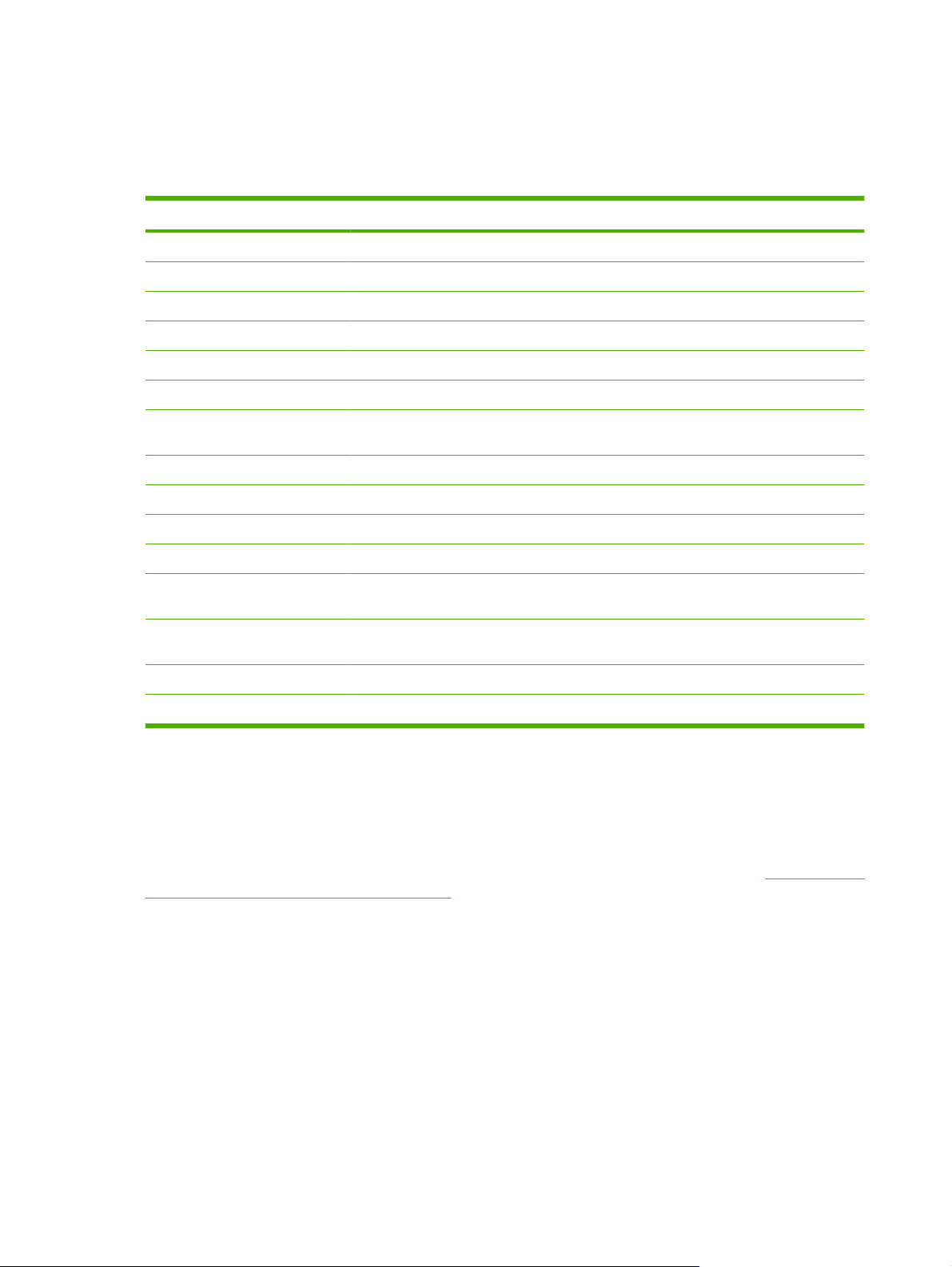
Características de HP Printer Utility
La aplicación HP Printer Utility se compone de páginas a las que puede acceder si hace clic en la lista
Valores de configuración. La siguiente tabla describe las tareas que puede realizar desde estas
páginas.
Elemento Descripción
Página de configuración Imprime una página de configuración.
Estado de los consumibles Muestra el estado de los consumibles del dispositivo.
Carga de archivos Transfiere archivos desde el equipo al dispositivo.
Cargar fuentes Transfiere archivos de fuentes desde el equipo al dispositivo.
Actualización de firmware Transfiere archivos de firmware actualizado desde el equipo al dispositivo.
Modo dúplex Activa el modo de impresión automático a doble cara.
Economode y densidad del
tóner
Resolución Cambia la configuración de resolución, incluyendo el valor de REt.
Bloqueo de recursos Bloquea o desbloquea productos de almacenamiento, como un disco duro.
Trabajos almacenados Gestiona trabajos de impresión almacenados en el disco duro del dispositivo.
Configuración de las bandejas Cambia la configuración de bandeja predeterminada.
Configuración IP Cambia la configuración de red del dispositivo y permite acceder al servidor Web
Configuración de Bonjour Proporciona la capacidad de activar o desactivar la compatibilidad con Bonjour o cambiar
Configuración adicional Permite acceder al servidor Web incorporado.
Alertas de correo electrónico Configura el dispositivo para enviar avisos por correo electrónico en eventos concretos.
Activa la configuración Economode para ahorrar tóner o ajusta la densidad del tóner.
incorporado.
el nombre de servicio del dispositivo que aparece en una red.
Utilidades compatibles para Macintosh
Servidor Web incorporado
Este dispositivo está equipado con un servidor Web incorporado, que proporciona acceso a información
sobre las actividades del dispositivo y de la red. Para obtener más información, consulte
servidor Web incorporado en la página 189.
Secciones del
74 Capítulo 4 Uso del producto con Macintosh ESWW
Page 91
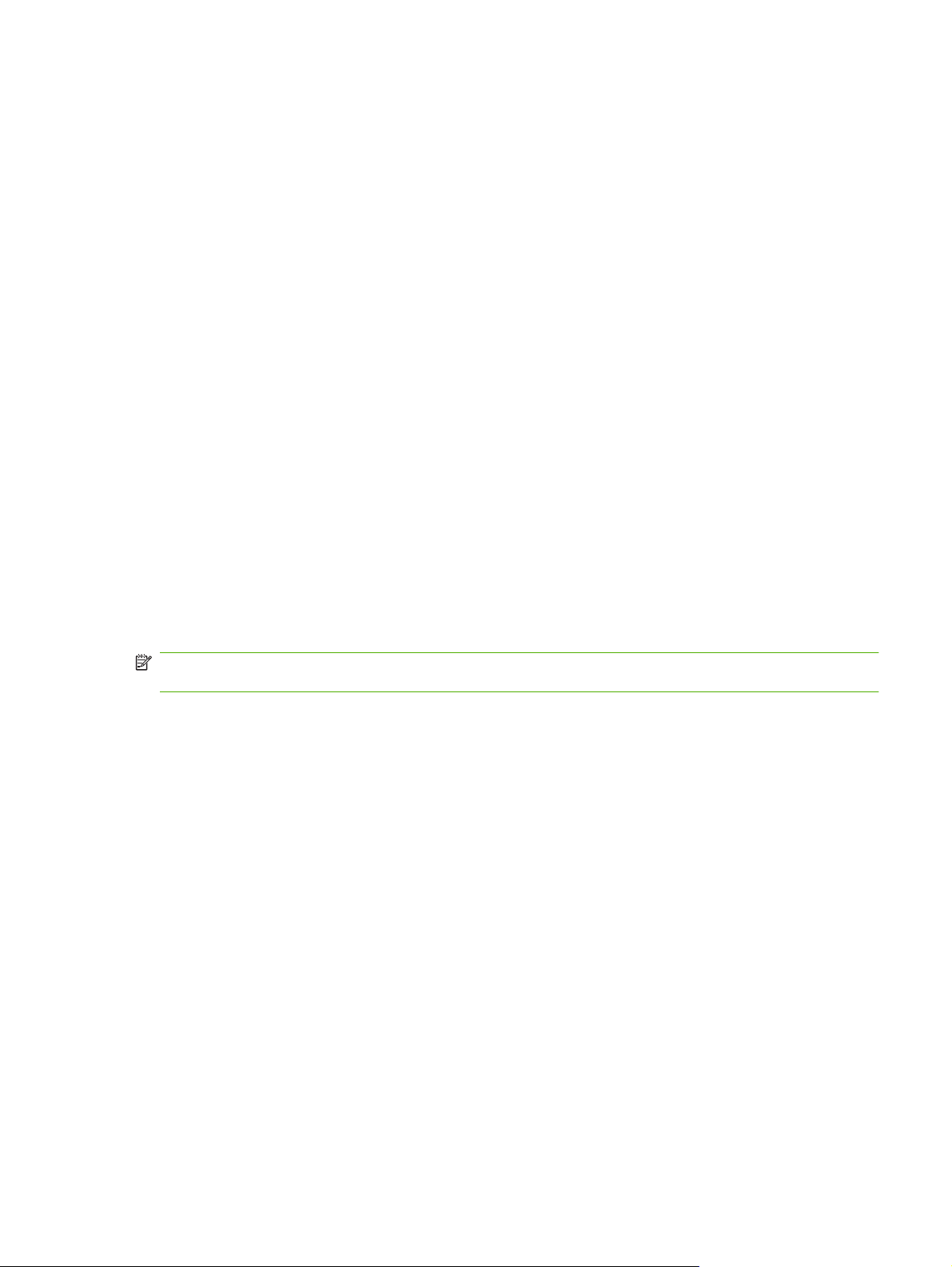
Uso de las características del controlador de impresora para Macintosh
Imprimir
Creación y uso de preajustes de impresión en Macintosh
Utilice los preajustes de impresión para guardar la configuración del controlador actual y volver a
utilizarla.
Creación de un preajuste de impresión
1. En el menú Archivo, haga clic en Imprimir.
2. Seleccione el controlador.
3. Seleccione los valores de configuración de la impresión.
4. En el cuadro Preajustes, haga clic en Guardar como... y escriba un nombre para el preajuste.
5. Haga clic en OK.
Uso de preajustes de impresión
1. En el menú Archivo, haga clic en Imprimir.
2. Seleccione el controlador.
3. En el cuadro Preajustes, seleccione el preajuste de impresión que desee utilizar.
NOTA: Para utilizar la configuración predeterminada del controlador de impresora, seleccione
Estándar.
Cambio de tamaño de documentos o impresión en un tamaño de papel personalizado
Puede cambiar el tamaño de un documento para que se ajuste a un tamaño de papel diferente.
1. En el menú Archivo, haga clic en Imprimir.
2. Abra el menú Manejo del papel.
3. En el área para el Destination Paper Size, seleccione Scale to fit paper size, y, a continuación,
el tamaño en la lista desplegable.
4. Si desea utilizar únicamente papel más pequeño que el documento, seleccione Scale down
only.
Imprimir una portada
Puede imprimir una portada por separado para su documento que contenga un mensaje (como
“Confidencial”).
1. En el menú Archivo, haga clic en Imprimir.
2. Seleccione el controlador.
ESWW Uso de las características del controlador de impresora para Macintosh 75
Page 92

3. Abra el menú Portada y, a continuación, seleccione si desea imprimir la portada Antes del
documento o Después del documento.
4. En el menú Tipo de portada, seleccione el mensaje que desea imprimir en la portada.
NOTA: Para imprimir una portada en blanco, seleccione Estándar como Tipo de portada.
Uso de filigranas
Una filigrana es una nota, como "Confidencial", que aparece impresa en el fondo de las páginas de un
documento.
1. En el menú Archivo, haga clic en Imprimir.
2. Abra el menú Filigranas.
3. Junto a Modo, seleccione el tipo de filigrana que se va a utilizar. Seleccione Filigrana para imprimir
un mensaje semi-transparente. Seleccione Superponer para imprimir un mensaje que no sea
transparente.
4. Junto a Páginas, seleccione si desea imprimir la filigrana en todas las páginas o únicamente en
la primera página.
5. Junto a Texto, seleccione uno de los mensajes estándar, o elija Personalizado y escriba un nuevo
mensaje en el cuadro.
6. Seleccione las opciones para el resto de la configuración.
Impresión de varias páginas en una hoja de papel en Macintosh
Es posible imprimir varias páginas en una sola hoja de papel. Esta característica ofrece un método
económico para imprimir páginas de calidad borrador.
1. En el menú Archivo, haga clic en Imprimir.
2. Seleccione el controlador.
3. Abra el menú Disposición.
4. Junto a Páginas por hoja, seleccione el número de páginas que desea imprimir en cada hoja (1,
2, 4, 6, 9 o 16).
76 Capítulo 4 Uso del producto con Macintosh ESWW
Page 93

5. Junto a Configuración, seleccione el orden y la colocación de las páginas en la hoja.
6. Junto a Borde, seleccione el tipo de borde que desea imprimir alrededor de cada página en la
hoja.
Impresión en ambas caras de la página (impresión dúplex)
Usar impresión dúplex automática
1. Cargue papel suficiente para el trabajo de impresión en una de las bandejas. Si carga papel
especial, como papel con membrete, hágalo de una de las siguientes maneras:
En la bandeja 1, cargue el papel con membrete con la cara frontal hacia arriba, de manera
●
que el borde inferior se introduzca primero en la impresora.
Si utiliza otra bandeja, cargue el papel con membrete con la cara frontal hacia abajo y el borde
●
superior hacia la parte posterior de la bandeja.
2. En el menú Archivo, haga clic en Imprimir.
3. Abra el menú Disposición.
4. Junto a Two-Sided (Doble cara), seleccione Long-Edge Binding (Encuadernación horizontal) o
Short-Edge Binding (Encuadernación vertical).
5. Haga clic en Imprimir.
Imprimir en ambas caras manualmente
1. Cargue papel suficiente para el trabajo de impresión en una de las bandejas. Si carga papel
especial, como papel con membrete, hágalo de una de las siguientes maneras:
En la bandeja 1, cargue el papel con membrete con la cara frontal hacia arriba, de manera
●
que el borde inferior se introduzca primero en la impresora.
Si utiliza otra bandeja, cargue el papel con membrete con la cara frontal hacia abajo y el borde
●
superior hacia la parte posterior de la bandeja.
PRECAUCIÓN: Con el fin de evitar atascos, no cargue papel de más de 105 g/m2 (bond de 28
libras).
2. En el menú Archivo, haga clic en Imprimir.
3. En el menú Acabado, seleccione Impresión manual en la segunda cara.
4. Haga clic en Imprimir. Siga las instrucciones de la ventana emergente que aparece en la pantalla
del equipo antes de volver a cargar la pila de salida en la bandeja 1 para imprimir la segunda mitad.
5. Vaya a la impresora y retire el papel en blanco de la bandeja 1.
6. Inserte la pila impresa con la parte frontal hacia arriba, de manera que el borde inferior se
introduzca antes en la bandeja 1 de la impresora. Debe imprimir la segunda cara desde la bandeja
1.
7. Si se le indica, pulse el botón correspondiente del panel de control para continuar.
ESWW Uso de las características del controlador de impresora para Macintosh 77
Page 94
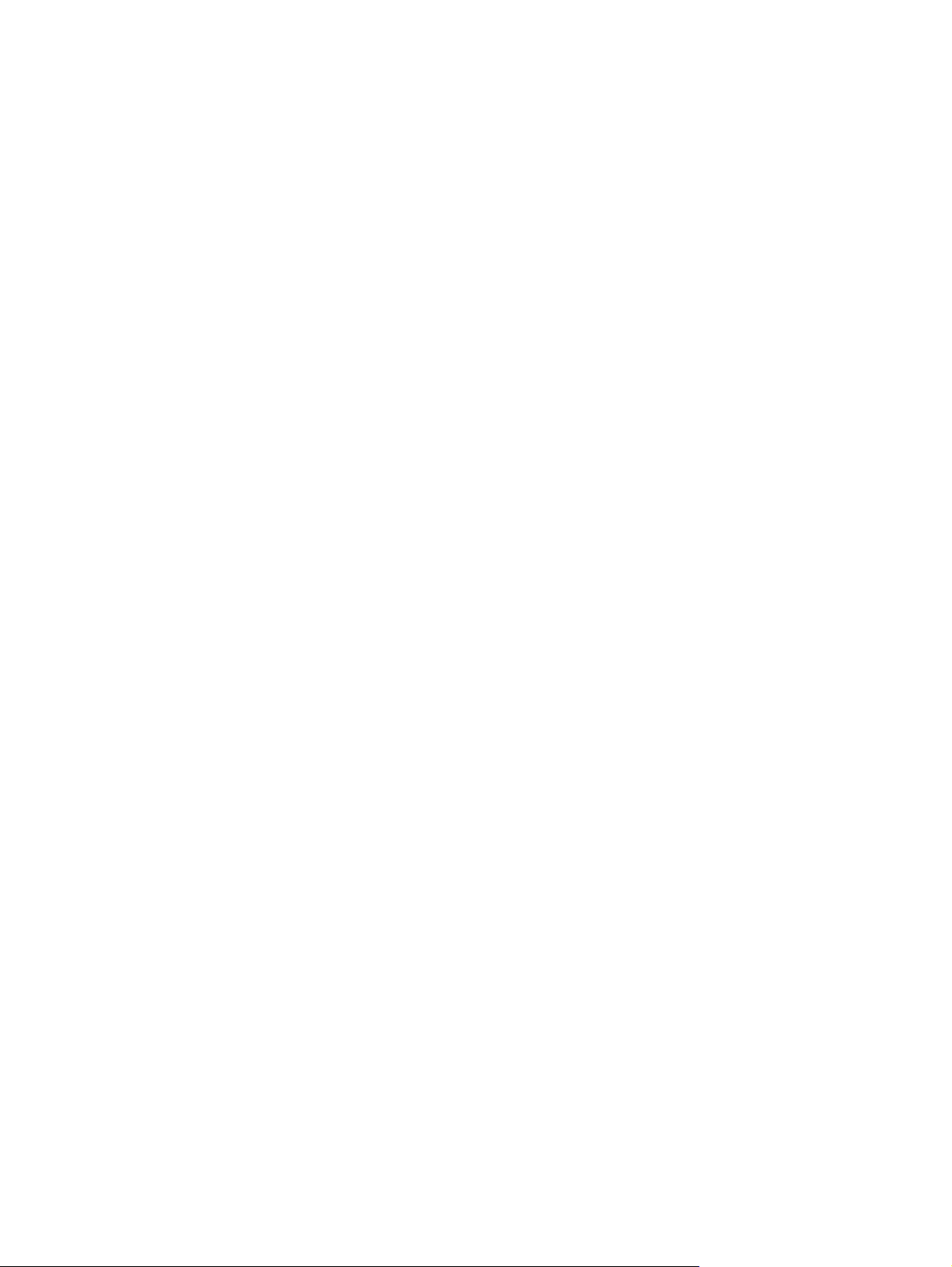
Configuración de las opciones de grapado
Si hay instalado un dispositivo de acabado con grapadora, puede grapar documentos.
1. En el menú Archivo, haga clic en Imprimir.
2. Abra el menú Acabado.
3. En la lista desplegable Opciones de grapado, seleccione la opción de grapado que desea utilizar.
Almacenamiento de trabajos
Puede almacenar trabajos en el producto para poder imprimirlos en cualquier momento. También puede
compartir con otros usuarios los trabajos almacenados, o bien hacerlos privados.
1. En el menú Archivo, haga clic en Imprimir.
2. Abra el menú Almacenamiento de trabajos.
3. En la lista desplegable Almacenamiento de trabajos:, seleccione el tipo de trabajo almacenado.
4. Para los tipos de trabajos almacenados Trabajo almacenado, Trabajo privado y Trabajo
almacenado privado, escriba un nombre para el trabajo almacenado en el cuadro que aparece
junto a Nombre de trabajo:.
Si existe otro trabajo almacenado con ese nombre, seleccione qué opción desea utilizar.
Añadir número (1-99) al nombre: se añade un número único al final del nombre del trabajo.
●
Sustituir el archivo existente: el trabajo almacenado existente se sobrescribe con el nuevo.
●
5. Si en el paso 3 ha seleccionado Trabajo almacenado o Trabajo privado, introduzca un número
de 4 dígitos en el cuadro que aparece junto a PIN para imprimir (0000 - 9999). Cuando otra
persona intente imprimir este trabajo, el producto le solicitará que introduzca este número PIN.
Configuración de las opciones de color
Utilice el menú emergente Opciones de color para controlar el modo en que se interpretan e imprimen
los colores desde los programas de software.
1. En el menú Archivo del programa de software, haga clic en Imprimir.
2. Seleccione el controlador.
3. Abra el menú emergente Opciones de color.
4. Haga clic en Mostrar opciones avanzadas.
5. Ajuste los valores individuales para texto, gráficos y fotografías.
Uso del menú Servicios
Si el producto está conectado a una red, utilice el menú Servicios para obtener información sobre el
producto y el estado de los consumibles.
1. En el menú Archivo, haga clic en Imprimir.
2. Abra el menú Servicios.
78 Capítulo 4 Uso del producto con Macintosh ESWW
Page 95

3. Para abrir el servidor Web incorporado y realizar una tarea de mantenimiento, realice lo siguiente:
a. Seleccione Mantenimiento del dispositivo.
b. Seleccione una tarea de la lista desplegable.
c. Haga clic en Iniciar.
4. Para ir a diversos sitios Web de asistencia para este dispositivo, realice lo siguiente:
a. Seleccione Servicios en la Web.
b. Seleccione Servicios de Internet y, a continuación, una opción de la lista desplegable
c. Haga clic en Ir.
ESWW Uso de las características del controlador de impresora para Macintosh 79
Page 96

80 Capítulo 4 Uso del producto con Macintosh ESWW
Page 97

5 Conecte el producto
Conexión USB
●
Conexión de red
●
ESWW 81
Page 98

Conexión USB
Este producto es compatible con una conexión de dispositivo USB 2.0. El puerto USB se encuentra en
la parte posterior del producto. Deberá utilizar un cable USB de tipo A/B que no tenga una longitud
superior a 2 metros (6,56 pies). Puede usar el puerto USB 2.0 para conectar directamente el producto
y actualizar el firmware.
Figura 5-1 Conexión USB
1 Puerto USB 2.0
82 Capítulo 5 Conecte el producto ESWW
Page 99

Conexión de red
Todos los modelos de producto incluyen un servidor de impresión incorporado HP Jetdirect, que permite
la conexión a una red utilizando el conector de red de área local (LAN) RJ-45 que se encuentra en la
parte posterior del producto. Si desea obtener más información sobre la configuración del producto en
una red, consulte
Figura 5-2 Conexión de red
1 Cable de red
2 Puerto de red
Configuración de la red en la página 85
ESWW Conexión de red 83
Page 100
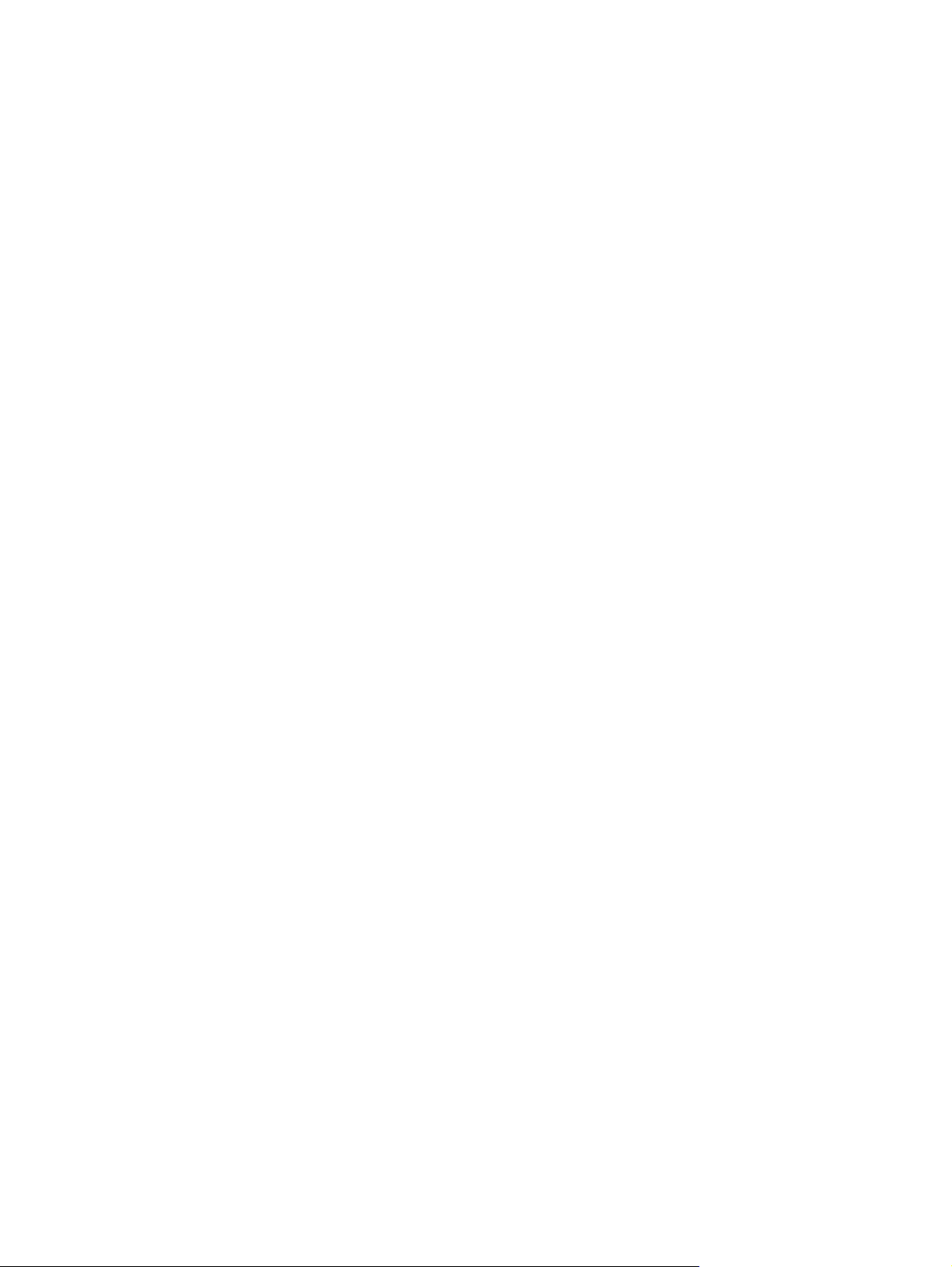
84 Capítulo 5 Conecte el producto ESWW
